Page 1
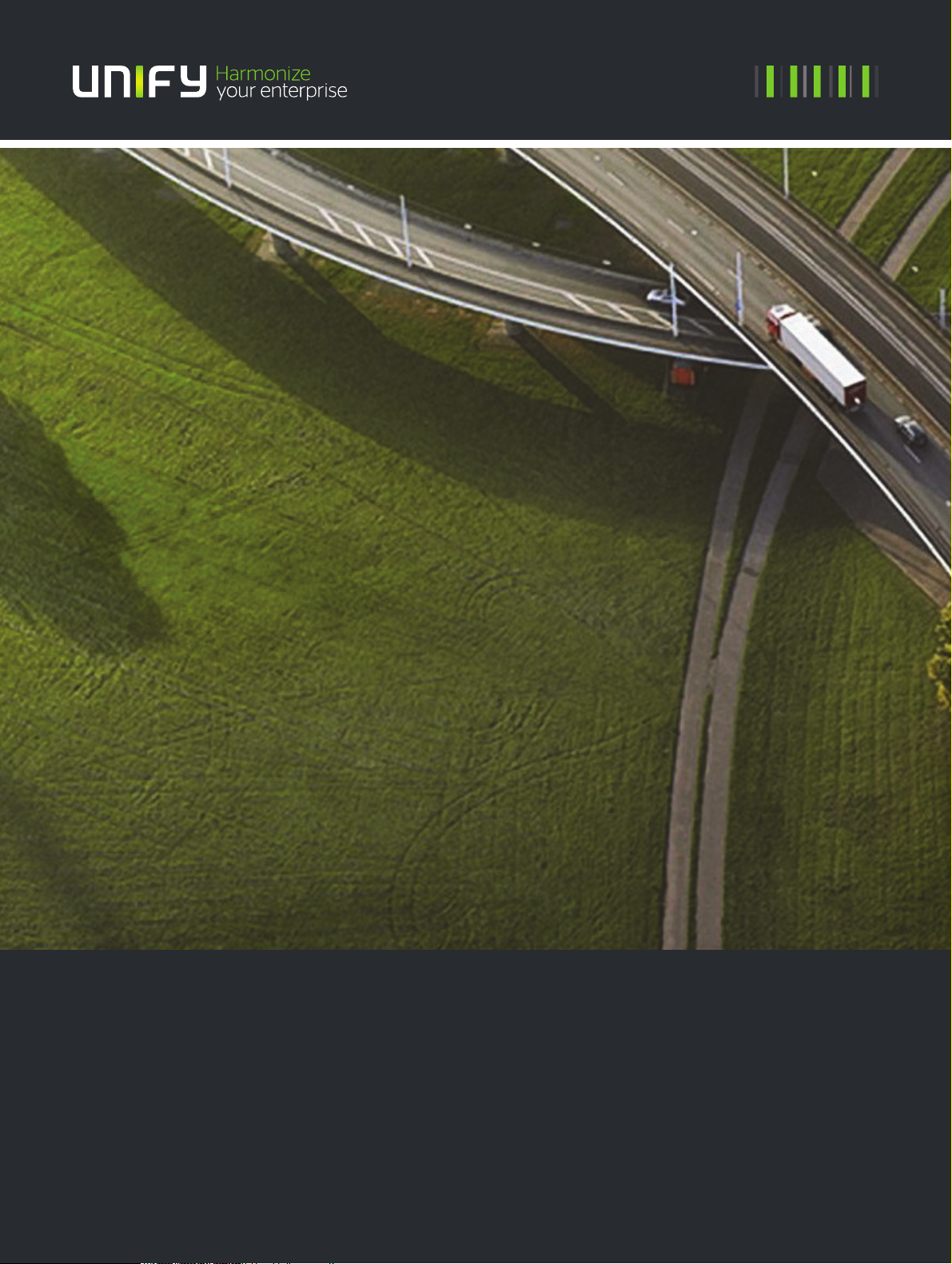
OpenScape Desk Phone CP200/CP205
OpenScape Voice
OpenScape 4000
Bedienungsanleitung SIP
A31003-C1000-U100-5-19
Page 2
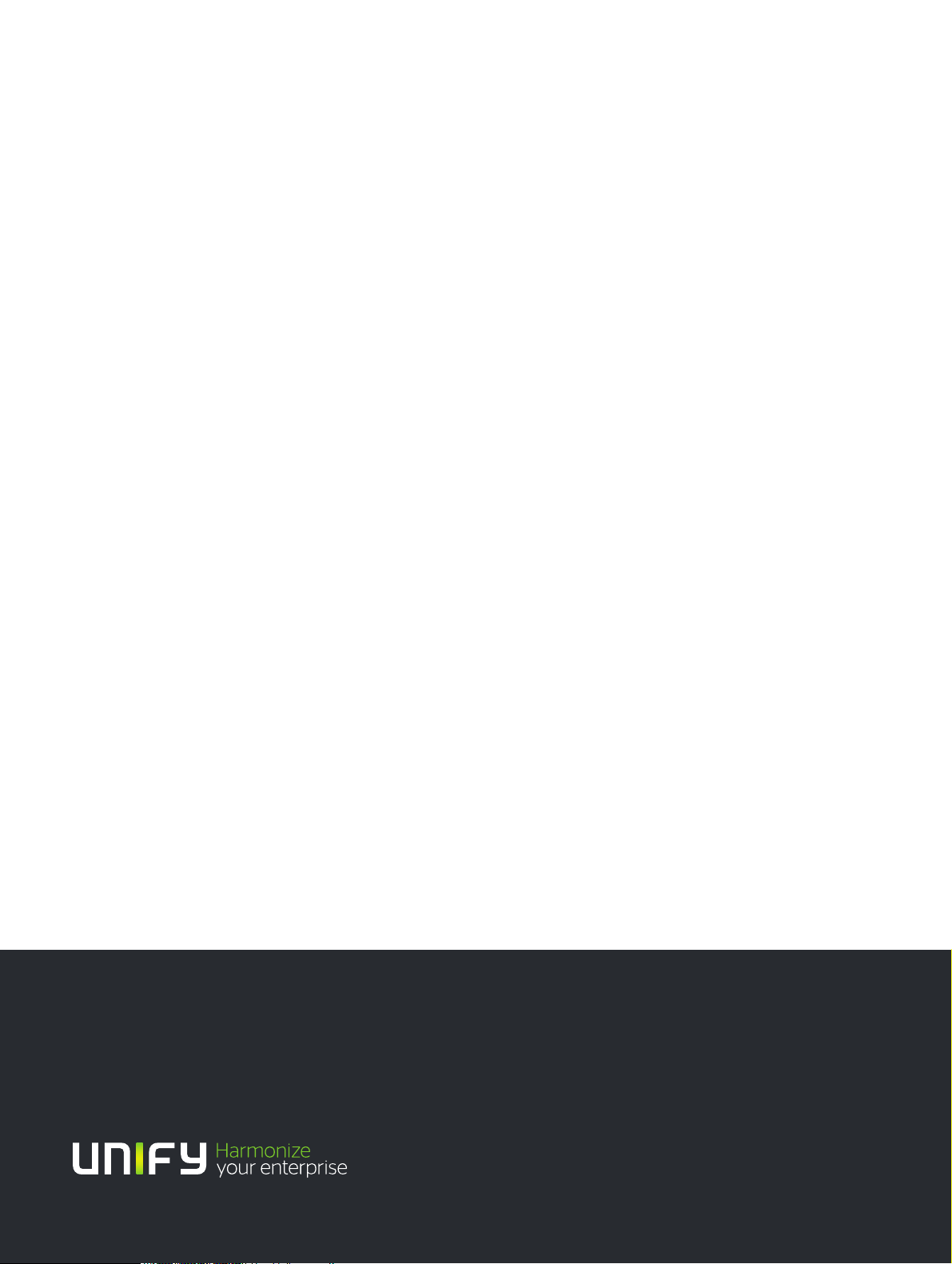
Unser Qualitäts- und Umweltmanagementsystem ist
entsprechend den Vorgaben der ISO9001 und ISO14001
implementiert und durch ein externes
Zertifizierungsunternehmen zertifiziert.
Copyright © Unify Software and Solutions GmbH & Co. KG 09/2017
Mies-van-der-Rohe-Str. 6, 80807 München/Deutschland
Alle Rechte vorbehalten.
Sachnummer: A31003-C1000-U100-5-19
Die Informationen in diesem Dokument enthalten lediglich allgemeine Beschreibungen bzw.
Leistungsmerkmale, die je nach Anwendungsfall nicht immer in der beschriebenen Form
zutreffen oder sich durch Weiterentwicklung der Produkte ändern können. Eine Verpflichtung,
die jeweiligen Merkmale zu gewährleisten besteht nur, sofern diese ausdrücklich vertraglich
zugesichert wurden.
Liefermöglichkeiten und technische Änderungen vorbehalten.
Unify, OpenScape, OpenStage u nd HiPath sind eingetragene Warenzeichen der Unify Software
and Solutions GmbH & Co. KG. Alle anderen Marken-, Produkt- und Servicenamen sind
Warenzeichen oder eingetragene Warenzeichen ihrer jeweiligen Inhaber.
unify.com
Page 3
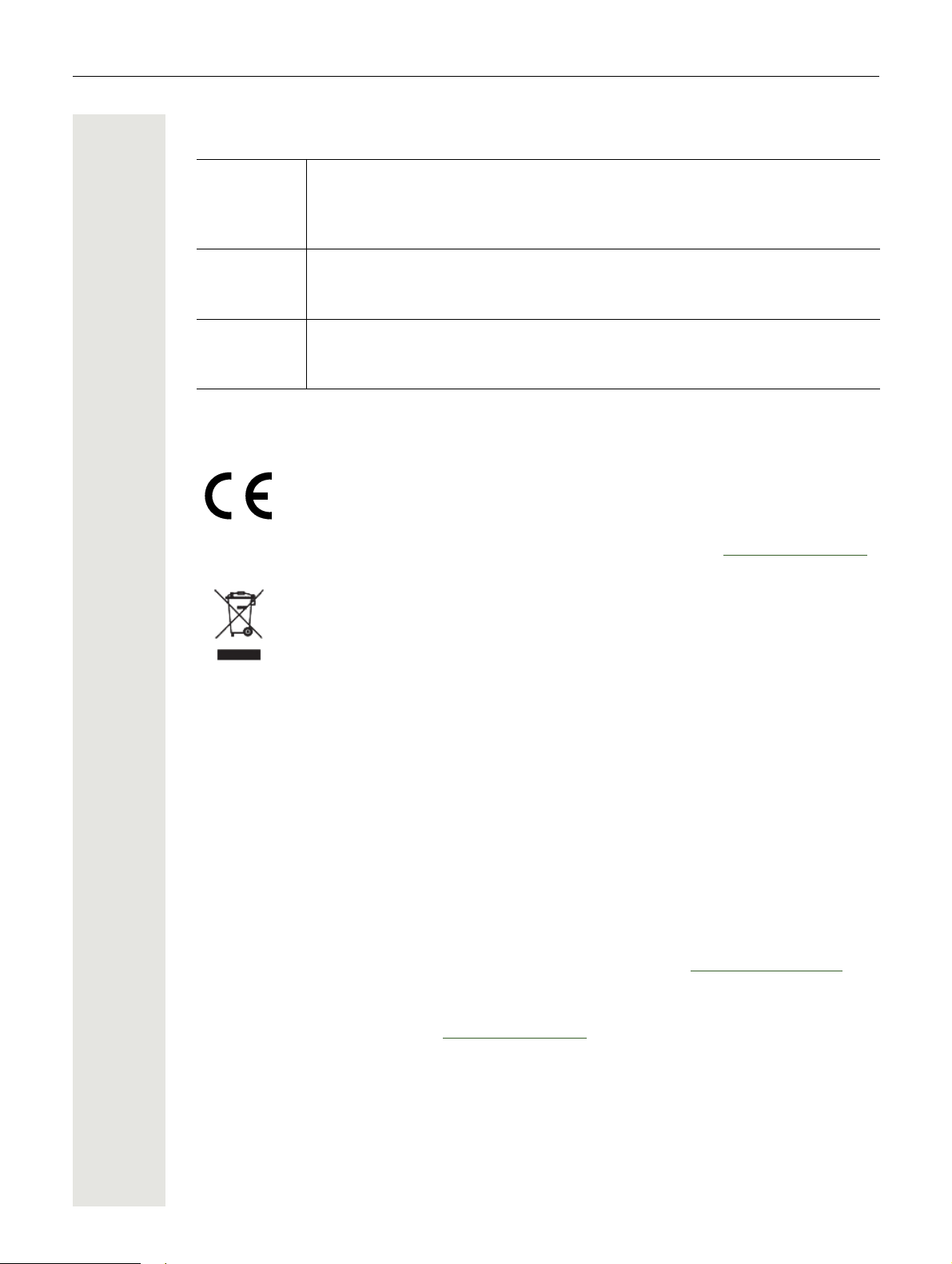
Wichtige Hinweise 3
7
7
7
Wichtige Hinweise
Aus Sicherheitsgründen darf das Telefon nur wie folgt mit Strom versorgt werden:
• mit dem zugehörigen Original-Netzteil,
• über LAN mit PoE (Power over Ethernet), welches dem Standard IEEE 802.3af
entspricht.
Öffnen Sie niemals das Telefon! Bei Problemen wenden Sie sich an die Systembetreuung.
Benutzen Sie nur Original-Zubehör!
Das Benutzen von anderem Zubehör ist gefährlich und führt zum Erlöschen der
Garantie, Produzentenhaftung und der CE- und anderer Kennzeichnungen.
Kennzeichen
Die Konformität des Gerätes zur EU-Richtlinie wird durch das CE-Kennzeichen bestätigt. Die CE-Konformitätserklärung und ggf. andere vorhandene Konformitätserklärungen sowie weitere Informationen zu Richtlinien, die die Verwendung von Substanzen in Produkten einschränken oder die Deklaration von Substanzen in
Produkten betreffen, finden Sie im Unify-Experten-WIKI unter
im Kapitel “Declarations of Conformity”.
Das nebenstehende Symbol weist darauf hin, dass in den Ländern der Europäischen
Union installierte, verkaufte und unter die WEEE2-Richtlinie 2012/19/EU fallende
Elektro- und Elektronikgeräte vom Hausmüll getrennt in geeigneten Sammelsyste
men zu entsorgen sind.
Informationen zur fachgerechten Entsorgung Ihres Unify Produktes im Business-toBusiness Marktsegment erhalten Sie bei dem für Sie zuständigen Ansprechpartner
im Unify- oder Partnervertrieb.
http://wiki.unify.com/
-
Pflege- und Reinigungshinweise
• Sprühen Sie das Telefon niemals mit Flüssigkeiten ein, da die eindringenden Flüssigkeiten zu
Funktionsstörungen oder zur Zerstörung des Gerätes führen können.
• Verwenden Sie auch keine Substanzen wie Alkohol, Chemikalien, Lösungsmittel oder Scheuermittel, da derartige Substanzen eine Beschädigung der Oberfläche verursachen können.
• Reinigen Sie das Telefon mit einem weichen und nur leicht mit Wasser angefeuchteten Tuch.
Dokumentation im Internet
Dieses Dokument und weitere Informationen erhalten Sie im Internet: http://www.unify.com/
Support.
Technische Hinweise, aktuelle Informationen zu Firmware-Updates, häufig gestellte Fragen und
vieles mehr finden Sie im Internet: http://wiki.unify.com/
.
Softwareupdate
Während eines Software-Updates darf das Telefon nicht vom Netzgerät und/oder vom LAN getrennt werden. Der Update-Vorgang ist erkennbar durch entsprechende Displayanzeigen und/
oder durch blinkende Leuchtdioden.
Page 4
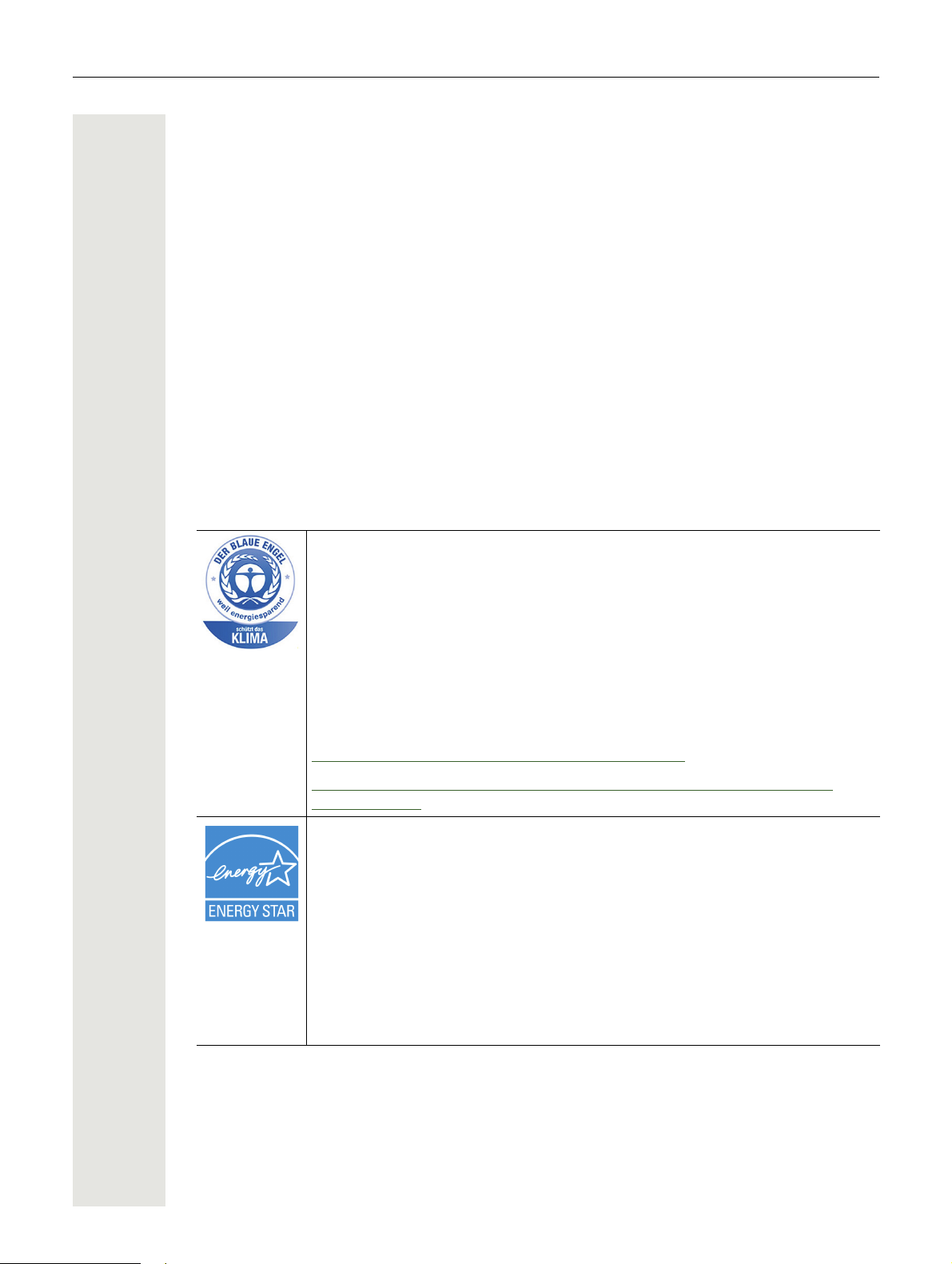
4 Wichtige Hinweise
Hinweise zum Aufstellort
• Der Betrieb des Telefons ist nur an einer gebäudeinternen LAN-Verkabelung erlaubt. Das Gerät
ist mit einem geschirmten LAN-Kabel an die IP-Infrastruktur anzuschließen: Cat-5 für 100 Mb/s
oder Cat-6 für 1000 Mb/s. In der Gebäudeinstallation ist sicherzustellen, dass der Schirm dieses
Kabels geerdet ist.
• Das Telefon ist für den Betrieb in geschützten Räumen mit einem Temperaturbereich von 5 °C
bis 40 °C ausgelegt.
• Das Aufstellen in einem Raum mit hoher Staubentwicklung kann die Lebensdauer des Gerätes
beeinträchtigen.
• Setzen Sie das Gerät nicht direkter Sonneneinstrahlung oder anderen Hitzequellen aus. Dies
kann zu Beschädigungen elektrischer Bauteile oder des Gehäuses führen.
• Stellen Sie das Telefon nicht in Bädern oder Duschräumen auf.
Produktbezogener Umweltschutz
Unify verpflichtet sich mit seiner Produktstrategie, Umwelt kompatible Produkte unter Betrachtung
des gesamten Produkt Lebenszyklus in den Markt zu bringen. Unify strengt mit seinen Produkten
den Erwerb von entsprechenden Umweltzeichen für den Fall an, dass die Programme von Umweltzeichengebern für einzelne Produkte von Unify eine Qualifizierung erlauben.
Die Telefone OpenScape Desk Phone CP200 (SIP), OpenScape Desk Phone
CP400 (SIP) und OpenScape Desk Phone CP600 (SIP) sind mit dem Blauen Engel ausgezeichnet worden.
Dieses Umweltzeichen wird vom deutschen Ministerium für Umwelt, Naturschutz, Bau und Reaktorsicherheit verliehen.
VoIP-Telefone mit dem Blauen Engel erfüllen die höchsten Standards und zeichnen sich durch Energieeffizienz, eine umweltfreundliche Nutzung von Rohstoffen
und ein nachhaltiges Reparatur- und Recyclingkonzept aus.
Nähere Informationen zur Umweltverträglichkeit der Produkte sind hier zu finden:
http://www.unify.com/de/about/green-enterprise.aspx
http://www.blauer-engel.de/en/products_brands/search_products/produkttyp.php?id=559
ENERGY STAR ist ein freiwilliges Programm der US-amerikanischen Umweltschutzbehörde, das Unternehmen und Einzelpersonen hilft, Geld zu sparen und
unser Klima durch maximale Energieeffizienz zu schützen.
Produkte mit dem ENERGY STAR-Zeichen verhindern den Ausstoß von Treibhausgasen durch Erfüllen strenger Energieeffizienzkriterien bzw. -anforderungen, die von der US-amerikanischen Umweltschutzbehörde festgelegt werden.
Unify ist ein ENERGY STAR-Partner, der sich am ENERGY STAR-Programm für
Unternehmensserver und Telefonie beteiligt.
Das Unify-Produkt OpenScape Desk Phone CP200 wurde mit dem ENERGY
STAR-Zeichen ausgezeichnet.
Spezielle Einstellhinweise zum energieeffizienten Betrieb der Telefone finden Sie im Kapitel "Individuelle Einstellungen mit Auswirkungen auf die Energieeffizienz"
Seite 132.
Page 5
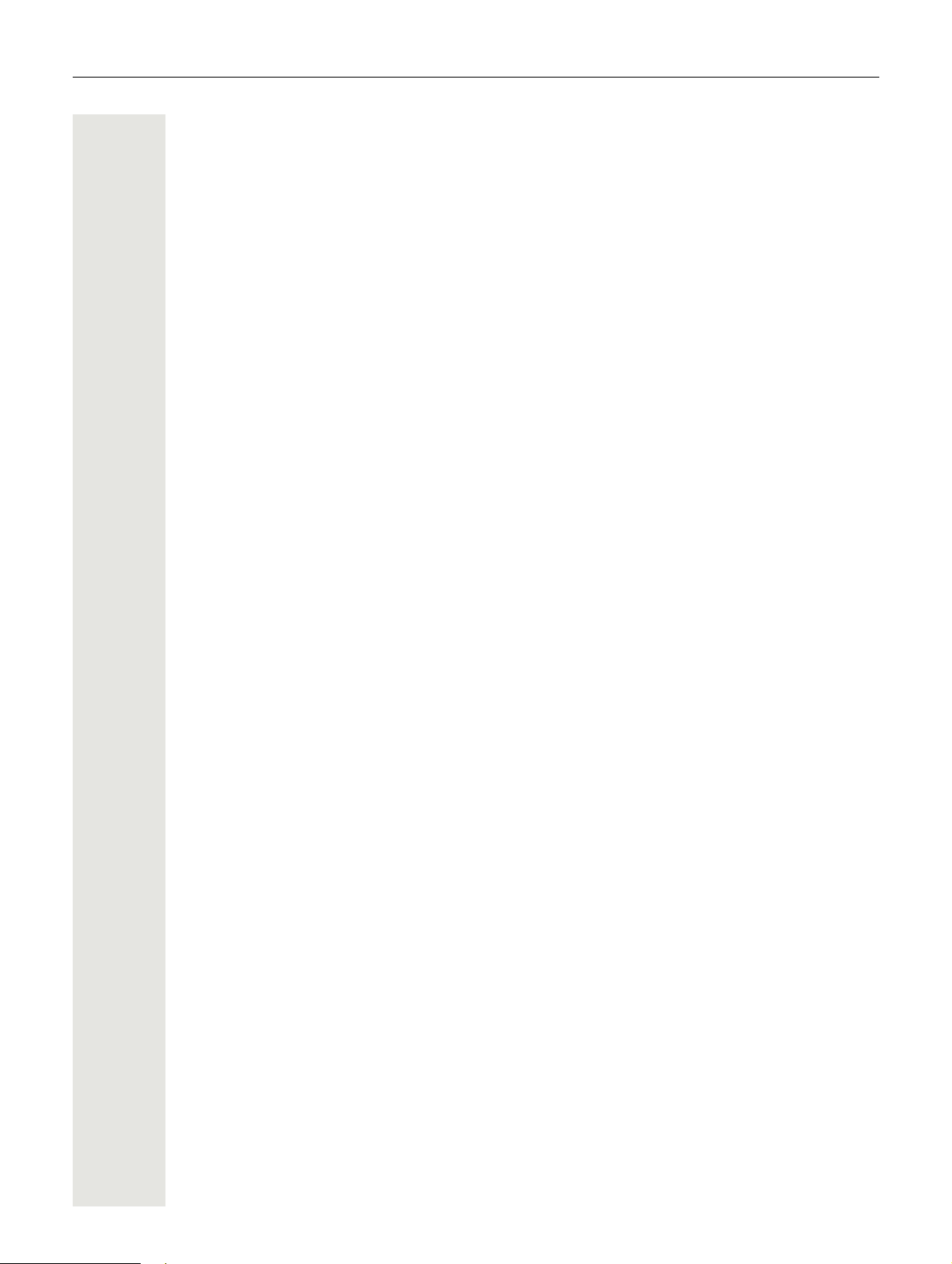
Inhaltsverzeichnis 5
Inhaltsverzeichnis
Wichtige Hinweise . . . . . . . . . . . . . . . . . . . . . . . . . . . . . . . . . . . 3
Kennzeichen . . . . . . . . . . . . . . . . . . . . . . . . . . . . . . . . . . . . . . . . . . . . . . . . . . . . . . . . . . . . . . . . 3
Pflege- und Reinigungshinweise. . . . . . . . . . . . . . . . . . . . . . . . . . . . . . . . . . . . . . . . . . . . . . . . . 3
Dokumentation im Internet . . . . . . . . . . . . . . . . . . . . . . . . . . . . . . . . . . . . . . . . . . . . . . . . . . . . . 3
Softwareupdate . . . . . . . . . . . . . . . . . . . . . . . . . . . . . . . . . . . . . . . . . . . . . . . . . . . . . . . . . . . . . . 3
Hinweise zum Aufstellort. . . . . . . . . . . . . . . . . . . . . . . . . . . . . . . . . . . . . . . . . . . . . . . . . . . . . . . . 4
Produktbezogener Umweltschutz . . . . . . . . . . . . . . . . . . . . . . . . . . . . . . . . . . . . . . . . . . . . . . . . 4
Allgemeine Informationen . . . . . . . . . . . . . . . . . . . . . . . . . . . . 10
Über diese Bedienungsanleitung . . . . . . . . . . . . . . . . . . . . . . . . . . . . . . . . . . . . . . . . . . . . . . . 10
Beschreibungs-Symbole in diesem Handbuch . . . . . . . . . . . . . . . . . . . . . . . . . . . . . . . . . . . 10
Service . . . . . . . . . . . . . . . . . . . . . . . . . . . . . . . . . . . . . . . . . . . . . . . . . . . . . . . . . . . . . . . . . . . . 11
Bestimmungsgemäßer Gebrauch . . . . . . . . . . . . . . . . . . . . . . . . . . . . . . . . . . . . . . . . . . . . . . . 11
Informationen zum Telefontyp. . . . . . . . . . . . . . . . . . . . . . . . . . . . . . . . . . . . . . . . . . . . . . . . . . 11
Freisprechqualität und Display-Lesbarkeit . . . . . . . . . . . . . . . . . . . . . . . . . . . . . . . . . . . . . . . . 11
Fernkonfiguration für Cloud Diensteanbieter . . . . . . . . . . . . . . 12
Von der Werkseinstellung zum betriebsbereiten Telefon . . . . . . . . . . . . . . . . . . . . . . . . . . . . . 12
Das Telefon in Betrieb nehmen . . . . . . . . . . . . . . . . . . . . . . . . . . . . . . . . . . . . . . . . . . . . . . . 12
Fernkonfiguration abbrechen . . . . . . . . . . . . . . . . . . . . . . . . . . . . . . . . . . . . . . . . . . . . . . . . . 13
Das OpenScape Desk Phone CP200/CP205 kennenlernen . . 14
Die Bedienoberfläche Ihres OpenScape Desk Phone CP200/CP205 . . . . . . . . . . . . . . . . . . . . 14
Navigationstasten . . . . . . . . . . . . . . . . . . . . . . . . . . . . . . . . . . . . . . . . . . . . . . . . . . . . . . . . . 16
Programmierbare Funktionstasten. . . . . . . . . . . . . . . . . . . . . . . . . . . . . . . . . . . . . . . . . . . . . 17
Wähltastatur. . . . . . . . . . . . . . . . . . . . . . . . . . . . . . . . . . . . . . . . . . . . . . . . . . . . . . . . . . . . . . 18
Display . . . . . . . . . . . . . . . . . . . . . . . . . . . . . . . . . . . . . . . . . . . . . . . . . . . . . . . . . . . . . . . . . . . . 20
Ruhemodus . . . . . . . . . . . . . . . . . . . . . . . . . . . . . . . . . . . . . . . . . . . . . . . . . . . . . . . . . . . . . . 20
Anzeigen in der Statuszeile bei Lautstärkeneinstellung. . . . . . . . . . . . . . . . . . . . . . . . . . . . . 21
Kontextabhängige Anzeigen . . . . . . . . . . . . . . . . . . . . . . . . . . . . . . . . . . . . . . . . . . . . . . . . . 22
Sprachnachrichten . . . . . . . . . . . . . . . . . . . . . . . . . . . . . . . . . . . . . . . . . . . . . . . . . . . . . . . . . 23
Anrufprotokollierung . . . . . . . . . . . . . . . . . . . . . . . . . . . . . . . . . . . . . . . . . . . . . . . . . . . . . . . . . . 24
Ergänzende Hinweise zur Anrufprotokollierung. . . . . . . . . . . . . . . . . . . . . . . . . . . . . . . . . . . 24
Einstellungen. . . . . . . . . . . . . . . . . . . . . . . . . . . . . . . . . . . . . . . . . . . . . . . . . . . . . . . . . . . . . . . . 25
Telefonbücher . . . . . . . . . . . . . . . . . . . . . . . . . . . . . . . . . . . . . . . . . . . . . . . . . . . . . . . . . . . . . . 25
Benutzereinstellungen . . . . . . . . . . . . . . . . . . . . . . . . . . . . . . . . . . . . . . . . . . . . . . . . . . . . . .26
Steuer- und Überwachungsfunktion . . . . . . . . . . . . . . . . . . . . . . . . . . . . . . . . . . . . . . . . . . . . . 27
Anschlüsse auf der Unterseite des Telefons. . . . . . . . . . . . . . . . . . . . . . . . . . . . . . . . . . . . . . . . 28
Netzwerk-Anschlüsse besser nutzen . . . . . . . . . . . . . . . . . . . . . . . . . . . . . . . . . . . . . . . . . . 28
Telefon einstellen. . . . . . . . . . . . . . . . . . . . . . . . . . . . . . . . . . . 29
Displaykontrast . . . . . . . . . . . . . . . . . . . . . . . . . . . . . . . . . . . . . . . . . . . . . . . . . . . . . . . . . . . . . 29
Lautstärken . . . . . . . . . . . . . . . . . . . . . . . . . . . . . . . . . . . . . . . . . . . . . . . . . . . . . . . . . . . . . . . . 29
Tastenton . . . . . . . . . . . . . . . . . . . . . . . . . . . . . . . . . . . . . . . . . . . . . . . . . . . . . . . . . . . . . . . . . 30
Einstellungen mit Auswirkungen auf die Energieeffizienz. . . . . . . . . . . . . . . . . . . . . . . . . . . . . . 31
Page 6
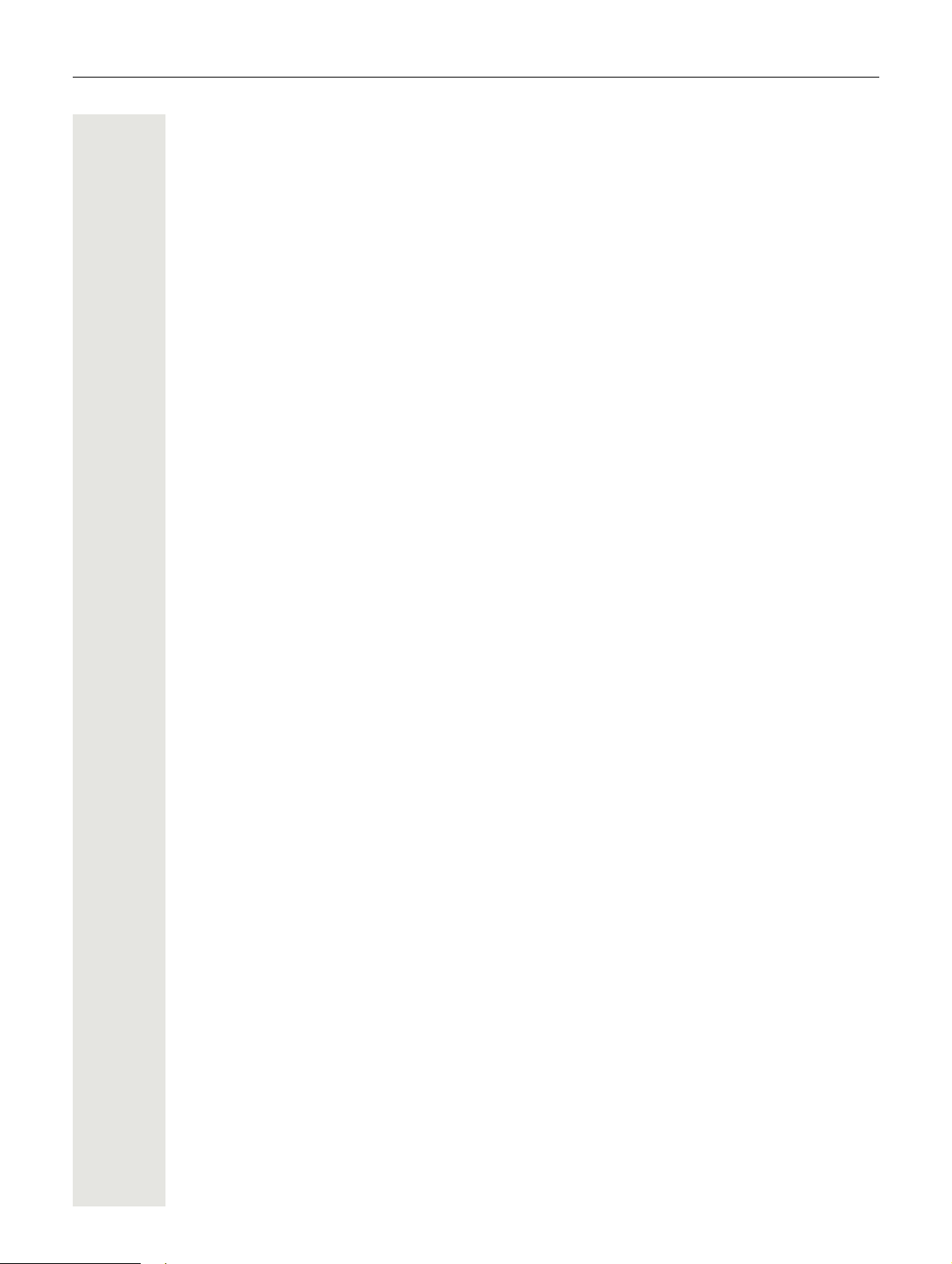
6 Inhaltsverzeichnis
Telefonieren. . . . . . . . . . . . . . . . . . . . . . . . . . . . . . . . . . . . . . . 32
Ankommende Anrufe . . . . . . . . . . . . . . . . . . . . . . . . . . . . . . . . . . . . . . . . . . . . . . . . . . . . . . . . 32
Anruf über Hörer annehmen . . . . . . . . . . . . . . . . . . . . . . . . . . . . . . . . . . . . . . . . . . . . . . . . . 32
Anruf über Lautsprecher annehmen (Freisprechen) . . . . . . . . . . . . . . . . . . . . . . . . . . . . . . . 32
Anruf über Headset annehmen . . . . . . . . . . . . . . . . . . . . . . . . . . . . . . . . . . . . . . . . . . . . . . . 33
Anruf ablehnen. . . . . . . . . . . . . . . . . . . . . . . . . . . . . . . . . . . . . . . . . . . . . . . . . . . . . . . . . . . . 33
Anruf weiterleiten . . . . . . . . . . . . . . . . . . . . . . . . . . . . . . . . . . . . . . . . . . . . . . . . . . . . . . . . . . 33
Auf einen Rückruf reagieren . . . . . . . . . . . . . . . . . . . . . . . . . . . . . . . . . . . . . . . . . . . . . . . . . 34
Anrufen . . . . . . . . . . . . . . . . . . . . . . . . . . . . . . . . . . . . . . . . . . . . . . . . . . . . . . . . . . . . . . . . . . . 34
Mit abgehobenem Hörer wählen . . . . . . . . . . . . . . . . . . . . . . . . . . . . . . . . . . . . . . . . . . . . . . 34
Wählen mit aufgelegtem Hörer . . . . . . . . . . . . . . . . . . . . . . . . . . . . . . . . . . . . . . . . . . . . . . . 35
Mit Zielwahltaste wählen . . . . . . . . . . . . . . . . . . . . . . . . . . . . . . . . . . . . . . . . . . . . . . . . . . . .35
Wahlwiederholung über die Funktionstaste . . . . . . . . . . . . . . . . . . . . . . . . . . . . . . . . . . . . . 36
Entgangenen Anruf zurückrufen . . . . . . . . . . . . . . . . . . . . . . . . . . . . . . . . . . . . . . . . . . . . . . 36
Rückruf anmelden . . . . . . . . . . . . . . . . . . . . . . . . . . . . . . . . . . . . . . . . . . . . . . . . . . . . . . . . . 37
Automatische Wahlverzögerung verwenden . . . . . . . . . . . . . . . . . . . . . . . . . . . . . . . . . . . . . 37
Während des Gespräches . . . . . . . . . . . . . . . . . . . . . . . . . . . . . . . . . . . . . . . . . . . . . . . . . . . . .38
Mikrofon ein-/ausschalten . . . . . . . . . . . . . . . . . . . . . . . . . . . . . . . . . . . . . . . . . . . . . . . . . . . 38
Lautstärke ändern . . . . . . . . . . . . . . . . . . . . . . . . . . . . . . . . . . . . . . . . . . . . . . . . . . . . . . . . . 38
Von Hörer auf Freisprechen umschalten . . . . . . . . . . . . . . . . . . . . . . . . . . . . . . . . . . . . . . . 38
Von Freisprechen auf Hörer umschalten . . . . . . . . . . . . . . . . . . . . . . . . . . . . . . . . . . . . . . . . 39
Lauthören. . . . . . . . . . . . . . . . . . . . . . . . . . . . . . . . . . . . . . . . . . . . . . . . . . . . . . . . . . . . . . . . 39
Rückfrage bei zweitem Teilnehmer . . . . . . . . . . . . . . . . . . . . . . . . . . . . . . . . . . . . . . . . . . . . 39
Zum jeweils wartenden Teilnehmer wechseln (Makeln) . . . . . . . . . . . . . . . . . . . . . . . . . . . . 40
Konferenz. . . . . . . . . . . . . . . . . . . . . . . . . . . . . . . . . . . . . . . . . . . . . . . . . . . . . . . . . . . . . . . . 40
Gespräche abwechselnd oder gleichzeitig halten und wiederaufnehmen . . . . . . . . . . . . . . . 41
Teilnehmer verbinden . . . . . . . . . . . . . . . . . . . . . . . . . . . . . . . . . . . . . . . . . . . . . . . . . . . . . .42
Verbindung halten . . . . . . . . . . . . . . . . . . . . . . . . . . . . . . . . . . . . . . . . . . . . . . . . . . . . . . . . . 42
Zweitanruf (Anklopfen) . . . . . . . . . . . . . . . . . . . . . . . . . . . . . . . . . . . . . . . . . . . . . . . . . . . . .43
Gespräch übergeben . . . . . . . . . . . . . . . . . . . . . . . . . . . . . . . . . . . . . . . . . . . . . . . . . . . . . . . 45
Gespräch beenden . . . . . . . . . . . . . . . . . . . . . . . . . . . . . . . . . . . . . . . . . . . . . . . . . . . . . . . .47
Anrufumleitung konfigurieren . . . . . . . . . . . . . . . . . . . . . . . . . . . . . . . . . . . . . . . . . . . . . . . . . . 47
Warnungen einstellen . . . . . . . . . . . . . . . . . . . . . . . . . . . . . . . . . . . . . . . . . . . . . . . . . . . . . .47
Telefonbücher und Konversationen . . . . . . . . . . . . . . . . . . . . . . . . . . . . . . . . . . . . . . . . . . . . . 48
Persönliches Telefonbuch . . . . . . . . . . . . . . . . . . . . . . . . . . . . . . . . . . . . . . . . . . . . . . . . . . . 48
Alle Kontakte löschen . . . . . . . . . . . . . . . . . . . . . . . . . . . . . . . . . . . . . . . . . . . . . . . . . . . . . .49
Firmenweites Telefonbuch. . . . . . . . . . . . . . . . . . . . . . . . . . . . . . . . . . . . . . . . . . . . . . . . . . . 50
Sprachnachrichten abhören . . . . . . . . . . . . . . . . . . . . . . . . . . . . . . . . . . . . . . . . . . . . . . . . . . . .53
Freiprogrammierbare Tasten . . . . . . . . . . . . . . . . . . . . . . . . . 54
Liste der verfügbaren Funktionen . . . . . . . . . . . . . . . . . . . . . . . . . . . . . . . . . . . . . . . . . . . . . . . . 54
Taste programmieren . . . . . . . . . . . . . . . . . . . . . . . . . . . . . . . . . . . . . . . . . . . . . . . . . . . . . . . . . 55
Programmierung einleiten . . . . . . . . . . . . . . . . . . . . . . . . . . . . . . . . . . . . . . . . . . . . . . . . . . . 55
Programmierung beginnen . . . . . . . . . . . . . . . . . . . . . . . . . . . . . . . . . . . . . . . . . . . . . . . . . . 56
Erweiterte Funktionen programmieren . . . . . . . . . . . . . . . . . . . . . . . . . . . . . . . . . . . . . . . . . . . 56
Zielwahl erweitert . . . . . . . . . . . . . . . . . . . . . . . . . . . . . . . . . . . . . . . . . . . . . . . . . . . . . . . . . . 56
Konversationen . . . . . . . . . . . . . . . . . . . . . . . . . . . . . . . . . . . . . . . . . . . . . . . . . . . . . . . . . . . 57
Feste Umleitungstaste einrichten. . . . . . . . . . . . . . . . . . . . . . . . . . . . . . . . . . . . . . . . . . . . . . 58
Variable Umleitungstaste einrichten . . . . . . . . . . . . . . . . . . . . . . . . . . . . . . . . . . . . . . . . . . . 59
Programmierte Tasten verwenden . . . . . . . . . . . . . . . . . . . . . . . . . . . . . . . . . . . . . . . . . . . . . . . 60
Beispiel 1: gespeicherte Rufnummer anrufen . . . . . . . . . . . . . . . . . . . . . . . . . . . . . . . . . . . . 60
Beispiel 2: Anklopfen aus/einschalten . . . . . . . . . . . . . . . . . . . . . . . . . . . . . . . . . . . . . . . . . . 60
Beispiel 3: Sofortiger Rufton . . . . . . . . . . . . . . . . . . . . . . . . . . . . . . . . . . . . . . . . . . . . . . . . . 60
Programmierte Tasten zurücksetzen . . . . . . . . . . . . . . . . . . . . . . . . . . . . . . . . . . . . . . . . . . . . . 61
Page 7
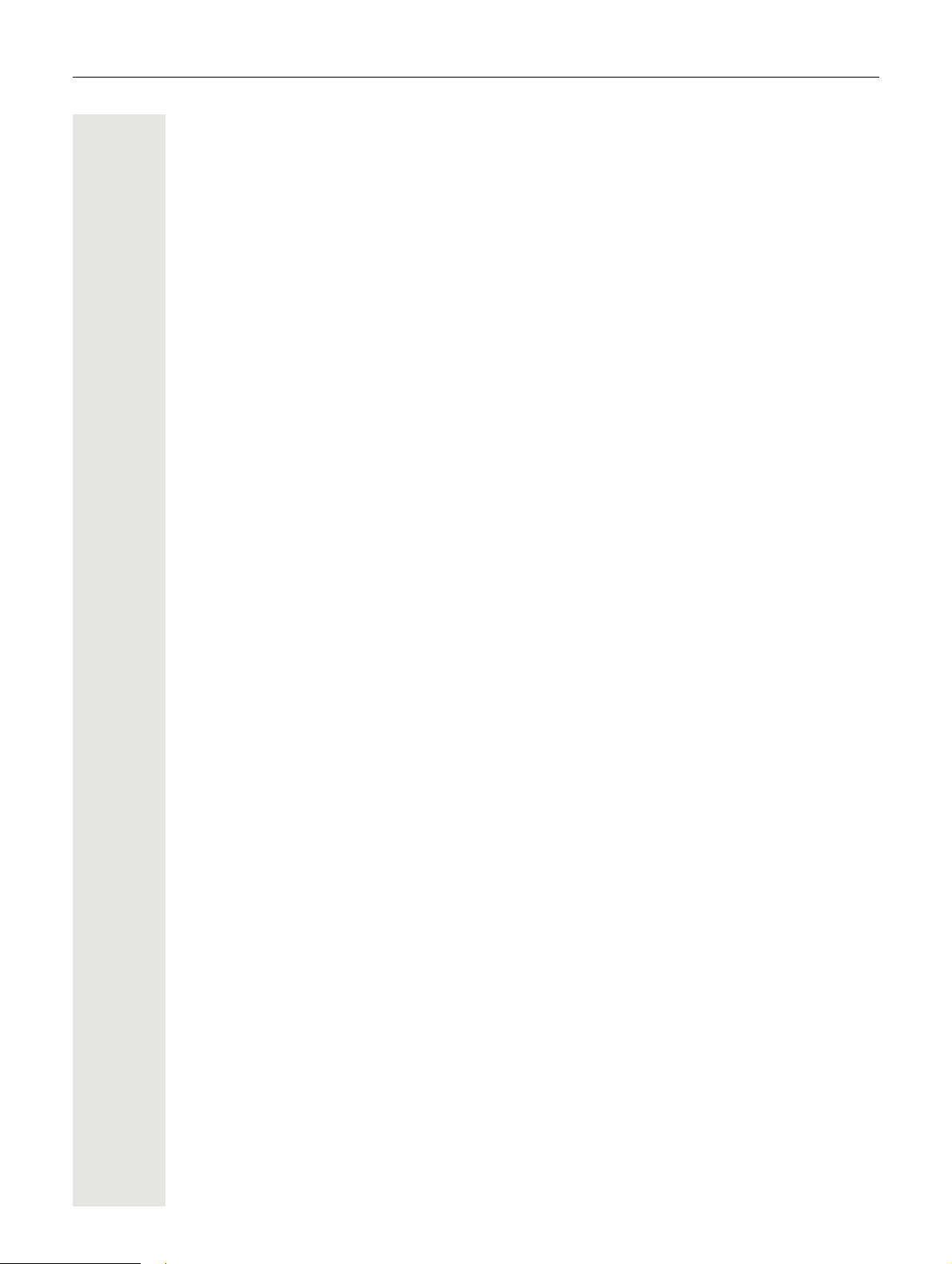
Inhaltsverzeichnis 7
Telefonieren im Team . . . . . . . . . . . . . . . . . . . . . . . . . . . . . . . 62
Gruppenruf . . . . . . . . . . . . . . . . . . . . . . . . . . . . . . . . . . . . . . . . . . . . . . . . . . . . . . . . . . . . . . . . 62
Annahme des Gruppenrufs mit Taste einleiten . . . . . . . . . . . . . . . . . . . . . . . . . . . . . . . . . . . 63
Gruppenruf sofort über Pop-Up-Menü übernehmen . . . . . . . . . . . . . . . . . . . . . . . . . . . . . . . 63
Gruppenruf übernehmen . . . . . . . . . . . . . . . . . . . . . . . . . . . . . . . . . . . . . . . . . . . . . . . . . . . . 63
Gruppenruf ignorieren . . . . . . . . . . . . . . . . . . . . . . . . . . . . . . . . . . . . . . . . . . . . . . . . . . . . . .63
Direktruftasten . . . . . . . . . . . . . . . . . . . . . . . . . . . . . . . . . . . . . . . . . . . . . . . . . . . . . . . . . . . . . . 64
Teilnehmer direkt anrufen . . . . . . . . . . . . . . . . . . . . . . . . . . . . . . . . . . . . . . . . . . . . . . . . . . . 64
Gespräch übernehmen . . . . . . . . . . . . . . . . . . . . . . . . . . . . . . . . . . . . . . . . . . . . . . . . . . . . . 64
Anruf an Direktteilnehmer weiterleiten . . . . . . . . . . . . . . . . . . . . . . . . . . . . . . . . . . . . . . . . . . 65
LED-Anzeige bei Direktruftasten . . . . . . . . . . . . . . . . . . . . . . . . . . . . . . . . . . . . . . . . . . . . . . 65
MultiLine . . . . . . . . . . . . . . . . . . . . . . . . . . . . . . . . . . . . . . . . . . . . . . . . . . . . . . . . . . . . . . . . . . . 66
Leitungstasten . . . . . . . . . . . . . . . . . . . . . . . . . . . . . . . . . . . . . . . . . . . . . . . . . . . . . . . . . . . . 66
Ankommende Anrufe . . . . . . . . . . . . . . . . . . . . . . . . . . . . . . . . . . . . . . . . . . . . . . . . . . . . . . . 67
Anrufen . . . . . . . . . . . . . . . . . . . . . . . . . . . . . . . . . . . . . . . . . . . . . . . . . . . . . . . . . . . . . . . . . 68
Während eines Gesprächs . . . . . . . . . . . . . . . . . . . . . . . . . . . . . . . . . . . . . . . . . . . . . . . . . . 69
Einstellungen für MultiLine (Keyset) . . . . . . . . . . . . . . . . . . . . . . . . . . . . . . . . . . . . . . . . . . . 72
Rollover für Leitung . . . . . . . . . . . . . . . . . . . . . . . . . . . . . . . . . . . . . . . . . . . . . . . . . . . . . . . . 75
Im Team „Chef-Sekretariat“ telefonieren . . . . . . . . . . . . . . . . . . . . . . . . . . . . . . . . . . . . . . . . . 76
Mobilitäts-Funktion . . . . . . . . . . . . . . . . . . . . . . . . . . . . . . . . . 77
An einem anderen Telefon anmelden . . . . . . . . . . . . . . . . . . . . . . . . . . . . . . . . . . . . . . . . . . 77
Mobilitäts-Funktion an einem Telefon beenden (abmelden) . . . . . . . . . . . . . . . . . . . . . . . . . 77
Privatsphäre/Sicherheit . . . . . . . . . . . . . . . . . . . . . . . . . . . . . . 78
Anrufschutz . . . . . . . . . . . . . . . . . . . . . . . . . . . . . . . . . . . . . . . . . . . . . . . . . . . . . . . . . . . . . . . 78
Anrufschutz über Taste aktivieren . . . . . . . . . . . . . . . . . . . . . . . . . . . . . . . . . . . . . . . . . . . . . 78
Anrufschutz über Ruhemenü aktivieren. . . . . . . . . . . . . . . . . . . . . . . . . . . . . . . . . . . . . . . . . 78
Anrufschutz erlauben . . . . . . . . . . . . . . . . . . . . . . . . . . . . . . . . . . . . . . . . . . . . . . . . . . . . . . .79
Sicherheit . . . . . . . . . . . . . . . . . . . . . . . . . . . . . . . . . . . . . . . . . . . . . . . . . . . . . . . . . . . . . . . . . . 80
Benutzerpasswort . . . . . . . . . . . . . . . . . . . . . . . . . . . . . . . . . . . . . . . . . . . . . . . . . . . . . . . . . 80
Telefon sperren . . . . . . . . . . . . . . . . . . . . . . . . . . . . . . . . . . . . . . . . . . . . . . . . . . . . . . . . . . . 83
Weitere Einstellungen und Funktionen . . . . . . . . . . . . . . . . . . 85
Audio-Einstellungen . . . . . . . . . . . . . . . . . . . . . . . . . . . . . . . . . . . . . . . . . . . . . . . . . . . . . . . . . 85
Raumakustik . . . . . . . . . . . . . . . . . . . . . . . . . . . . . . . . . . . . . . . . . . . . . . . . . . . . . . . . . . . . . 85
Rufton . . . . . . . . . . . . . . . . . . . . . . . . . . . . . . . . . . . . . . . . . . . . . . . . . . . . . . . . . . . . . . . . . . 85
Mustermelodie . . . . . . . . . . . . . . . . . . . . . . . . . . . . . . . . . . . . . . . . . . . . . . . . . . . . . . . . . . . . 86
Musterfolge . . . . . . . . . . . . . . . . . . . . . . . . . . . . . . . . . . . . . . . . . . . . . . . . . . . . . . . . . . . . . . 86
Modus für Lauthören . . . . . . . . . . . . . . . . . . . . . . . . . . . . . . . . . . . . . . . . . . . . . . . . . . . . . . .87
Verwendung des Headset-Anschlusses einstellen . . . . . . . . . . . . . . . . . . . . . . . . . . . . . . . . 87
Spezielle Ruftöne. . . . . . . . . . . . . . . . . . . . . . . . . . . . . . . . . . . . . . . . . . . . . . . . . . . . . . . . . . 88
Rufton aus-/einschalten . . . . . . . . . . . . . . . . . . . . . . . . . . . . . . . . . . . . . . . . . . . . . . . . . . . .89
Ton und Hinweis bei ungesicherter Sprachverbindung . . . . . . . . . . . . . . . . . . . . . . . . . . . . . 89
Display-Sprache . . . . . . . . . . . . . . . . . . . . . . . . . . . . . . . . . . . . . . . . . . . . . . . . . . . . . . . . . . . . 90
Format für Zeitanzeige . . . . . . . . . . . . . . . . . . . . . . . . . . . . . . . . . . . . . . . . . . . . . . . . . . . . . . . 91
Format für Datumsanzeige . . . . . . . . . . . . . . . . . . . . . . . . . . . . . . . . . . . . . . . . . . . . . . . . . . . . . 92
Ländesspezifische Einstellungen . . . . . . . . . . . . . . . . . . . . . . . . . . . . . . . . . . . . . . . . . . . . . . . . 93
Sommerzeit einstellen. . . . . . . . . . . . . . . . . . . . . . . . . . . . . . . . . . . . . . . . . . . . . . . . . . . . . . . . 93
Differenz zwischen Sommer- und Winterzeit einstellen. . . . . . . . . . . . . . . . . . . . . . . . . . . . . 94
Automatische Sommerzeiteinstellung . . . . . . . . . . . . . . . . . . . . . . . . . . . . . . . . . . . . . . . . . . . . . 95
Datum und Uhrzeit einstellen . . . . . . . . . . . . . . . . . . . . . . . . . . . . . . . . . . . . . . . . . . . . . . . . . . . 96
Uhrzeit einstellen . . . . . . . . . . . . . . . . . . . . . . . . . . . . . . . . . . . . . . . . . . . . . . . . . . . . . . . . . . 96
Datum einstellen . . . . . . . . . . . . . . . . . . . . . . . . . . . . . . . . . . . . . . . . . . . . . . . . . . . . . . . . . . 96
Page 8
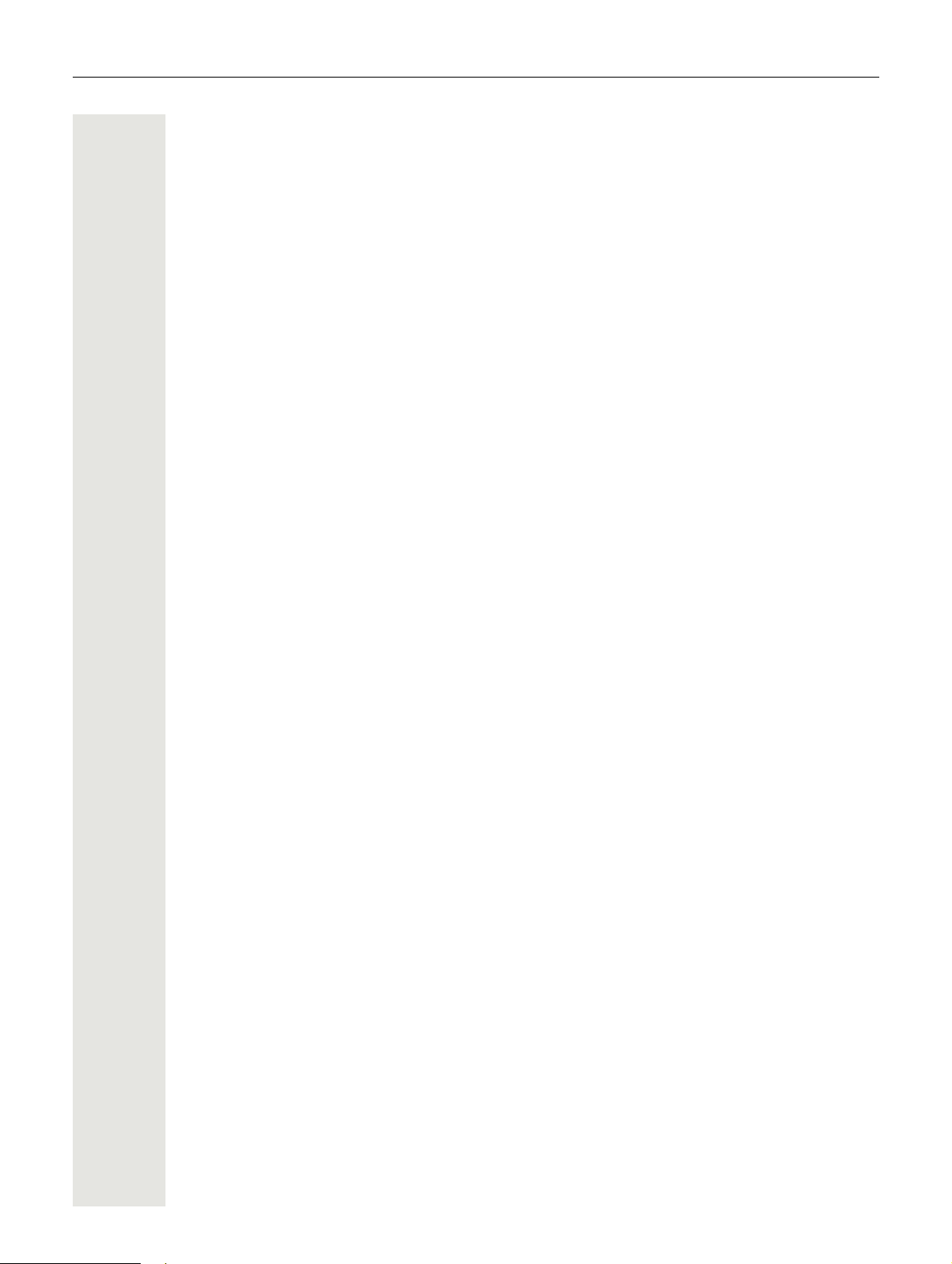
8 Inhaltsverzeichnis
Netzwerkinformationen . . . . . . . . . . . . . . . . . . . . . . . . . . . . . . . . . . . . . . . . . . . . . . . . . . . . . . . . 97
Benutzerdaten zurücksetzen. . . . . . . . . . . . . . . . . . . . . . . . . . . . . . . . . . . . . . . . . . . . . . . . . . . .98
Zurücksetzen durchführen . . . . . . . . . . . . . . . . . . . . . . . . . . . . . . . . . . . . . . . . . . . . . . . . . . . 98
Anrufumleitung einrichten . . . . . . . . . . . . . . . . . . . . . . . . . . . . . . . . . . . . . . . . . . . . . . . . . . . . . 99
Standardumleitung. . . . . . . . . . . . . . . . . . . . . . . . . . . . . . . . . . . . . . . . . . . . . . . . . . . . . . . . . 99
Umleitung verwenden . . . . . . . . . . . . . . . . . . . . . . . . . . . . . . . . . . . . . . . . . . . . . . . . . . . . . . 99
Sofortige Umleitung aus- oder einschalten . . . . . . . . . . . . . . . . . . . . . . . . . . . . . . . . . . . . . 100
Zielrufnummern für Umleitung speichern. . . . . . . . . . . . . . . . . . . . . . . . . . . . . . . . . . . . . . . 101
Zielrufnummern kopieren und einfügen . . . . . . . . . . . . . . . . . . . . . . . . . . . . . . . . . . . . . . . . 102
Zielrufnummer einer Umleitung zuweisen . . . . . . . . . . . . . . . . . . . . . . . . . . . . . . . . . . . . . . 103
Umleitungsart aktivieren/deaktivieren . . . . . . . . . . . . . . . . . . . . . . . . . . . . . . . . . . . . . . . . . 104
Dauer der Rufsignalisierung vor einer Umleitung bei „Nichtmelden“ festlegen . . . . . . . . . . 105
Umleitungskette . . . . . . . . . . . . . . . . . . . . . . . . . . . . . . . . . . . . . . . . . . . . . . . . . . . . . . . . . . 105
Umleitung nach Anrufart . . . . . . . . . . . . . . . . . . . . . . . . . . . . . . . . . . . . . . . . . . . . . . . . . . . 106
CTI-Anrufe. . . . . . . . . . . . . . . . . . . . . . . . . . . . . . . . . . . . . . . . . . . . . . . . . . . . . . . . . . . . . . . . . 107
Auto-Antwort und Piepton . . . . . . . . . . . . . . . . . . . . . . . . . . . . . . . . . . . . . . . . . . . . . . . . . . 107
Piepton bei Auto-Wiederaufnahme . . . . . . . . . . . . . . . . . . . . . . . . . . . . . . . . . . . . . . . . . . . 108
Halteerinnerungston ein /ausschalten. . . . . . . . . . . . . . . . . . . . . . . . . . . . . . . . . . . . . . . . . . . . 109
Zeit für Halteerinnerung festlegen. . . . . . . . . . . . . . . . . . . . . . . . . . . . . . . . . . . . . . . . . . . . . . 109
Halten und Auflegen ein-/ausschalten . . . . . . . . . . . . . . . . . . . . . . . . . . . . . . . . . . . . . . . . . . . 110
Musik im Wartezustand. . . . . . . . . . . . . . . . . . . . . . . . . . . . . . . . . . . . . . . . . . . . . . . . . . . . . . . 111
Zusammenschalten erlauben . . . . . . . . . . . . . . . . . . . . . . . . . . . . . . . . . . . . . . . . . . . . . . . . . 111
Anrufweiterleitung erlauben . . . . . . . . . . . . . . . . . . . . . . . . . . . . . . . . . . . . . . . . . . . . . . . . . . . 112
Zweitanruf erlauben . . . . . . . . . . . . . . . . . . . . . . . . . . . . . . . . . . . . . . . . . . . . . . . . . . . . . . . . . 113
Teilnehmer durch Auflegen verbinden . . . . . . . . . . . . . . . . . . . . . . . . . . . . . . . . . . . . . . . . . . . 114
Gesprächsübergabe erlauben. . . . . . . . . . . . . . . . . . . . . . . . . . . . . . . . . . . . . . . . . . . . . . . . . 114
Einstellungen für Wahlverzögerung . . . . . . . . . . . . . . . . . . . . . . . . . . . . . . . . . . . . . . . . . . . . . 115
„Besetzt bei Wählen“ erlauben . . . . . . . . . . . . . . . . . . . . . . . . . . . . . . . . . . . . . . . . . . . . . . . . . 116
„Übergabe bei Rufton“ erlauben . . . . . . . . . . . . . . . . . . . . . . . . . . . . . . . . . . . . . . . . . . . . . . . 116
Sofortwahl ein-/ausschalten . . . . . . . . . . . . . . . . . . . . . . . . . . . . . . . . . . . . . . . . . . . . . . . . . . . 117
Rückruf zulassen. . . . . . . . . . . . . . . . . . . . . . . . . . . . . . . . . . . . . . . . . . . . . . . . . . . . . . . . . . . . 118
Konferenz erlauben. . . . . . . . . . . . . . . . . . . . . . . . . . . . . . . . . . . . . . . . . . . . . . . . . . . . . . . . . 118
Verbinden in Konferenz erlauben . . . . . . . . . . . . . . . . . . . . . . . . . . . . . . . . . . . . . . . . . . . . . . . 119
Anrufprotokollierung . . . . . . . . . . . . . . . . . . . . . . . . . . . . . . . . . . . . . . . . . . . . . . . . . . . . . . . . . 120
Eintrag wählen . . . . . . . . . . . . . . . . . . . . . . . . . . . . . . . . . . . . . . . . . . . . . . . . . . . . . . . . . . . 120
Alle Einträge löschen . . . . . . . . . . . . . . . . . . . . . . . . . . . . . . . . . . . . . . . . . . . . . . . . . . . . . . 120
Anrufprotokollierung aktivieren/deaktivieren . . . . . . . . . . . . . . . . . . . . . . . . . . . . . . . . . . . . 121
Gesprächsaufzeichnung . . . . . . . . . . . . . . . . . . . . . . . . . . . . . . . . . . . . . . . . . . . . . . . . . . . . . . 123
Betriebsarten der Aufzeichnung. . . . . . . . . . . . . . . . . . . . . . . . . . . . . . . . . . . . . . . . . . . . . . 123
Erläuterungen zur Aufzeichnung . . . . . . . . . . . . . . . . . . . . . . . . . . . . . . . . . . . . . . . . . . . . . 124
Gespräche aufzeichnen . . . . . . . . . . . . . . . . . . . . . . . . . . . . . . . . . . . . . . . . . . . . . . . . . . . . 125
Diagnosedaten . . . . . . . . . . . . . . . . . . . . . . . . . . . . . . . . . . . . . . . . . . . . . . . . . . . . . . . . . . . . . 130
Individuelle Einstellungen mit Auswirkungen auf die Energieeffizienz . . . . . . . . . . . . . . . . . . 132
Page 9
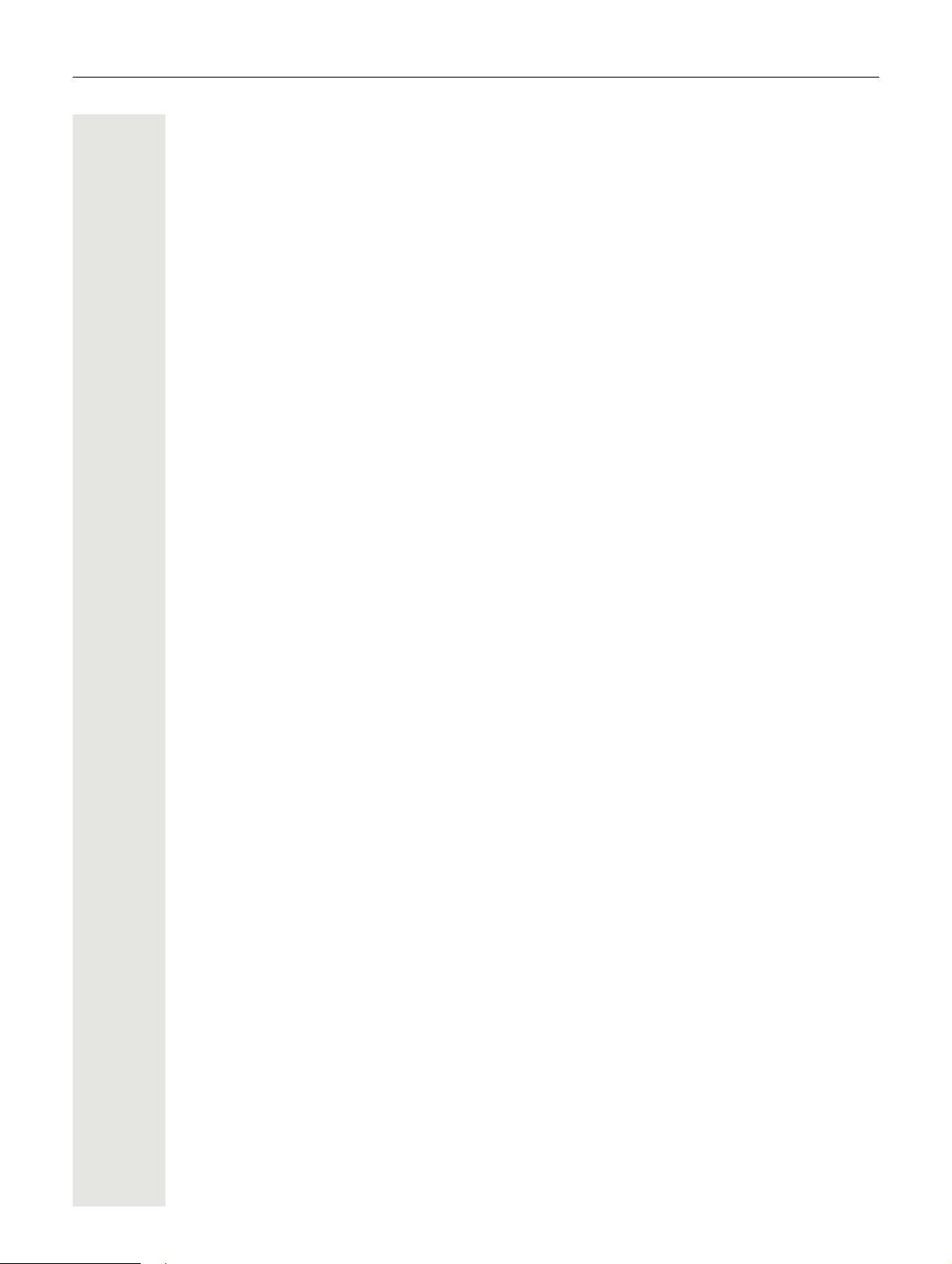
Inhaltsverzeichnis 9
Webschnittstelle (WBM). . . . . . . . . . . . . . . . . . . . . . . . . . . . . 133
Allgemein . . . . . . . . . . . . . . . . . . . . . . . . . . . . . . . . . . . . . . . . . . . . . . . . . . . . . . . . . . . . . . . . 133
Web-Schnittstelle öffnen . . . . . . . . . . . . . . . . . . . . . . . . . . . . . . . . . . . . . . . . . . . . . . . . . . . . . . 133
Administratorseiten (Admin). . . . . . . . . . . . . . . . . . . . . . . . . . . . . . . . . . . . . . . . . . . . . . . . . 133
Benutzerseiten . . . . . . . . . . . . . . . . . . . . . . . . . . . . . . . . . . . . . . . . . . . . . . . . . . . . . . . . . . . 134
Benutzermenü . . . . . . . . . . . . . . . . . . . . . . . . . . . . . . . . . . . . . . . . . . . . . . . . . . . . . . . . . . . 135
Ratgeber . . . . . . . . . . . . . . . . . . . . . . . . . . . . . . . . . . . . . . . . 138
Pflege des Telefons . . . . . . . . . . . . . . . . . . . . . . . . . . . . . . . . . . . . . . . . . . . . . . . . . . . . . . . . 138
Funktionsstörungen beheben . . . . . . . . . . . . . . . . . . . . . . . . . . . . . . . . . . . . . . . . . . . . . . . . . . 138
Ansprechpartner bei Problemen . . . . . . . . . . . . . . . . . . . . . . . . . . . . . . . . . . . . . . . . . . . . . . . . 138
Tasten beschriften. . . . . . . . . . . . . . . . . . . . . . . . . . . . . . . . . . . . . . . . . . . . . . . . . . . . . . . . . . 139
Reparatur und Recycling-Konzept,
Erweiterbarkeit der Leistungsfähigkeit. . . . . . . . . . . . . . . . . . 140
Recycling und Entsorgung von Endgeräten der OpenScape Desk Phone Familie . . . . . . . . 140
Rückgabe der OpenScape Desk Phone Altgeräte. . . . . . . . . . . . . . . . . . . . . . . . . . . . . . . . 140
Reparatursicherheit und Ersatzteilversorgung . . . . . . . . . . . . . . . . . . . . . . . . . . . . . . . . . . . . . 141
Erweiterbarkeit der Leistungsfähigkeit . . . . . . . . . . . . . . . . . . . . . . . . . . . . . . . . . . . . . . . . . . 141
Lokales Benutzermenü . . . . . . . . . . . . . . . . . . . . . . . . . . . . . 142
Benutzermenü am Telefon öffnen. . . . . . . . . . . . . . . . . . . . . . . . . . . . . . . . . . . . . . . . . . . . . . . 142
Darstellung des Benutzermenüs . . . . . . . . . . . . . . . . . . . . . . . . . . . . . . . . . . . . . . . . . . . . . . . 142
Tastenfunktionen . . . . . . . . . . . . . . . . . . . . . . . . . . . . . . . . . . . . . . . . . . . . . . . . . . . . . . . . . 151
Besonderheiten beim Betrieb an einer OpenScape 4000 . . . 153
Passiv unterstützte Funktionen . . . . . . . . . . . . . . . . . . . . . . . . . . . . . . . . . . . . . . . . . . . . . . . . 153
Nicht unterstützte Funktionen . . . . . . . . . . . . . . . . . . . . . . . . . . . . . . . . . . . . . . . . . . . . . . . . . . 153
Stichwortverzeichnis . . . . . . . . . . . . . . . . . . . . . . . . . . . . . . . 154
Page 10
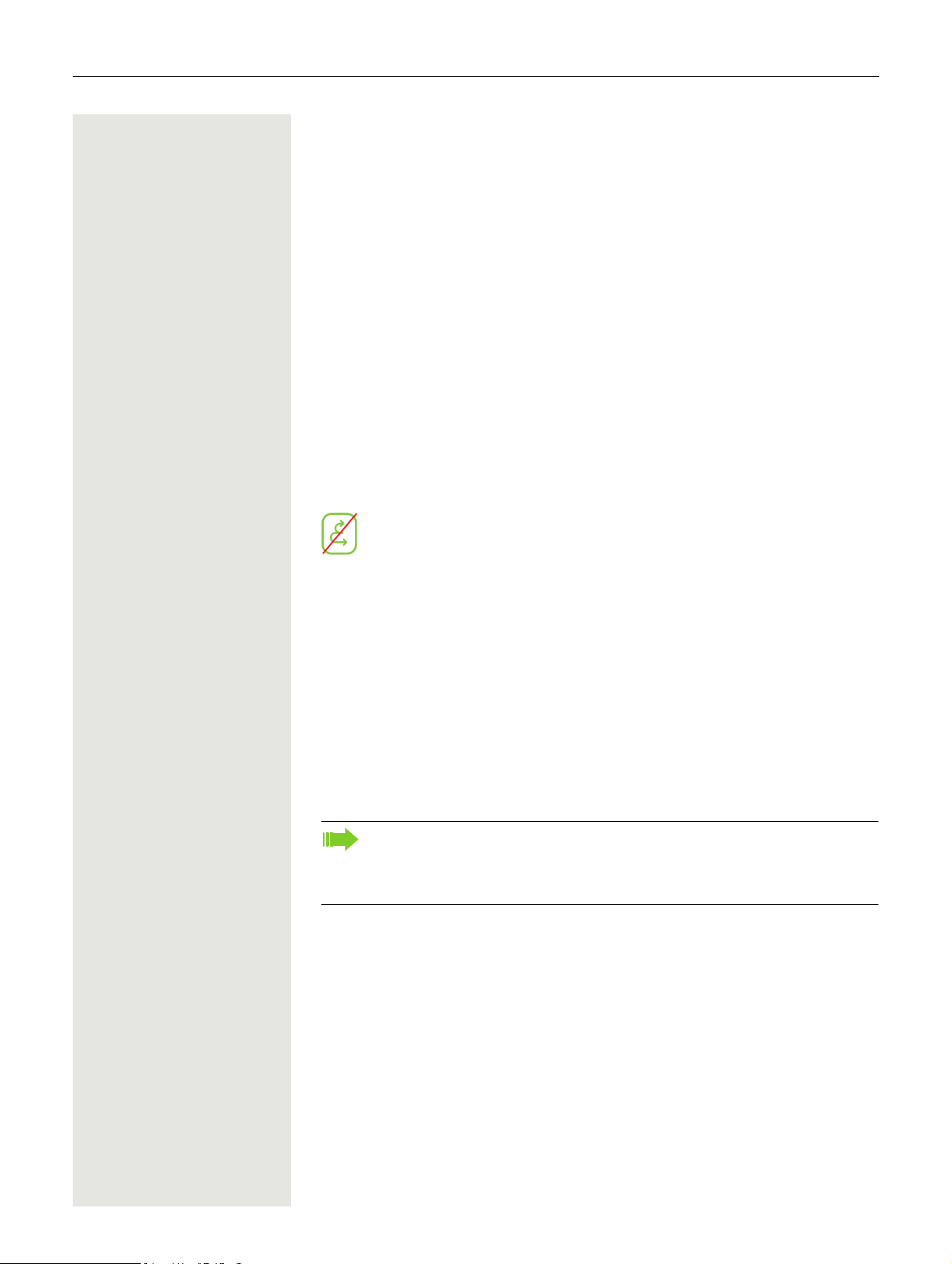
10 Allgemeine Informationen
Allgemeine Informationen
Über diese Bedienungsanleitung
Die Informationen in diesem Dokument enthalten allgemeine Beschreibungen
der technischen Möglichkeiten, welche im Einzelfall nicht immer vorliegen müssen. Die gewünschten Leistungsmerkmale sind im Einzelfall bei Vertragsabschluss festzulegen.
Wenn an Ihrem Telefon eine Funktion nicht wie beschrieben verfügbar ist, dann
kann dies folgende Ursachen haben:
• Die Funktion ist für Sie und Ihr Telefon nicht eingerichtet – bitte wenden Sie
sich an Ihre Systembetreuung.
• Ihre Kommunikationsplattform verfügt nicht über diese Funktion – bitte wenden Sie sich an Ihren Unify-Vertriebspartner zur Hochrüstung.
Ihr Telefon kann an einer OpenScape 4000 Telefonanlage betrieben werden.
Einzelne Telefon-Leistungsmerkmale können an einer OpenScape 4000 von
den Beschriebenen abweichen.
Dieses Symbol bei der Überschrift eines Abschnittes weist Sie darauf hin,
dass das Leistungsmerkmal an einer OpenScape 4000-Telefonanlage
nicht zur Verfügung steht.
Weitere Besonderheiten beim Betrieb an einer OpenScape 4000 finden Sie auf
Seite 153.
Diese Bedienungsanleitung wird Ihnen helfen, das
OpenScape Desk Phone CP200/CP205 und dessen Funktionen kennen zu lernen. Sie enthält wichtige Informationen für den sicheren und ordnungsgemäßen
Betrieb des OpenScape Desk Phone CP200/CP205. Befolgen Sie bitte diese
Anleitungen genau, damit Bedienungsfehler vermieden werden und Sie Ihr multifunktionales Telefon im Netzwerk optimal nutzen können.
Diese Bedienungsanleitung sollte von jeder Person gelesen und befolgt werden,
die das OpenScape Desk Phone CP200/CP205 installiert, bedient oder programmiert.
Zu Ihrer eigenen Sicherheit lesen Sie bitte sorgfältig den Abschnitt mit den
Sicherheitshinweisen. Befolgen Sie diese Anweisungen genau, damit Sie
weder sich selbst noch andere gefährden und auch das Gerät nicht beschädigt wird.
Diese Bedienungsanleitung ist benutzerfreundlich aufgebaut. Das heißt, Sie
werden Schritt für Schritt durch die Bedienung des
OpenScape Desk Phone CP200/CP205 geführt.
Beschreibungs-Symbole in diesem Handbuch
Einstellungen
Sollten Bedienungen oder Einstellungen sowohl am Telefon direkt als auch über
die Web-Schnittstelle möglich sein, so wird mit einem Symbol und der Seitenangabe jeweils darauf hingewiesen.
V verweist auf eine Bedienung oder Einstellung direkt am Telefon
z verweist auf eine Bedienung oder Einstellung über die Web-Schnittstelle
Page 11
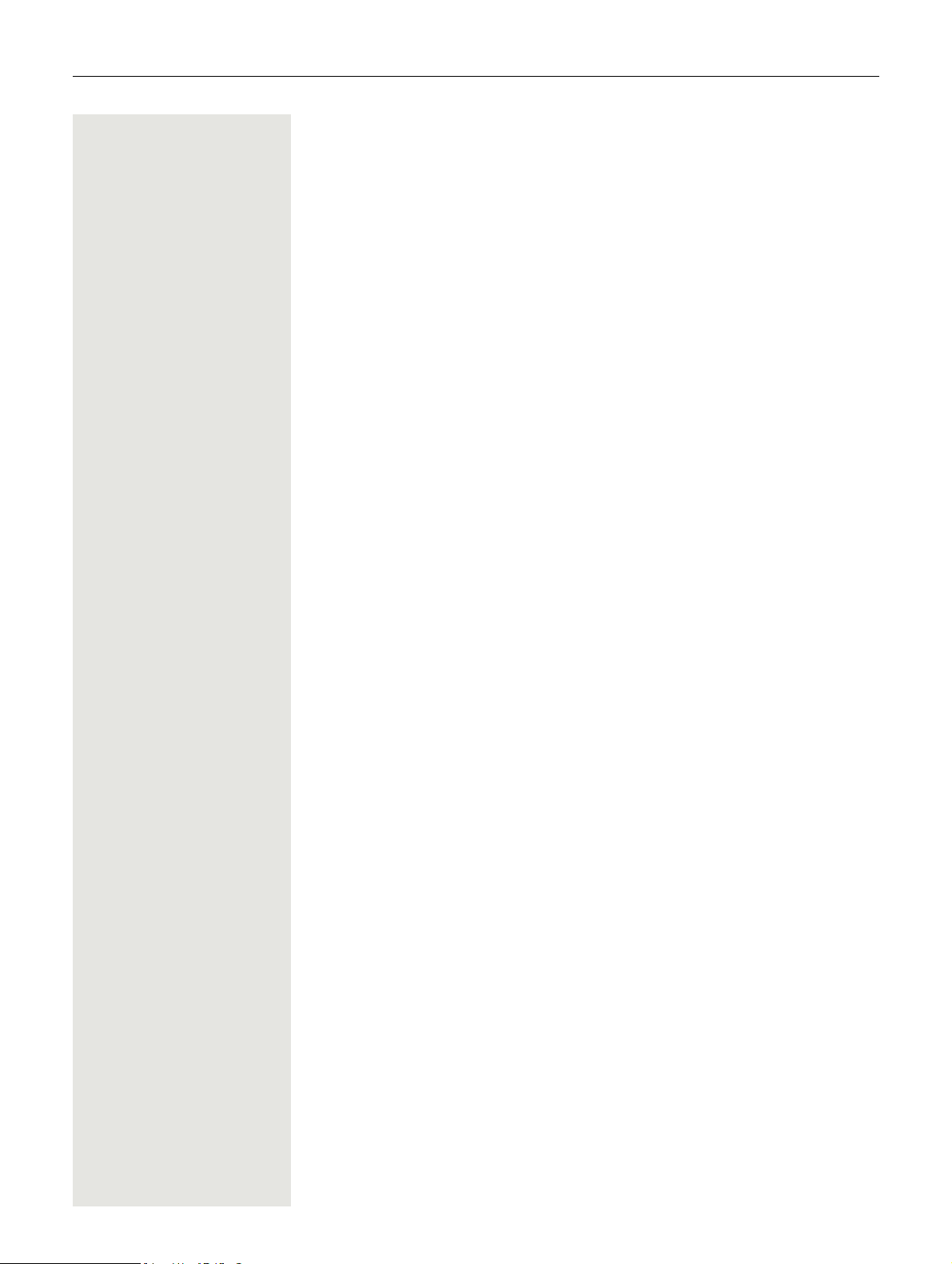
Allgemeine Informationen 11
Service
Die Service-Abteilung der Unify Software and Solutions GmbH & Co. KG kann
nur bei Problemen oder Defekten am Gerät selbst Hilfestellung leisten. Sollten
Sie Fragen zum Betrieb haben, wird Ihnen der Fachhändler oder ein Netzwerkadministrator gerne weiterhelfen.
Sollten Sie Fragen zum Telefonanschluss haben, wenden Sie sich bitte an Ihren
Netzanbieter.
Wählen Sie bei Problemen oder Defekten am Gerät bitte die Service-Rufnummer Ihres Landes.
Bestimmungsgemäßer Gebrauch
Das OpenScape Desk Phone CP200/CP205 Telefon wurde als Gerät für die
Sprachübertragung und zum Anschluss an ein LAN entwickelt und soll auf einem Schreibtisch Platz finden. Es kann allerdings auch als Einzelplatzgerät betrieben werden. Jegliche sonstige Nutzung gilt als nicht bestimmungsgemäß.
Informationen zum Telefontyp
Die Bezeichnungsdaten des Telefons finden Sie auf dem Typenschild an der Unterseite des Geräts; darauf ist die genaue Produktbezeichnung und die Seriennummer angegeben. Eventuell erforderliche Angaben zur Kommunikationsplattform erhalten Sie von Ihrem zuständigen Administrator.
Diese Daten müssen Sie bei Kontakt mit unserer Service-Abteilung stets angeben, wenn Probleme oder Störungen auftreten.
Freisprechqualität und Display-Lesbarkeit
• Um eine gute Freisprechqualität zu gewährleisten, achten Sie darauf, den Bereich vor dem Mikrofon frei zu halten (vorne rechts). Der optimale Abstand beträgt ca. 50 cm.
• Um die bestmögliche Lesbarkeit am Display zu erreichen, gehen Sie wie folgt
vor:
– Richten Sie das Display durch Drehen des Telefons so aus, dass Sie
möglichst frontal auf das Display blicken und dabei Lichtreflexe im Display
vermeiden.
– Justieren Sie den Kontrast nach Ihren Bedürfnissen
Seite 29.
Page 12
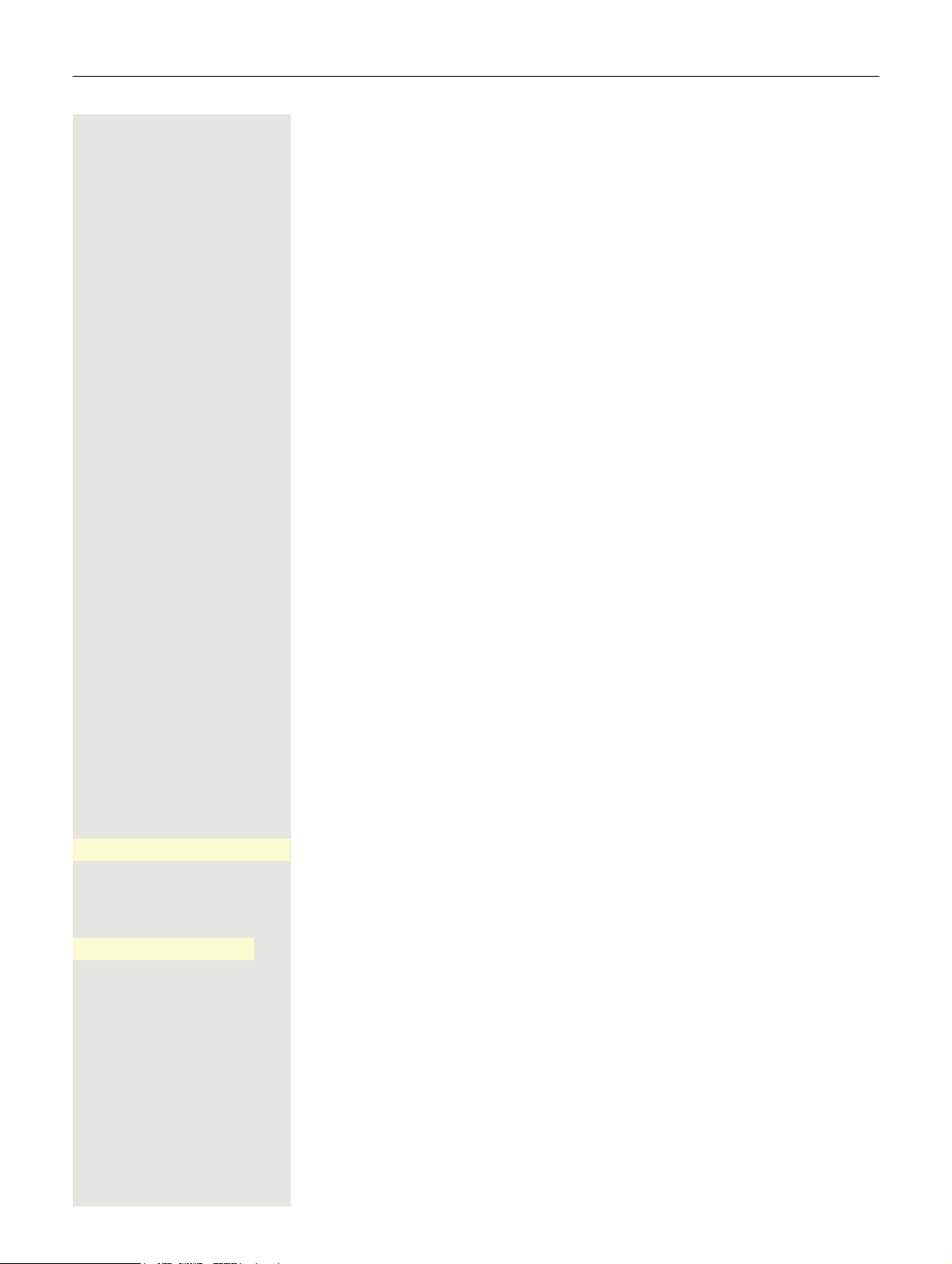
12 Fernkonfiguration für Cloud Diensteanbieter
Fernkonfiguration für Cloud Diensteanbieter
Von der Werkseinstellung zum betriebsbereiten Telefon
Dieses Kapitel beschreibt den Ablauf der Fernkonfiguration von der Werkseinstellung zum betriebsbereiten Telefon. Sollte Ihr Telefon bereits betriebsbereit
sein, so lesen Sie bitte ab dem Kapitel ”Das OpenScape Desk Phone CP200/
CP205 kennenlernen (
Ihr neues OpenScape Desk Phone CP200/CP205 kann von Ihnen über eine
Fernwartungsfunktion selbst in in Betrieb genommen werden. Voraussetzungen
hierfür sind:
• Der Administrator hat Ihnen eine PIN zur Erstinbetriebnahme zur Verfügung
gestellt.
• Sie verfügen über eine LAN Verbindung mit Zugang zum Internet
• Sie haben ein neues OpenScape Desk Phone CP200/CP205, das Sie über
die Fernwartungsfunktion in Betrieb nehmen wollen.
Seite 14)” weiter.
PIN eingeben...
©
123456789
©
Das Telefon in Betrieb nehmen
Verbinden Sie das Telefon mit dem LAN. Falls die Stromversorgung nicht über
das LAN-Kabel erfolgt, schließen Sie ggf. ein Netzteil an (bei PoE wird dieses
nicht gebraucht). Das Telefon sollte jetzt booten.
Das Telefon stellt durch die genannten Bedingungen fest, dass eine Fernkonfiguration durchgeführt werden soll und startet sie.
Fernkonfigurations-PIN eingeben
Nach dem ersten Start des Telefon überprüft dieses automatisch die Vorraussetzungen für die Fernkonfiguration. Sind diese erfüllt,
Q
j Geben Sie den PIN, den Sie von Ihrem Fachpersonal erhalten haben, ein. Es
_
Q
werden Sie aufgefordert, die Fernkonfigurations-PIN (Cloud-PIN) einzugeben.
werden nur numerische Zeichen akzeptiert.
Mit dem Softkey bestätigen
Page 13
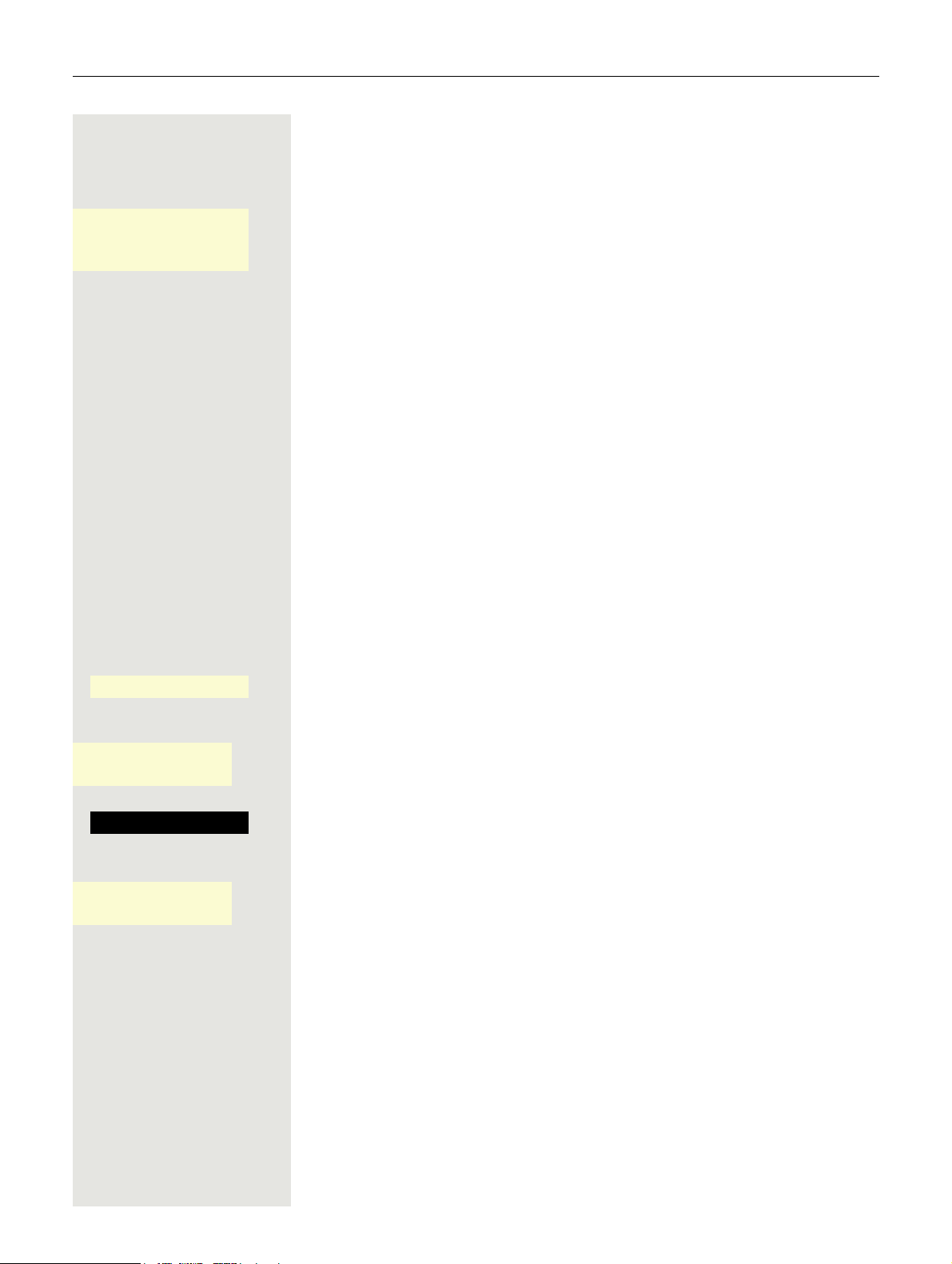
Fernkonfiguration für Cloud Diensteanbieter 13
Start der Fernkonfiguration
Haben Sie eine gültige PIN eingegeben, so startet automatisch die Fernkonfiguration Ihres Telefons. Am Display erhalten Sie folgende Meldungen:
Frage Umleitungsserver...
Konfiguration läuft...
Fernkonfiguration abgeschlossen
Die Konfiguration ist abgeschlossen und das Telefon ist mit den erforderlichen
Einstellungen betriebsbereit. Sie können telefonieren.
Während der Fernkonfiguration kann es vorkommen, dass eine neue Betriebssystem-Software heruntergeladen und installiert wird. In diesem Fall bootet das
Telefon nach Abschluss der Konfiguration neu.
Fernkonfiguration abbrechen
Sie können vor Eingabe der PIN oder nach Eingabe einer ungültigen PIN den
Vorgang stoppen, um die Konfiguration manuell fortzusetzen.
1. Wenn Sie eine gültige PIN eingegeben haben, ist die Fernkonfiguration ab-
geschlossen. Ein Abbruch ist nicht mehr möglich.
2. Wenn nach einer gültigen PIN dennoch ein Fehler auftritt, so können Sie die
Fernkonfiguration durch einen einfachen Neustart des Telefons wiederholen.
3. Nach einem Abbruch können Sie den Vorgang ebenfalls durch einen Neu-
start des Telefons wiederholen solange Sie nicht mit der manuellen Konfiguration begonnen haben.
Abbrechen
„
Ladevorgang abbrechen
Bestätigt
„
Ladevorgang abgebrochen
Q
Q
_
_
Softkey drücken.
Sie erhalten die Meldung:
Softkey drücken, um den Abbruch zu bestätigen.
Sie erhalten die Meldung:
Das Telefon hat zu diesem Zeitpunkt die Werkseinstellung und muss von Ihnen
oder Ihrem Administrator manuell konfiguriert werden oder durch einen Neustart
des Telefons die Fernkonfiguration wiederholt werden.
Page 14

14 Das OpenScape Desk Phone CP200/CP205 kennenlernen
1
8
2
3
4
5
6
7
3
Das OpenScape Desk Phone CP200/CP205 kennenlernen
Die nachfolgenden Informationen dienen zum Kennenlernen häufig genutzter Bedienelemente
und Anzeigen im Display.
Die Bedienoberfläche Ihres OpenScape Desk Phone CP200/CP205
Page 15
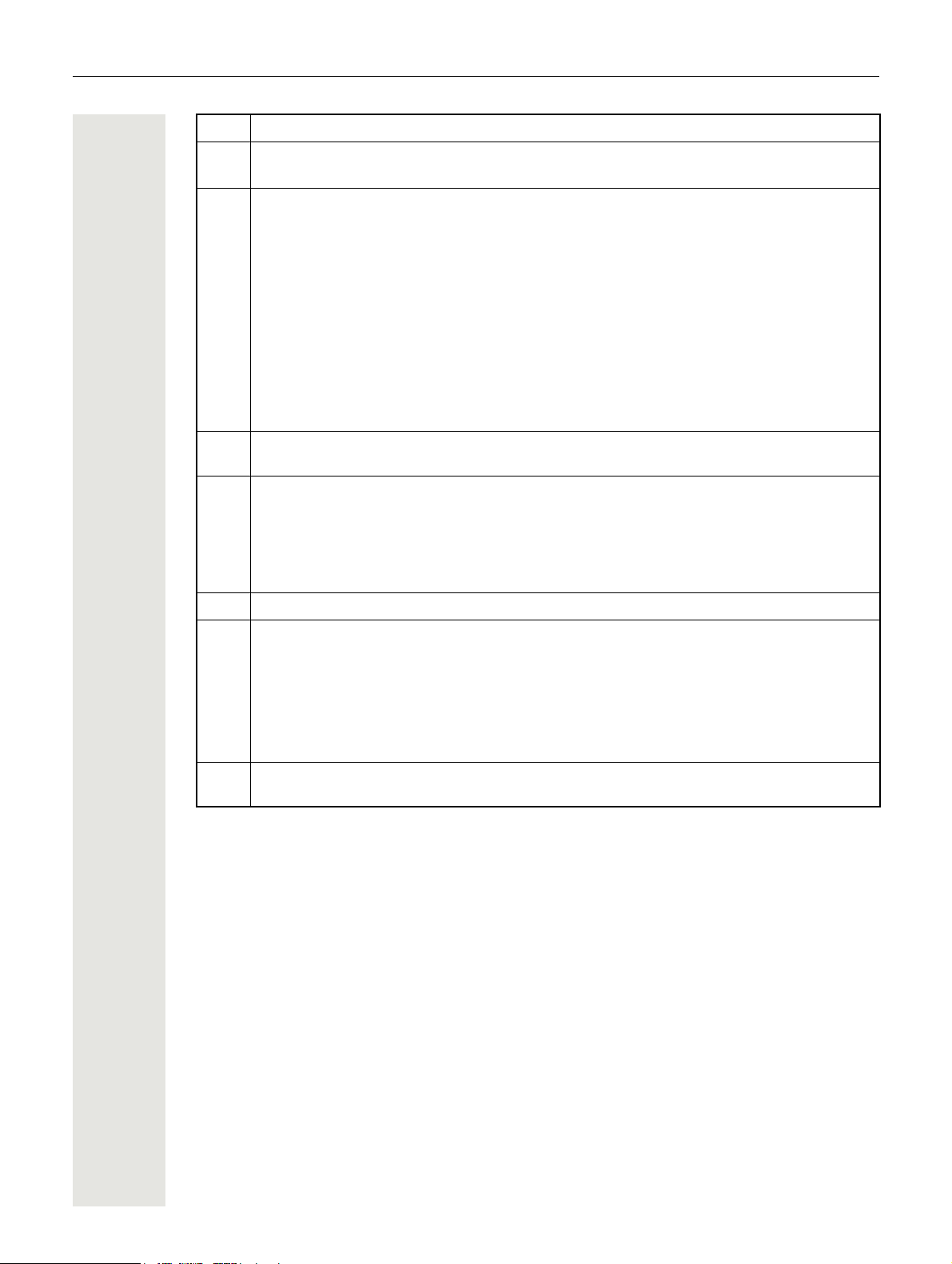
Das OpenScape Desk Phone CP200/CP205 kennenlernen 15
1Mit dem Hörer können Sie wie gewohnt Anrufe annehmen und telefonieren.
2
3
4
5
Das Display unterstützt Sie intuitiv bei der Bedienung des Telefons (2-zeilig mit jeweils
maximal 33 Zeichen).
Mit den Funktionstasten (nicht umprogrammierbar) rufen Sie beim Telefonieren folgende häufig genutzte Funktionen auf:
: ermöglicht den Zugriff auf Ruflisten mit entgangenen, gewählten, angenommen und
Â
umgeleiteten Anrufen sowie das Verwalten von Sprachnachrichten.
: ermöglicht den Zugriff auf das Benutzer-Menü mit lokalen Telefoneinstellungen.
@
: aktiviert/deaktiviert Freisprech-Funktion.
:
: aktiviert/deaktiviert Headset-Funktion.
.
: erhöht/senkt die Lautstärke des Lautsprechers/Headsets Seite 21.
"
: aktiviert/deaktiviert das Mikrofon. Diese Funktion ist nützlich, um ein unerwünsch-
;
tes Mithören des Gesprächspartners in bestimmten Situationen zu vermeiden, z. B. bei
Rückfragen im Raum oder störenden Nebengeräuschen.
Mit den Navigations-Tasten bewegen Sie sich komfortabel in den verschiedenen Menüs von Telefonfunktionen, Applikationen und Konfigurationen.
Mit den Funktionstasten (vom Administrator umprogrammierbar über WBM) rufen Sie
beim Telefonieren folgende häufig genutzte Funktionen auf:
Ã: übergibt einen Anruf an einen anderen Teilnehmer.
: ermöglicht Zugriff auf die Konferenz-Funktionen.
Á
Ä: Aktives Gespräch halten bzw. wieder aufnehmen.
6
7
8
Die Wähltastatur dient zum Eingeben der Rufnummer und Schreiben von Texten.
Durch Belegen der freiprogrammierbaren Tasten mit eigenen Rufnummern und Funk-
tionen passen Sie Ihr Telefon Ihren persönlichen Bedürfnissen an.
Voreingestellte Funktionen:
• Konversationen (Anruferliste)
• Telefonbuch)
• Umleitung
• Wahlwiederholung).
Über die Signalisierungs LED werden eingehende Anrufe und neue Sprachnachrichten
optisch signalisiert.
Page 16
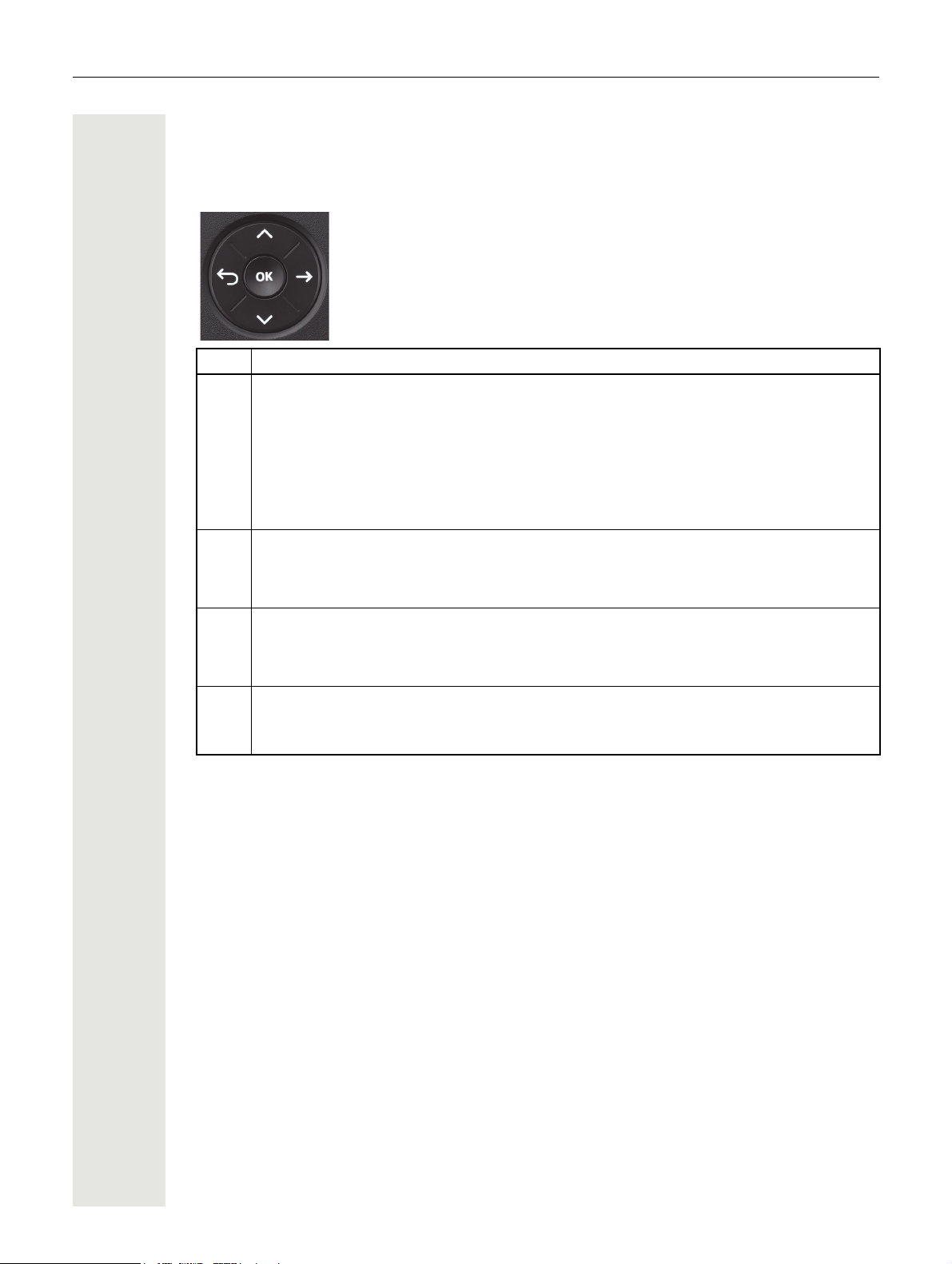
16 Das OpenScape Desk Phone CP200/CP205 kennenlernen
Navigationstasten
Mit diesem Bedienelement bewegen Sie sich zwischen Eingabefeldern, navigieren in Listen und
Menüs. Mit der
Taste Funktionen bei Tastendruck
In Listen und Menüs:
• eine Ebene zurück
ZTaste bestätigen Sie Optionen und lösen Funktionen aus:
^
μ
€
Z
Ein Eintrag ist ausgewählt:
• Aktion abbrechen
In Eingabefeldern:
• Zeichen links vom Cursor löschen
In Listen und Menüs:
• nach oben blättern
Lang drücken: zum Listen-/Menüanfang springen
In Listen und Menüs:
• nach unten blättern
Lang drücken: zum Listen-/Menüende springen
Ein Eintrag ist ausgewählt:
• Aktion ausführen
• Auswahl bestätigen
Page 17

Das OpenScape Desk Phone CP200/CP205 kennenlernen 17
Programmierbare Funktionstasten
Ihr OpenScape Desk Phone CP200/CP205 verfügt über vier vorbelegte Funktionstasten (mit
LED), die Sie jederzeit mit anderen Funktionen oder Rufnummern belegen können.
Die Symbole stehen für folgende Funktionen:
• Konversationen
• Telefonbuch
•Umleiten
• Wahlwiederholung x
Je nach Programmierung nutzen Sie die freiprogrammierbaren Tasten als:
• Funktionstaste
• Zielwahl
Pro Taste kann eine Funktion und in zweiter Ebene eine Rufnummer programmiert werden.
Seite 55
Seite 56
Den Status einer Funktion erkennen Sie an der LED-Anzeige der entsprechenden Funktionstaste.
Leitungs- und Direktruftasten können nur vom Administrator über das Servicemenü programmiert werden.
Hinweise zur Beschriftung der Funktionstasten finden Sie auf Seite 139
Bedeutung der LED-Anzeigen bei Funktionstasten
LED Bedeutung Funktionstaste
dunkel Die Funktion ist ausgeschaltet.
_
leuchtet grün/rot Die Funktion ist eingeschaltet.
¤
An einem MultiLine Telefon können einige freiprogrammierbare Tasten als Leitungstasten
eingerichtet sein
Seite 66.
Page 18
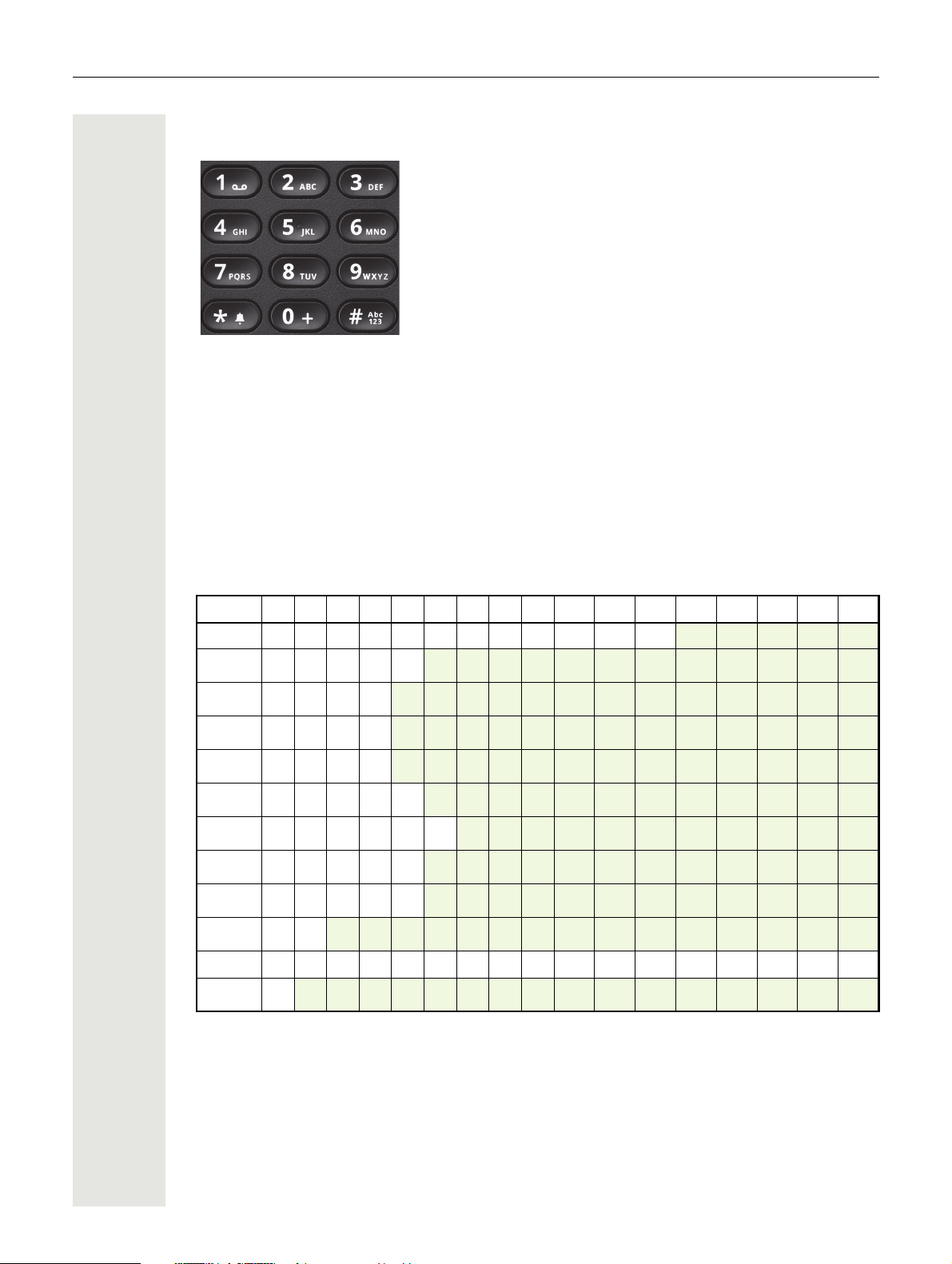
18 Das OpenScape Desk Phone CP200/CP205 kennenlernen
Wähltastatur
Für die Wahl einer Rufnummer können nur die Ziffern 1 bis 9 und 0 sowie die Sonderzeichen * und
# eingegeben werden.
Um Ziffern zu löschen, drücken Sie
In Situationen, in denen eine Texteingabe möglich ist, wie z. B. bei der Eingabe des BenutzerPassworts, können Sie neben den genannten Ziffern und den beiden Sonderzeichen über die
Wähltasten auch Text eingeben. Drücken Sie dazu die Zifferntasten mehrfach.
^.
Beispiel: Um ein „h“ zu schreiben, drücken Sie 2x die Taste
der Eingabe werden die möglichen Zeichen dieser Taste und das gewählte Zeichen für kurze Zeit
im Display angezeigt.
auf der Wähltastatur. Während
4
Zeichenübersicht (abhängig von der aktuellen Spracheneinstellung)
Taste 1x 2x 3x 4x 5x 6x 7x 8x 9x 10x 11x 12x 13x 14x 15x 16x 17x
1
1
2
3
4
5
6
7
8
9
0
3
*
#
1 Sonderzeichen (nicht im 123-Modus)
2 Leerzeichen
Sonderzeichen
3
4 umschalten zwischen Groß- /Kleinschreibung und Zifferneingabe
2
1
a b c 2 ä
d e f 3
g h i 4
j k l 5
m n o 6 ö
p q r s 7 ß
t u v 8 ü
w x y z 9
0 +
. *
4
; = $ \ & [ ] { } %
1
# , ? ! ’ “ + - ( ) @ / : _
Page 19
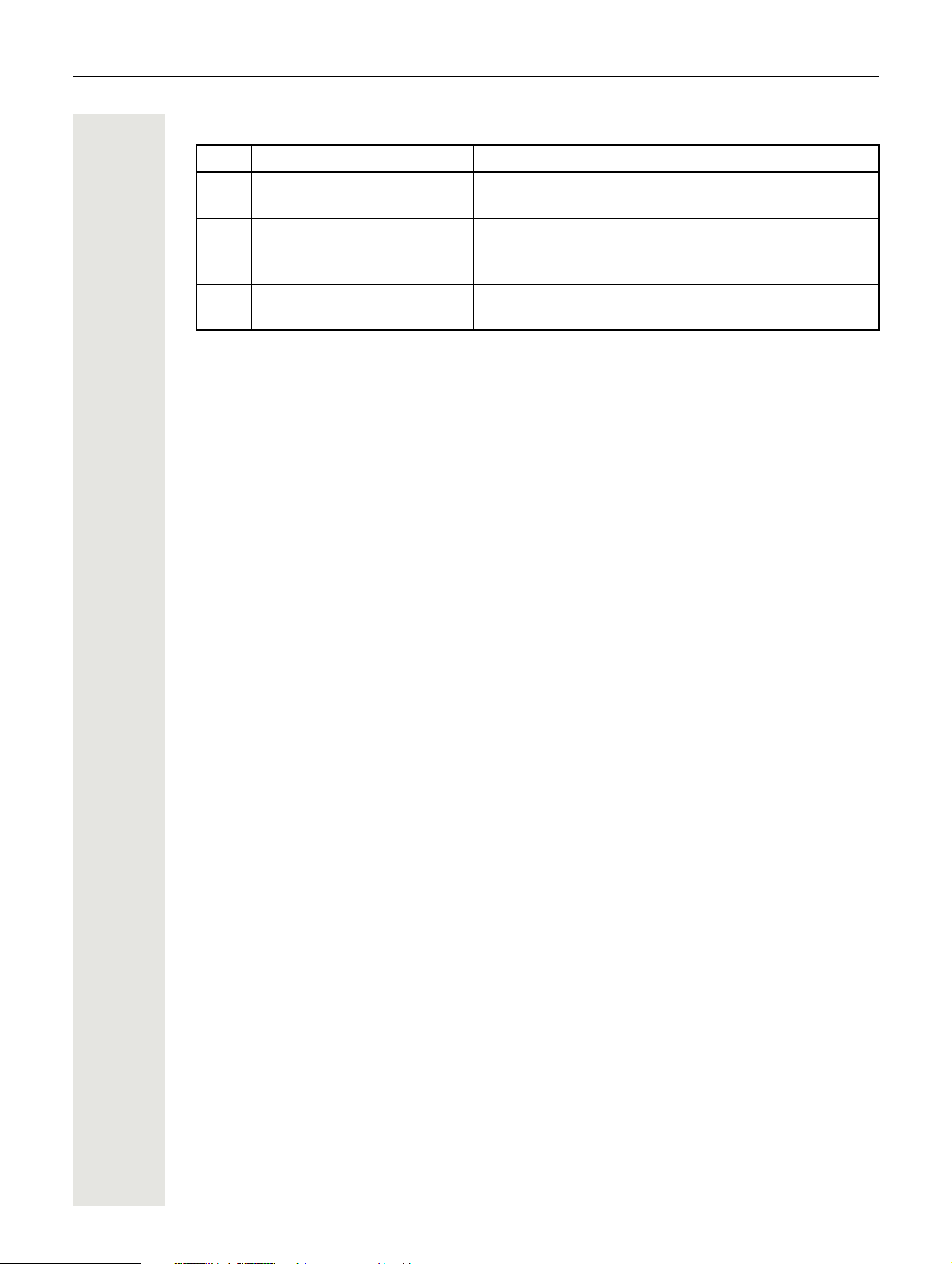
Das OpenScape Desk Phone CP200/CP205 kennenlernen 19
Tasten mit Mehrfachfunktion:
Taste Funktion bei Texteingabe Funktion bei Langdruck
*
#
1
Die alphabetische Beschriftung der Wähltasten hilft Ihnen auch bei der Eingabe von Vanity-Nummern (Rufnummer in Form eines Namens; z. B. 0700 - MUSTER = 0700 - 687837).
Sonderzeichen schreiben.
Zwischen Groß- und Kleinschreibung und Zifferneingabe
umschalten.
Sonderzeichen schreiben
(nicht im 123-Modus)
• 2 Sekunden: Rufton aus
• 3 Sekunden: Piepton statt Rufton
Telefonsperre aktivieren
Anrufbeantworter aufrufen
Seite 83.
Texteditor
Im Texteditor, der z. B. beim Programmieren eines Umleitungsziels verwendet wird, haben Sie
weitere Möglichkeiten. So können Sie z. B. den Cursor frei bewegen und Texte kopieren/einfügen.
Weitere Editorfunktionen wählen Sie über die Navigationstasten aus und bestätigen Sie jeweils
mit
Z:
• OK: Änderungen übernehmen und Editor beenden
• Delete: Zeichen von rechts nach links löschen
• Abbrechen: Änderungen nicht übernehmen und Editor beenden
• Modus (hier kann auch # zum Umschalten verwendet werden):
– 123: nur Ziffern
– ABC: nur Großbuchstaben
– Abc: erster Buchstabe groß, weitere klein
– abc: nur Kleinbuchstaben
• Cursor nach links bewegen: bewegt Cursor nach links
• Cursor nach rechts bewegen: bewegt Cursor nach rechts
• Kopieren: Gesamten Inhalt in die „Zwischenablage“ kopieren
• Einfügen: Gesamten Inhalt aus der „Zwischenablage“ an der Cursor-Position einfügen
Page 20
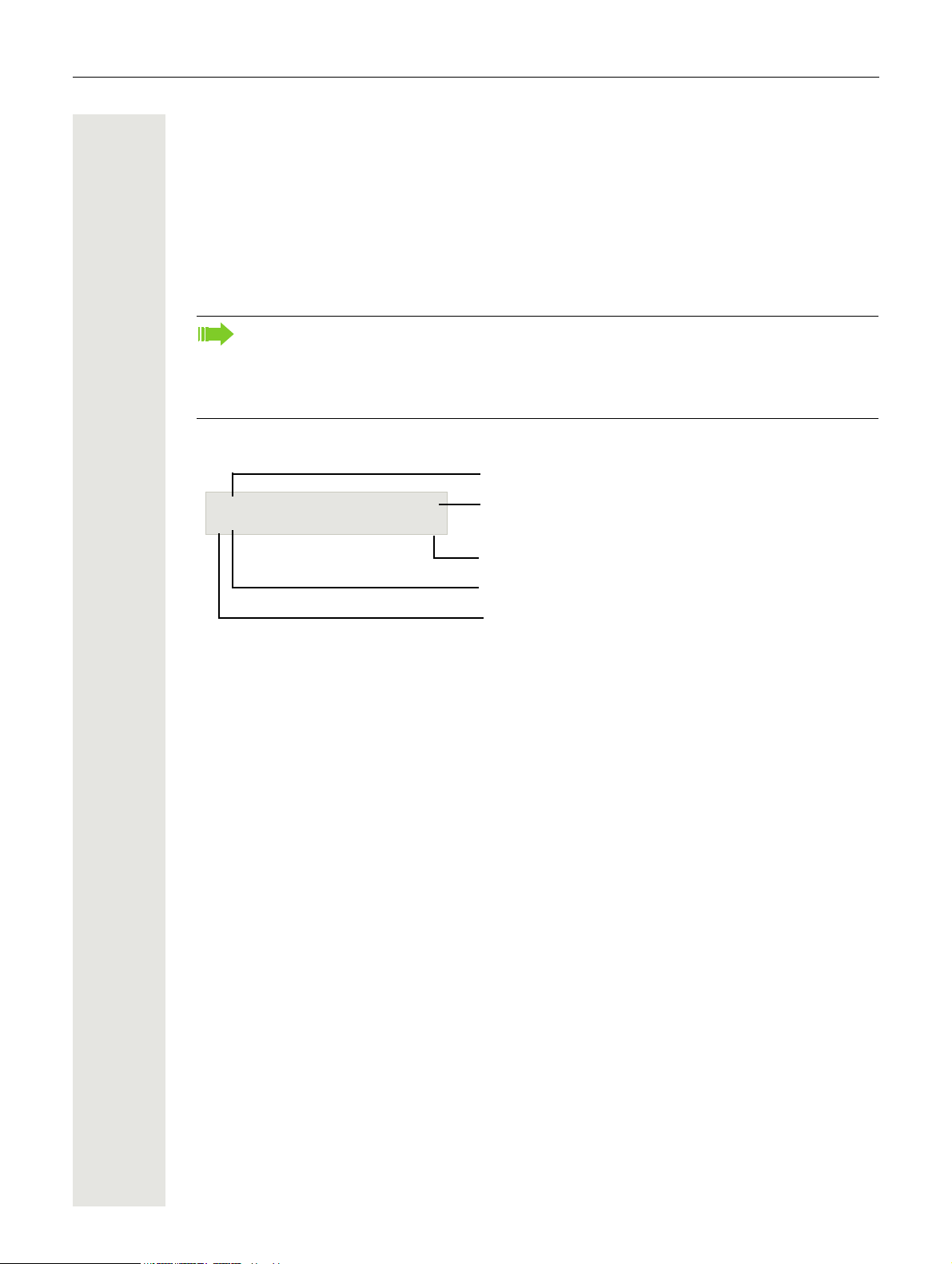
20 Das OpenScape Desk Phone CP200/CP205 kennenlernen
Status-Symbol
B
220870 f
Uhrzeit
Datum
Ruhemenü öffnen
Eigene Rufnummer
10:59 Mi 08 01.14
Display
Ihr OpenScape Desk Phone CP200/CP205 ist mit einem schwarz/weiß LCD-Display ausgestattet. Stellen Sie den Kontrast passend für Sie ein (
Ruhemodus
Werden keine Gespräche geführt bzw. Einstellungen vorgenommen, befindet sich Ihr
OpenScape Desk Phone CP200/CP205 im Ruhemodus.
Um z. B. aus einer Rufliste ( Seite 23) wieder zum Ruhedisplay zu gelangen, drücken Sie
die Taste
mit der Taste
zeigen“ (siehe
chen.
Beispiel:
. Aus dem Servicemenü ( Seite 25) erreichen Sie das Ruhedisplay wieder
Â
. Sie können sich jedoch für beide Fälle eine Taste „Telefonbildschirm an-
@
Seite 55) einrichten, um wieder den Bildschirm des Ruhemodus zu errei-
Seite 29).
Ruhemenü
Drücken Sie im Ruhemodus die Navigationstasten € oder Z Seite 16, dann erscheint
das Ruhemenü. Hier können Sie verschiedene Funktionen aufrufen. Die Einträge können variieren.
Das Ruhemenü kann folgende Einträge enthalten
• Wahlwiederholung x?
• Rufton aus?
• Anrufschutz ein?
• Mobile Anmeldung?
• Rückrufe abbrechen?
• Gezielte Übernahme
• Zurück?
Page 21
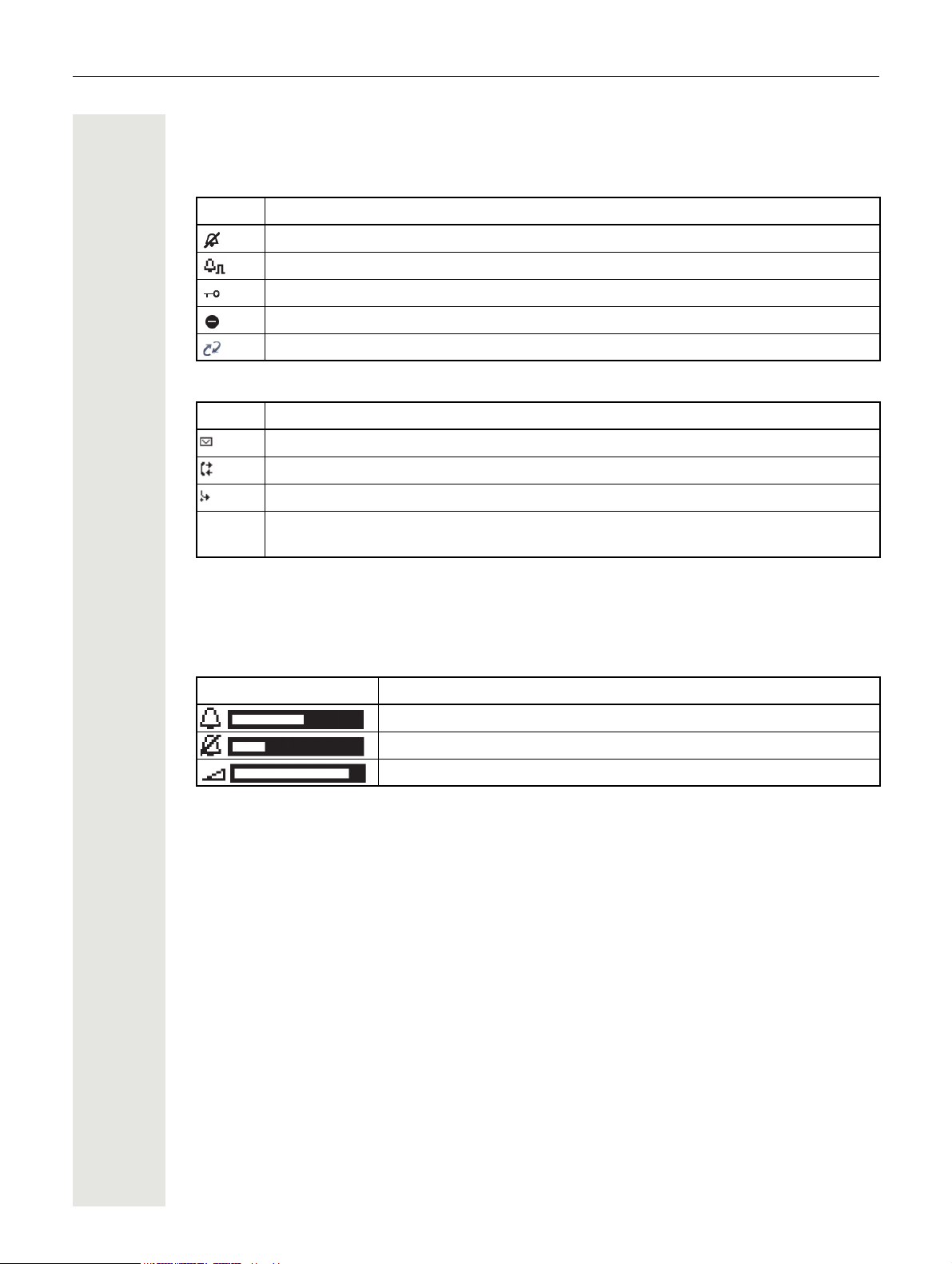
Das OpenScape Desk Phone CP200/CP205 kennenlernen 21
Symbole im Ruhedisplay
In der ersten Zeile werden außer Uhrzeit, Wochentag und Datum zusätzlich Symbole für unterschiedliche Situationen und Schalter angezeigt:
Symbol Bedeutung
Der Rufton ist ausgeschaltet.
Der Rufton ist auf Piepton eingestellt.
Die Telefonsperre ist eingeschaltet.
Der Anrufschutz ist eingeschaltet.
Am Telefon ist ein Mobile User angemeldet.
In der zweiten Zeile werden Sie auf Ereignisse hingewiesen:
Symbol Bedeutung
Sie haben neue Sprachnachrichten erhalten.
Sie haben neue Einträge in den Ruflisten.
Eine lokale Anrufumleitung ist aktiv.
B
Hinweis-Symbol vor der eigenen Rufnummer (wird z. B. durch Umleitungs- oder Mobilitäts-Symbol ersetzt).
Anzeigen in der Statuszeile bei Lautstärkeneinstellung
Stellen Sie Rufton-, Hörer- und Lautsprecher-Lautstärke mit der Taste
in der Statuszeile folgende Anzeigen:
Anzeige Bedeutung
Ruftonlautstärke in 10 Stufen
Ruftonlautstärke in 10 Stufen bei ausgeschaltetem Rufton
Hörer- oder Lautsprecherlautstärke in 10 Stufen
ein, so erhalten Sie
"
Page 22
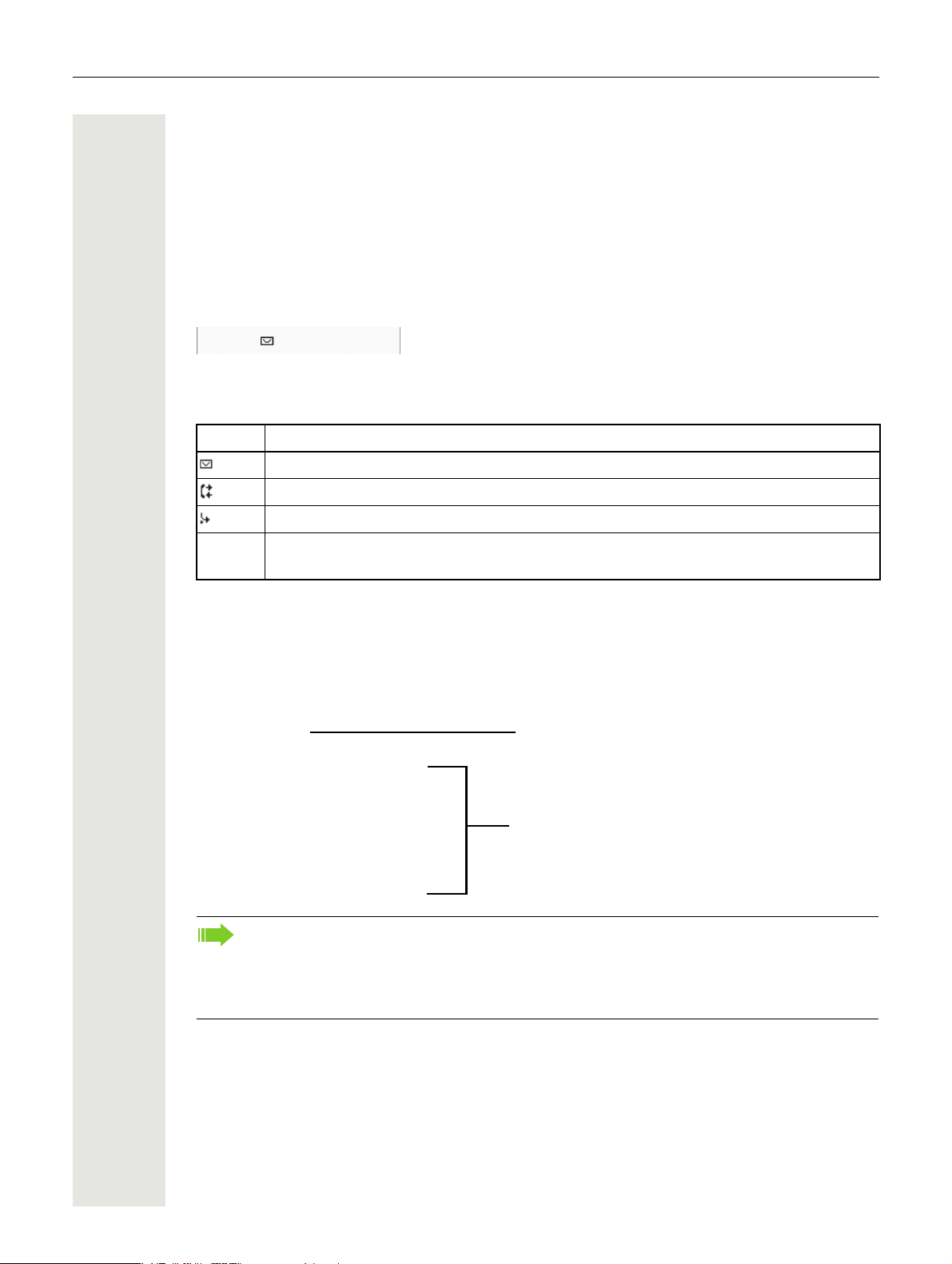
22 Das OpenScape Desk Phone CP200/CP205 kennenlernen
02
1. Eintrag des Menüs
(beim Aufrufen ausgewählt)
Rückfrage?
Halten?
Trennen?
Gezielte Übernahme?
Übergabe vor Melden?
Weitere Optionen des Menüs
(verborgen)
Konferenz starten?
Kontextabhängige Anzeigen
Im Display Ihres OpenScape Desk Phone CP200/CP205 werden abhängig von der Situation verschiedene Inhalte angezeigt, auf die Sie intuitiv reagieren können.
Hinweise auf aktuelle Ereignisse
Folgende Symbole werden im Ruhe-Display in der Display-Mitte angezeigt und machen Sie auf
aktuelle Eigenschaften oder Ereignisse aufmerksam.
Beispiel: Sie haben in Ihrer Abwesenheit zwei Anrufe erhalten.
Sie haben 2 neue Sprachnachrichten, die Sie mithilfe der Taste
Symbole für Ereignisse
Symbol Bedeutung
Sie haben neue Sprachnachrichten erhalten.
Sie haben neue Einträge in den Ruflisten.
Eine lokale Anrufumleitung ist aktiv.
B
Status-Symbol vor der eigenen Rufnummer (wird z. B. durch Umleitungs- oder Mobilitäts-Symbol ersetzt).
abrufen können Seite 24.
È
Kontext-Menüs
Erscheint neben einem Eintrag in der zweiten Zeile ein Pfeil, ist ein Kontext-Menü verfügbar, dessen Optionen Sie mithilfe der Navigationstasten
onsabhängig werden unterschiedliche Funktionen angeboten.
μ oder € ( Seite 16) auswählen. Situati-
Um z. B. aus dem Anrufbeantworter ( Seite 23) wieder zur Telefonie-Oberfläche zu gelangen, drücken Sie die Taste
Telefonie-Oberfläche wieder mit der Taste
Taste „Telefonbildschirm anzeigen“ (siehe
der Telefonie-Oberfläche zu erreichen.
. Aus dem Servicemenü ( Seite 25) erreichen Sie die
È
. Sie können sich jedoch für beide Fälle eine
@
Seite 55) einrichten, um wieder den Bildschirm
Kontext-Menü des Ruhe-Displays
Sie erhalten mit Drücken der Tasten Z oder € folgende Funktionen, sofern sie freigeschaltet
sind. Die aktuelle Funktion steht in der zweiten Display-Zeile. Die anderen Funktionen sind verborgen und können mit den Navigationstasten
€ oder μ ausgewählt werden:
Page 23
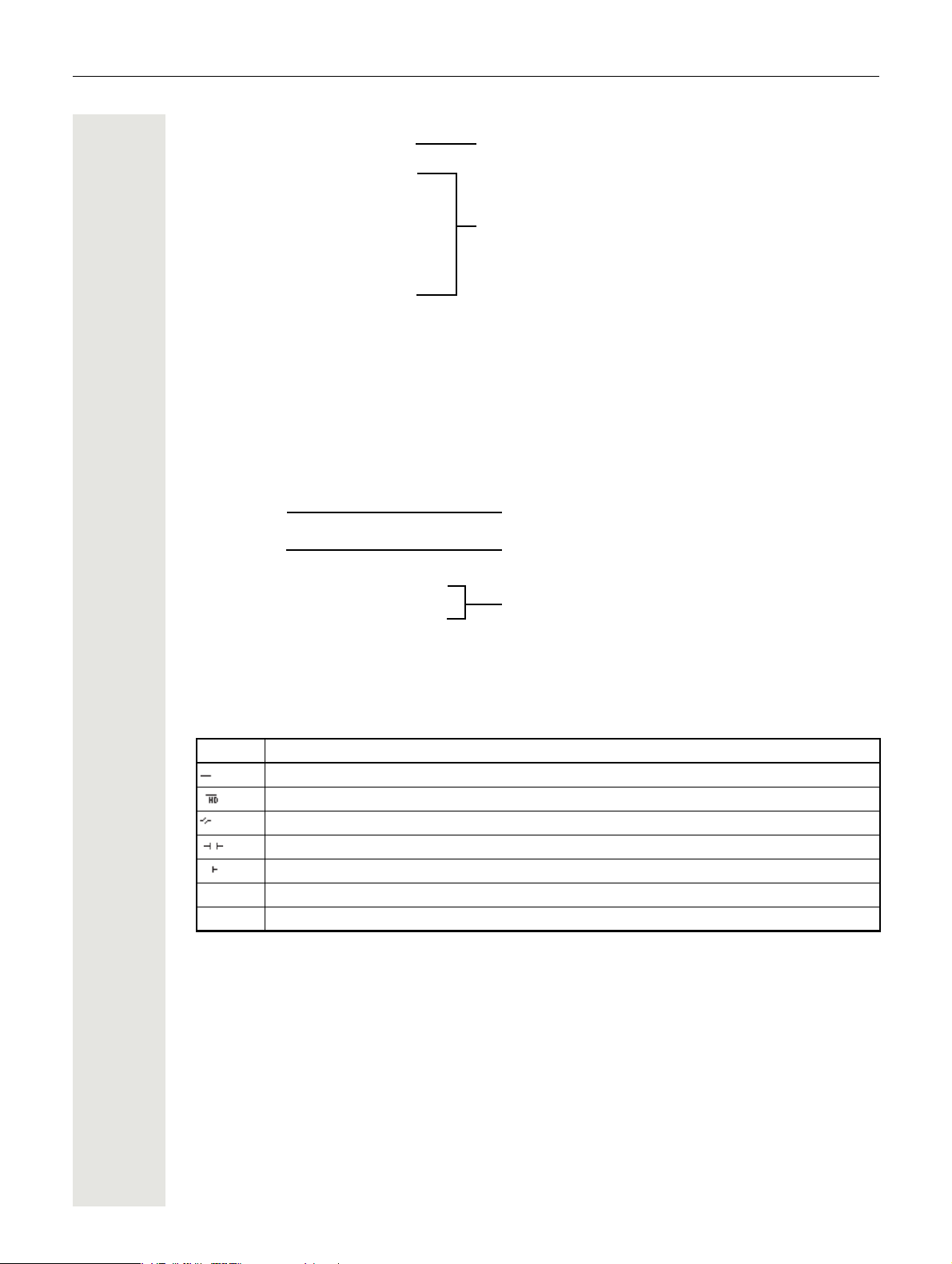
Das OpenScape Desk Phone CP200/CP205 kennenlernen 23
1. Eintrag (beim Aufrufen ausgewählt, wenn zuvor eine Rufnummer
gewählt wurde)
Weitere Optionen des Menüs (verborgen)
Wahlwiederholung x 1234
Rufton aus
Mobile Anmeldung
Rückrufe abbrechen
Gezielte Übernahme
Anrufschutz aus
012345|
Wahlwiederholung x
Wiederaufnehmen
Wählen
Weitere mögliche Optionen des
Menüs (verborgen)
Zweite Display-Zeile
(aktuelle Option)
Erste Displayzeile
{
}
Funktionen im Verbindungszustand
In vielen Bediensituationen werden Ihnen passende Funktionen, bzw. Hinweise in der zweiten Zeile des Displays angeboten. Weitere noch vorhandene Funktonen bleiben verborgen und können
mit den Navigationstasten
Beispiel: Sie leiten eine Rückfrage ein. In der zweiten Zeile wird Ihnen die erste von drei abhängigen Funktion angeboten. Suchen Sie die passende Funktion aus und bestätigen Sie sie mit
€ oder μ ausgewählt werden:
Z.
Das Menü mit den Funktionen schließt sich automatisch, nachdem Sie eine Aktion durchgeführt
haben.Um reine Hinweise zu entfernen, drücken Sie die Taste
^.
Symbole im Verbindungszustand
Symbol Bedeutung
Die Verbindung ist aktiv.
Sprachverbindung mit hoher Qualität (G.722)
Die Verbindung wurde beendet.
Die Verbindung wird von Ihnen gehalten (z. B. bei Rückfrage).
Die Verbindung wird von Ihrem Gesprächspartner gehalten.
Die Sprachverbindung ist gesichert.
Die Sprachverbindung ist ungesichert.
Sprachnachrichten
Wenn eingerichtet (zuständigen Administrator fragen), haben Sie hierüber Zugang zu Ihrem Mailbox-System, z. B. HiPath XPressions.
Wenn Ihr System entsprechend eingerichtet ist, wird mit dem Aufruf das Menü für Sprachnachrichten geöffnet
Seite 53.
Page 24
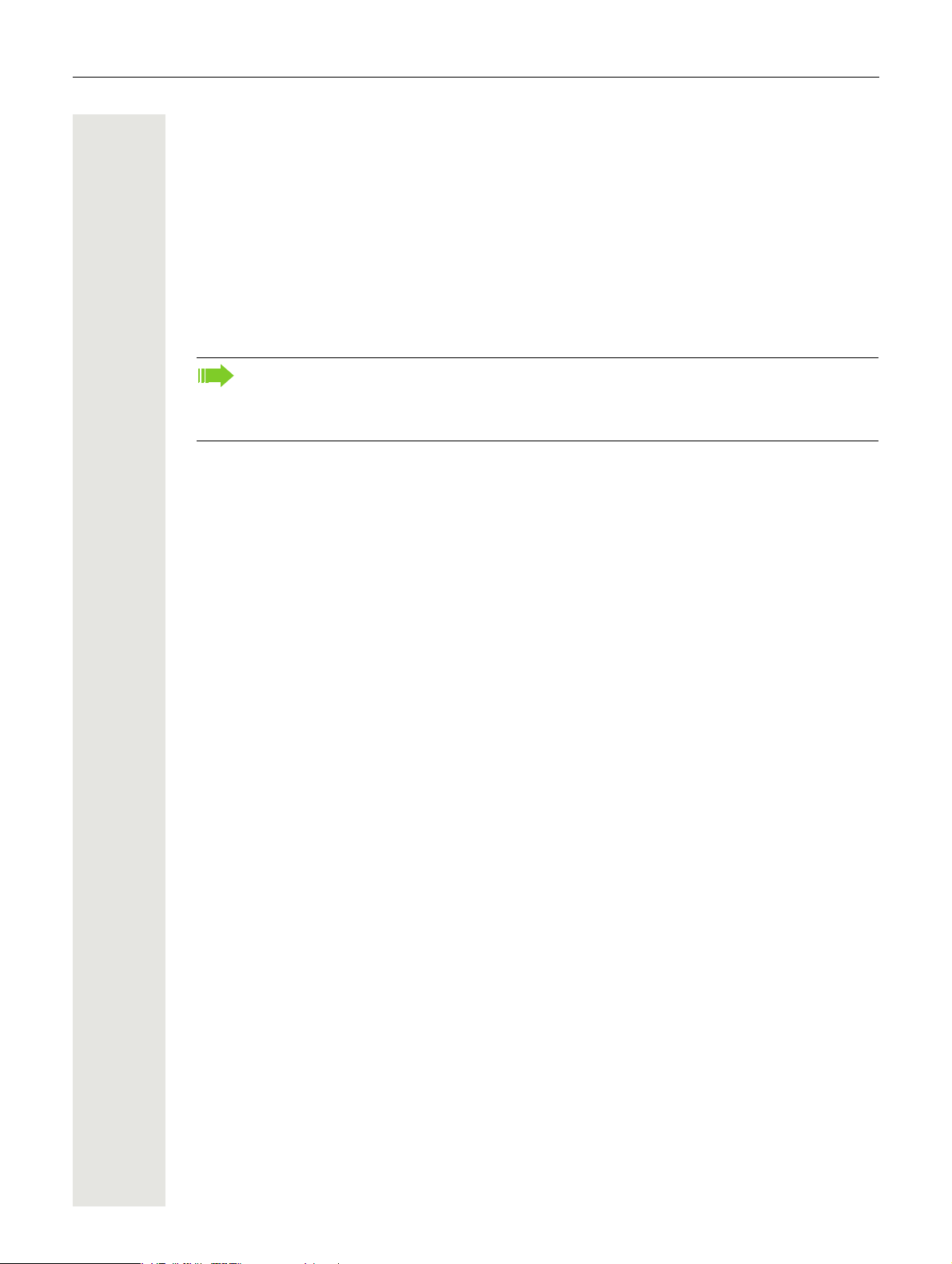
24 Das OpenScape Desk Phone CP200/CP205 kennenlernen
Anrufprotokollierung
Die folgenden Ruflisten sind unter Anrufprotokollierung gespeichert und über die voreingestellte
Funktionstaste "Konversationen" (
• Entgangen (x): Entgangene Anrufe
• Gewählt (x): Gewählte Rufnummern (ohne oder mit Verbindung)
• Angenommen (x): Angenommene Anrufe
• Umgeleitet (x): Umgeleitete Anrufe
Die Anzahl entgangener und noch nicht geprüfter Anrufe wird am Ruhedisplay angezeigt. Entgangene Anrufe werden nicht gespeichert und angezeigt, wenn die Anrufprotokollierung ausgeschaltet ist
Seite 121.
Um Ruflisten anzeigen zu können, müssen Sie die Anrufprotokollierung aktiviert haben
Seite 121. Auch für die gewohnte Wahlwiederholung muss die Anrufprotokollierung akti-
viert sein. Ist die Anrufprotokollierung nicht aktiviert, so erhalten Sie beim Drücken der Funktionstaste die Meldung „Tastenfunktion nicht verfügbar“.
Jede Rufliste kann bis zu 30 Einträge enthalten. Ist dieses Maximum erreicht, wird der jeweils älteste Eintrag überschrieben. Mehrfachanrufe einer Rufnummer werden nur einmal gelistet.
Folgende Daten werden z. B. für entgangene Anrufe gespeichert:
• Rufnummer/Name – je nach verfügbaren Daten.
• Anzahl der Anrufversuche.
• Die Uhrzeit des letzten Anrufversuchs jedes gelisteten Anrufers, wenn es den aktuellen Tag be-
trifft, andernfalls das Datum des letzten Anrufversuchs.
Seite 17) erreichbar:
Für entgangene Anrufe kann der Administrator besondere Einstellungen vorgenommen haben.
Sind neue entgangene Anrufe vorhanden, so
• blinkt die LED der Funktionstaste oder
• leuchtet die Signalisierungs LED oder
• blinkt die LED der Funktionstaste und die Signalisierungs LED leuchtet.
• zusätzlich erhalten Sie eine Displayanzeige
Damit Einträge gespeichert werden können, muss die Anrufer-ID als Name, Nummer oder beides
angezeigt werden. Erfolgt keine Übertragung der Anrufer-ID wird der Anruf als „Unbekannt“ gespeichert.
Sie können den gesamten Inhalt der jeweiligen Rufliste löschen
nes Eintrags, können Sie diesen durch Bestätigen sofort wählen
Seite 120. Nach Auswahl ei-
Seite 120.
Ergänzende Hinweise zur Anrufprotokollierung
• Entgangene Anrufe werden nicht signalisiert, wenn die Anrufprotokollierung ausgeschaltet ist
Seite 121.
• Wurden entgangene Anrufe für diesen Anschluss von anderen Teilnehmern entgegen genom-
men, so sind – je nach Einstellung in der Anrufprotokollierung
Liste „Entgangen (x)“ nicht aufgeführt oder mit einem Haken gekennzeichnet.
• Umgeleitete Anrufe aller Art werden unter „Umgeleitet (x)“ protokolliert und nicht als „Entgangen
(x)“. Dies ist unabhängig davon wie der Parameter für entgangene Anrufe eingestellt ist.
Seite 122 – diese Anrufe in der
Page 25
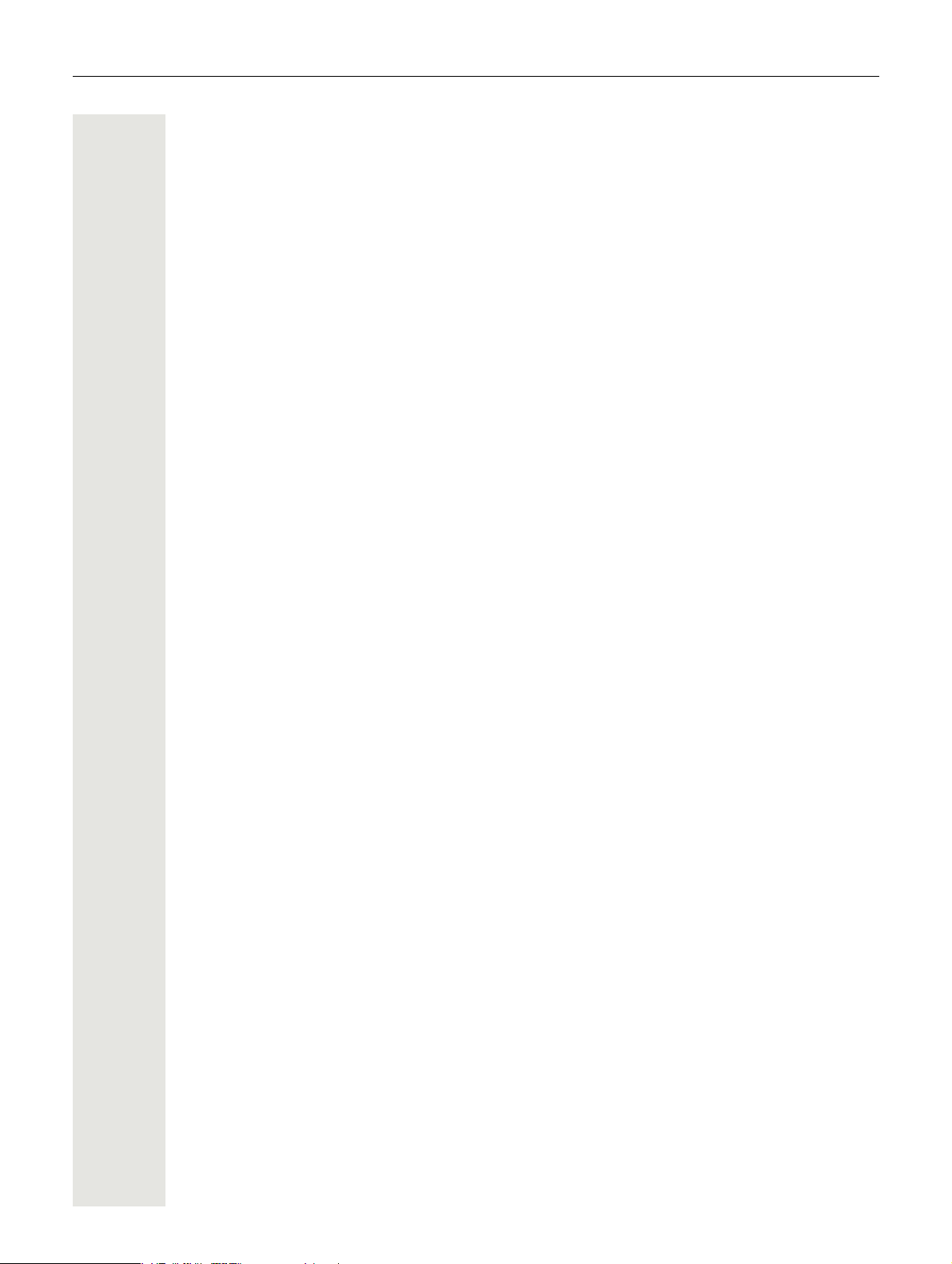
Das OpenScape Desk Phone CP200/CP205 kennenlernen 25
Einstellungen
Drücken Sie die Taste
• Benutzer
• Administrator (Admin)
Benutzer
Hier finden Sie Einstellungsmöglichkeiten, um das Telefon Ihren individuellen Wünschen anzupassen.
Administrator (Admin)
Dieses Menü steht nach Eingabe des Admin-Passwortes Ihrem zuständigen Administrator zur
Verfügung.
In den Menüs bewegen Sie sich mit den Navigationstasten wie auf
um das Menü Einstellungen aufzurufen.
@
Seite 16 beschrieben.
Telefonbücher
Drücken Sie die Funktionstaste
den Sie folgende Einträge:
Persönlich
Unter Persönlich legen Sie sich Ihr eigenes lokales Telefonbuch mit bis zu 100 Einträgen an
Seite 48 . Die Daten für einen Teilnehmer bestehen aus Nachnamen, Vornamen und Rufnum-
mer.
unter Telefonbuch um die Telefonbücher aufzurufen. Hier fin-
_
Unternehmen
Haben Sie die Möglichkeit ein firmenweites Telefonbuch zu nutzen, so erreichen Sie die Teilnehmer über die Telefonbuch-Funktionstaste und der Taste
dass Ihr Administrator einen entsprechenden Zugang eingerichtet hat. Sie können sich für den
Aufruf des firmenweiten Telefonbuchs eine eigene Funktionstaste einrichten.
^ Seite 50. Voraussetzung dafür ist,
Page 26
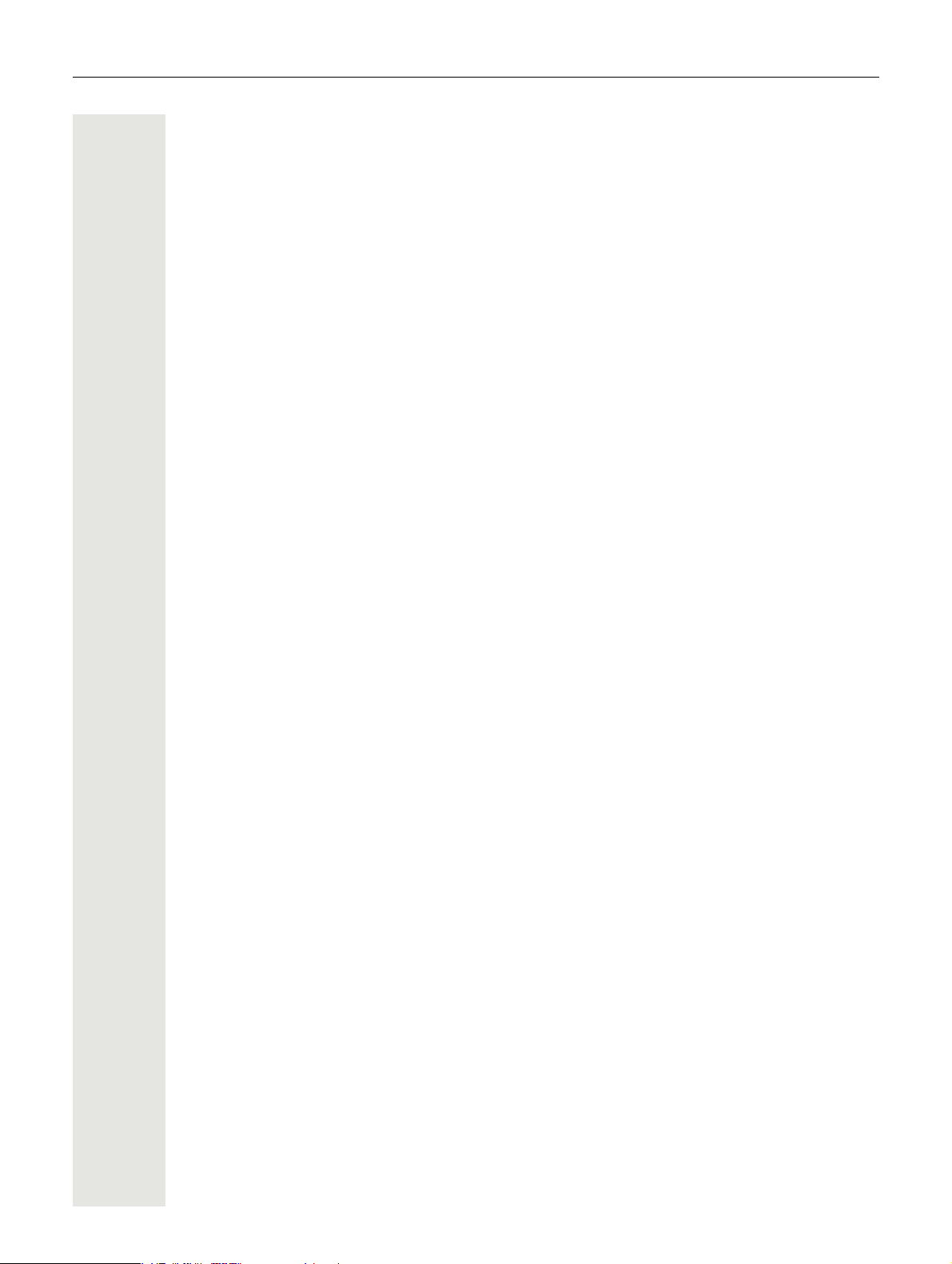
26 Das OpenScape Desk Phone CP200/CP205 kennenlernen
Benutzereinstellungen
Im Menü Benutzer (siehe Seite 142) finden Sie Einstellungsmöglichkeiten, um das Telefon Ihren individuellen Wünschen anzupassen.
Wählen Sie mit den Navigationstasten ein Menü aus:
• „Datum und Uhrzeit“
• „Audio“
• „Konfiguration“ z. B.
• „Telefon“
• „Region und Sprache“
• „Sicherheit“
• „Netzwerkinformationen“
• „Diagnosedaten“
• „Zurücksetzen“
Befinden Sie sich in einem dieser Menüs bzw. Untermenüs, so haben Sie, je nach Situation, folgende Möglichkeiten die Menüs wieder zu verlassen:
• Speichern & beenden (Wenn Sie eine Einstellung vorgenommen haben und beibehalten wol-
len)
• Beenden (Änderungen verwerfen) (Wenn Sie eine Einstellung vorgenommen haben, die Sie
doch nicht verwenden oder keine der Optionen einstellen wollen)
• Zurück (Wenn Sie das Haupt- oder ein Untermenü verlassen wollen)
• Mit langem Drücken der Taste
ne verlassen können.
• Mit Drücken der Taste
Seite 20.
Seite 85
Seite 29
Seite 80 oder Seite 83
Seite 96
Seite 79 oder Seite 112
Seite 90
Seite 97
Seite 130
Seite 98
erreichen Sie die Option, mit der Sie die aktuelle Menüebe-
€
verlassen Sie das Menü und kehren in den Ruhemodus zurück
@
Bearbeitung im Menü unterbrechen
Sie können die Bearbeitung im Menü unterbrechen um z. B. jemanden anzurufen oder einen Anruf
entgegen zu nehmen. Drücken Sie anschließend die Taste
le im Menü zurück, an der Sie es verlassen haben.
Diese Möglichkeit besteht aber nur innerhalb eines Zeitfensters, das über die Einstellung der Inaktivitäts-Zeitüberschreitung vom Administrator festgelegt wird. Ist die eingestellte Zeit abgelaufen, müssen Sie beim Aufruf des Menüs wieder das Passwort eingeben und die gewünschte Stelle
manuell ansteuern.
Unterbrechen der Bearbeitung:
• Mit Drücken der Taste
seln in den Ruhemodus
• Erhalten Sie während der Bearbeitung einen Anruf und nehmen diesen an, so wechseln Sie au-
tomatisch in die Anrufansicht (siehe auch
Um zur Bearbeitung ins Menü zurückzukehren, drücken Sie wieder die Taste
unterbrechen Sie die Bearbeitung, verlassen das Menü und wech-
Å
Seite 20.
Seite 23).
, so kehren Sie genau an die Stel-
@
.
@
Page 27
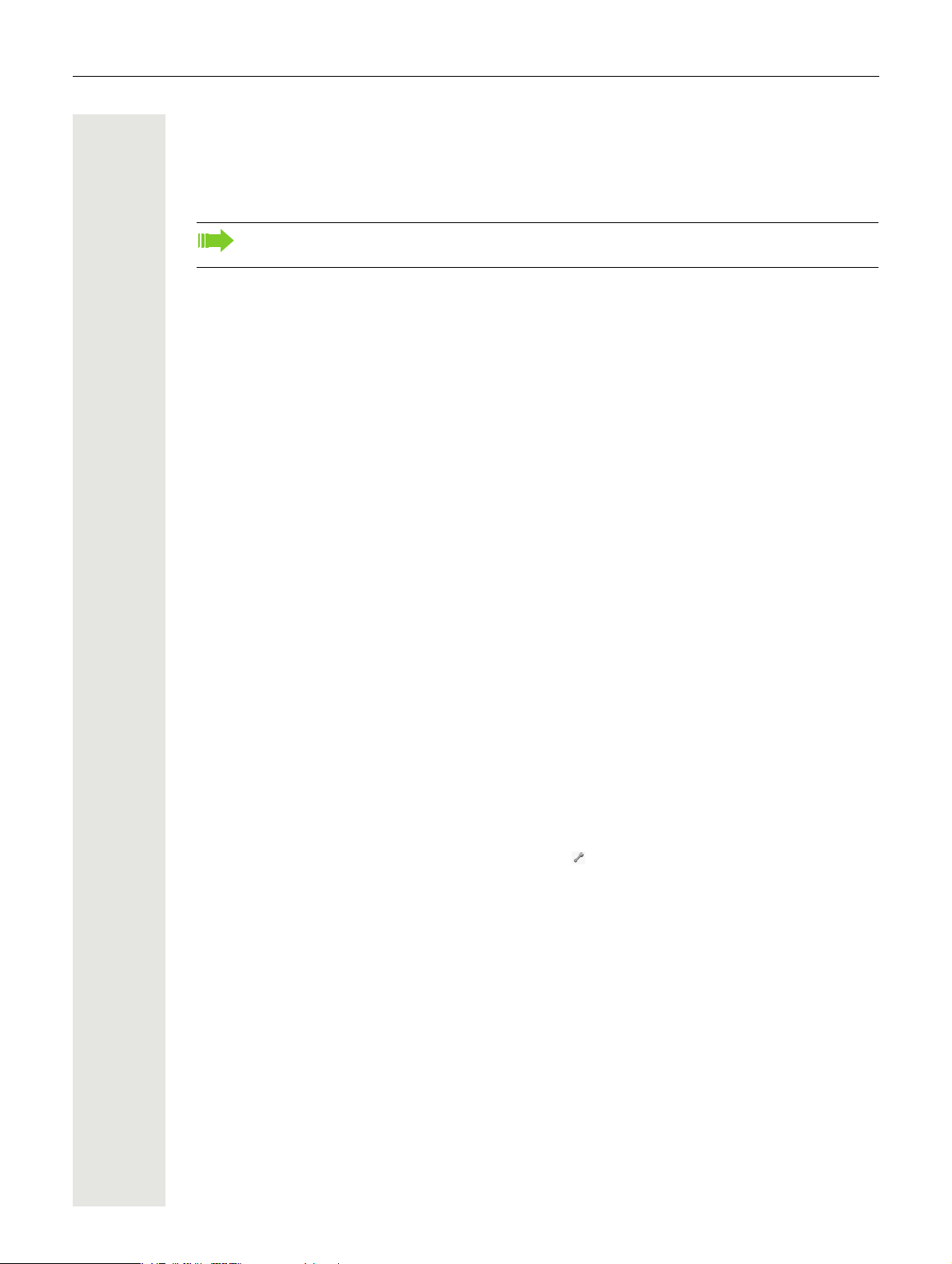
Das OpenScape Desk Phone CP200/CP205 kennenlernen 27
Netzwerkinformationen
Auskunft über IP-Adresse oder Namen der bzw. die dem Telefon im Netzwerk zugewiesen wurde
und damit die HTML-Adresse der Webschnittstelle.
V
Information am Telefon einsehen Seite 97.
Weitere Informationen zu den aufgeführten Werten der Netzwerkinformation erhalten Sie
von Ihrem zuständigen Administrator.
Diagnosedaten
V
V
Gibt Auskunft über alle wichtigen Einstellungen des Telefons. Kann bei Support-Situationen wertvolle Hilfe leisten
Seite 130.
Telefon zurücksetzen
Benutzerbezogene Einstellungen, die Sie über das Telefonmenü oder über die Webschnittstelle
geändert haben, können Sie wieder auf die Werkseinstellung zurücksetzen
Seite 98.
Steuer- und Überwachungsfunktion
Auf Ihrem Telefon kann für Servicezwecke eine Steuer- oder Überwachungsfunktion von der Fernwartung aktiviert werden.
Steuerfunktion
Der Administrator hat die Möglichkeit über Fernwartung Leistungsmerkmale des Telefons ein- und
auszuschalten. Während der Wartung sind Hörer, Mikrofon, Lautsprecher und Headset deaktiviert. Zusätzlich werden Sie am Display informiert, dass die Steuerfunktion aktiv ist.
Überwachungsfunktion
Um z. B. Fehlverhalten eines Telefons feststellen zu können, setzt der Administrator eine Überwachungsfunktion ein. Sie können während der Überwachung Ihr Telefon ganz normal benutzen,
werden aber vorher über den Vorgang mit einer Meldung am Display informiert und aufgefordert,
die Überwachung zuzulassen.
Hat der Administrator an Ihrem Telefon eine Funktion aktiviert, die laufend Betriebsdaten an einen
Server überträgt, erhalten Sie das blinkende Symbol in der oberen Displayzeile.
Diagnose-Anruf aktivieren
Bei Verbindungsproblemen mit einem bestimmten Ziel kann der Administrator Sie bitten, vor der
Rufnummer des Teilnehmers einen Aktivierungs-Code einzugeben mit dem eine Ablaufverfolgung
(Tracing) der Verbindungsdaten am Telefon ausgelöst wird. Der Aktivierungs-Code, den Ihnen der
Administrator nennen muss, besteht aus dem führenden Stern gefolgt von drei Ziffern und dem
Rautenzeichen als Abschluss, bevor Sie die eigentliche Rufnummer eingeben. Am Ende des Gesprächs werden die anrufbezogenen Daten zur weiteren Auswertung an den DLS-Server geschickt, der sie an den „OpenScape Voice Trace Manager“ weiterleitet.
Page 28
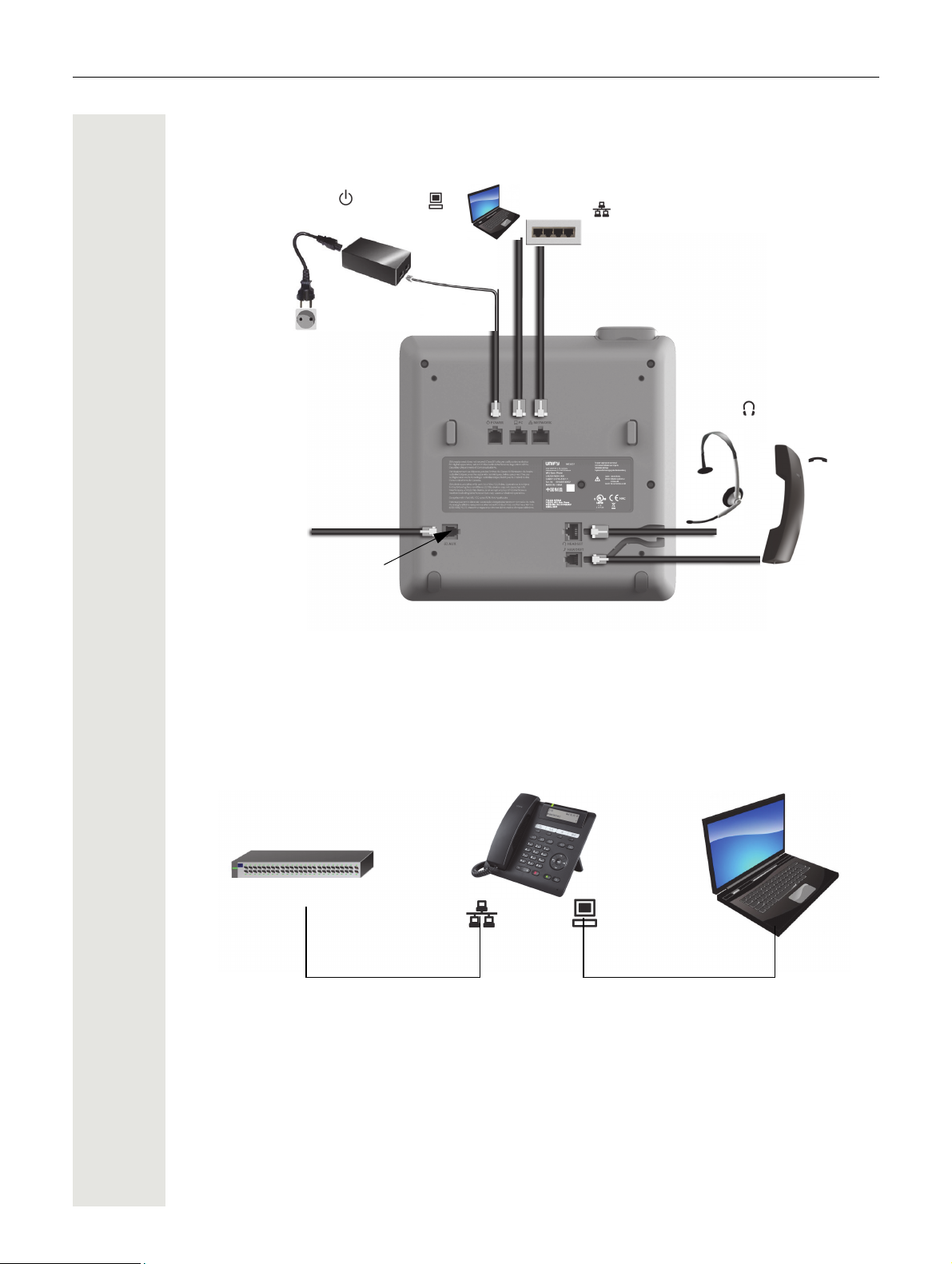
28 Das OpenScape Desk Phone CP200/CP205 kennenlernen
Service-Schnittstelle
Headset
Hörer
PC
Netzwerk-Switch
Landesspezifisches Kabel
Netzgerät
(wenn nötig)
OpenScape Desk Phone CP200/CP205
Netzwerk-Switch PC
Anschlüsse auf der Unterseite des Telefons
Netzwerk-Anschlüsse besser nutzen
Das OpenScape Desk Phone CP200/CP205 hat einen eingebauten Ethernet-Switch. Das bedeutet, Sie können auch einen PC mit einm LAN_Anschluss direkt über das Telefon mit dem LAN verbinden. Die Verbindungsmöglichkeit von Telefon zu PC muss vom Administrator am Telefon erst
aktiviert werden.
Durch diese Anschlussart sparen Sie jeweils einen Netzwerk-Anschluss des verwendeten Switches und nutzen bei entsprechender Anordnung kürzere Leitungswege.
Page 29
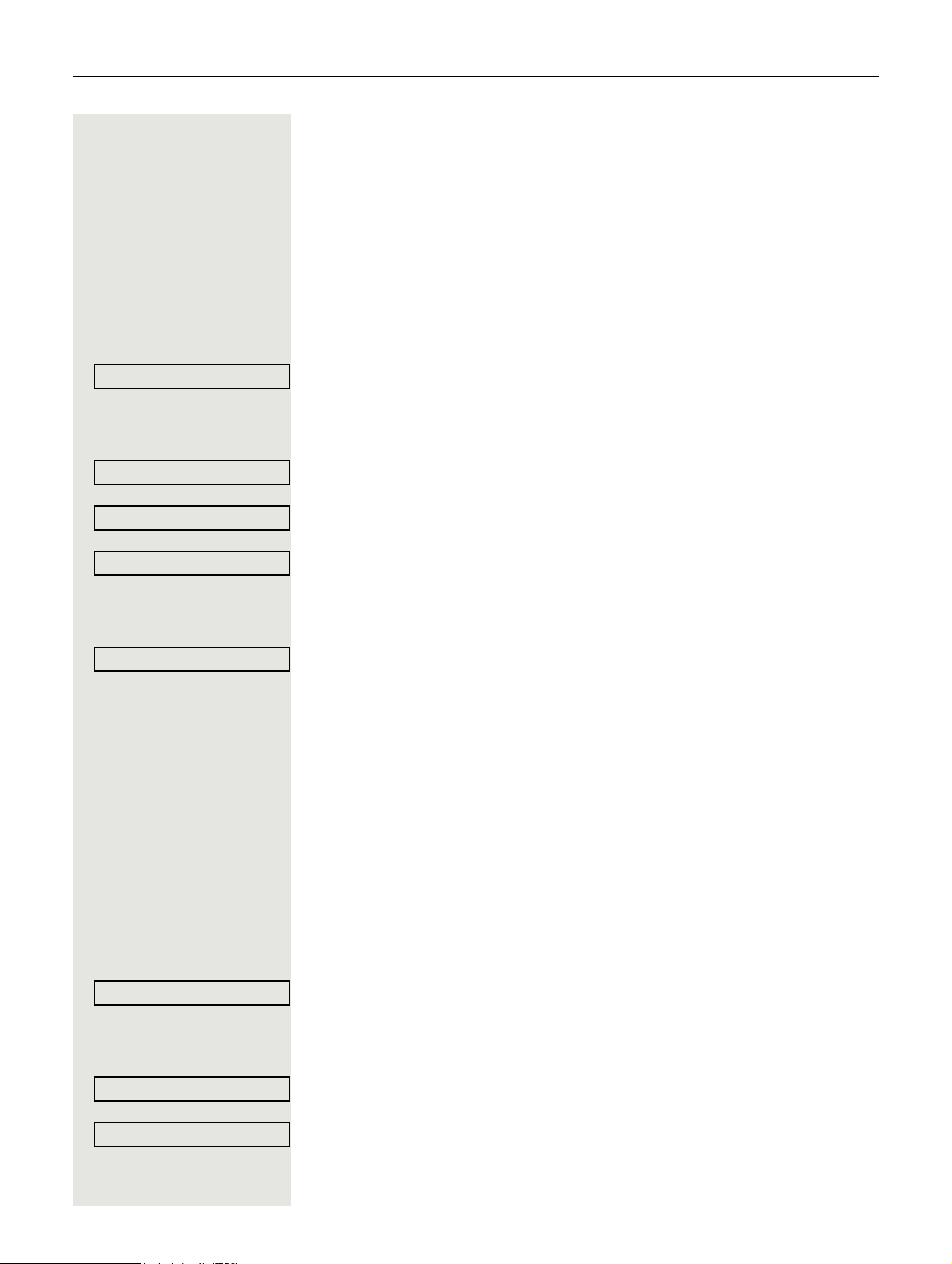
Telefon einstellen 29
Benutzer
Telefon?
Display ? f
Kontrast: = f
Speichern & beenden l
Benutzer
Audio
Lautstärken?
Telefon einstellen
Displaykontrast
Sie können den Grafik-Display-Kontrast in mehreren Stufen Ihren Lichtverhältnissen anpassen.
z
@
Diese Einstellung können Sie auch über die WEB-Oberfläche vornehmen
Seite 133.
Taste drücken.
Auswählen und bestätigen.
evtl. j Benutzerpasswort eingeben und bestätigen.
Auswählen und bestätigen.
Auswählen und bestätigen.
Auswählen und bestätigen.
μ oder € Kontrast einstellen und bestätigen.
Auswählen und bestätigen.
Lautstärken
Über diese Auswahl stellen Sie folgende Lautstärken in 10 Stufen ein:
• Lautsprecher
•Rufton
•Hörer
• Kopfhörer
• Freisprechen
• Rollover
Beispiel: Hörer
@
Taste drücken.
Auswählen und bestätigen.
evtl. j Benutzerpasswort eingeben und bestätigen.
Auswählen und bestätigen.
Auswählen und bestätigen.
Page 30
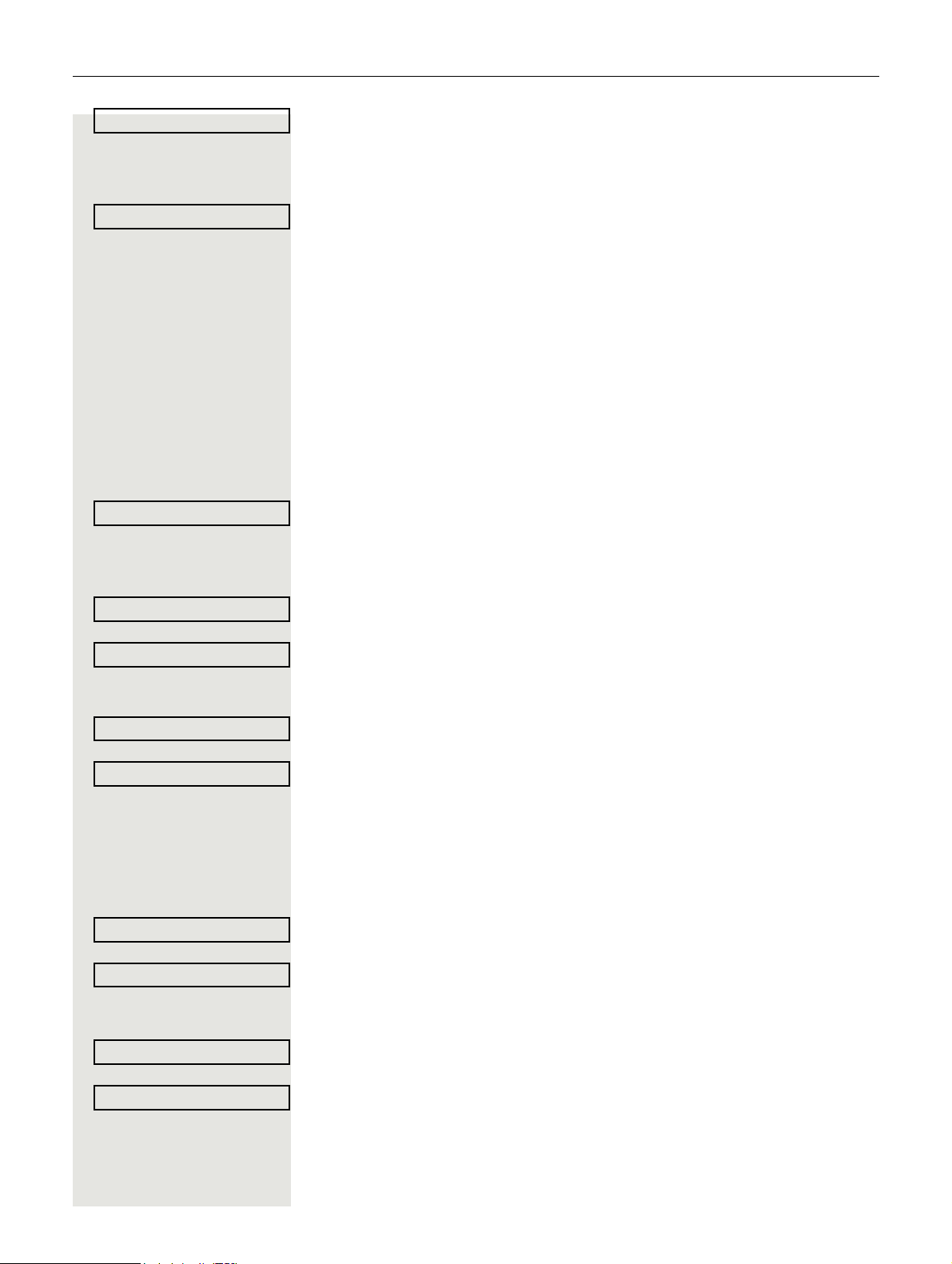
30 Telefon einstellen
Hörer f
Speichern & beenden l
Benutzer
Telefon
Tastenton
Lautstärke
Mittel
Aktiv für:
Nur Tastenfeld
Alle Tasten
Speichern & beenden
Auswählen und bestätigen.
μ oder € Lautstärke einstellen und bestätigen.
Auswählen und bestätigen.
Tastenton
Sie können einstellen, ob bei Betätigen einer Taste ein Ton zu hören sein soll.
Dabei können Sie zusätzlich bestimmen, ob es alle Tasten oder nur die des Tastenfelds betreffen soll. Weiterhin können Sie die Lautstärke des Tons einstellen
bzw. den Ton abschalten.
z
@
Diese Einstellung können Sie auch über die WEB-Oberfläche vornehmen
Seite 133.
Taste drücken.
Auswählen und bestätigen.
evtl. j Benutzerpasswort eingeben und bestätigen.
Auswählen und bestätigen.
Auswählen und bestätigen.
Lautstärke für Tastenton einstellen
Auswählen und bestätigen.
Z. B. mittlere Lautstärke auswählen und bestätigen. Sie haben noch diese weiteren drei Optionen zur Auswahl:
•Gering
•Hoch
• Aus (für keinen Klick)
Tastenauswahl
Auswählen und bestätigen.
Auswählen und bestätigen, wenn nur die Tasten zur Zeicheneingabe betroffen
sein sollen.
oder
Auswählen und bestätigen.
Bestätigen.
Page 31

Telefon einstellen 31
Einstellungen mit Auswirkungen auf die Energieeffizienz
Durch die folgenden Einstellungen an Ihrem Telefon können Sie den Energieverbrauch aktiv reduzieren und damit einen wertvollen Beitrag zum Umweltschutz leisten:
• Reduzieren Sie die Ruftonlautstärke, Display-Helligkeit und -Kontrast – die
Standard-Einstellungen bei Auslieferung betragen 50 %.
Page 32

32 Telefonieren
ñ
Annehmen? l
Telefonieren
Ankommende Anrufe
Das Telefon läutet, wenn der Klingelton aktiv ist. Zusätzlich blinkt die Signalisierungs LED. Wenn Informationen über den Gesprächspartner (Name, Rufnummer) übertragen werden, erscheinen diese im Display.
Wenn Sie während eines eingehenden Anrufs gerade Einstellungen am
Telefon vornehmen, wird dieser Vorgang unterbrochen. Sie können jederzeit mit der Taste
terbrochen wurden, es sei denn, die Zeit für das Passwort ist abgelaufen.
Haben Sie für Ihr Telefon eine Mustermelodie Seite 86 oder einen
Rufton
hängig von der Art des Anrufs (z. B. externes oder internes Gespräch) einen anderen Rufton voreingestellt hat.
Seite 73 eingestellt, kann es sein, dass der Administrator, ab-
Anruf über Hörer annehmen
an die Stelle im Menü zurückkehren, an der Sie un-
@
Das Telefon läutet. Der Anrufer wird angezeigt.
Ist die Rufnummer im lokalen Telefon gespeichert, so wird der dazugehörende Name am Display angezeigt (muss vom Administrator zugelassen
sein).
^ Hörer abheben.
evtl. " Gesprächslautstärke einstellen.
Anruf über Lautsprecher annehmen (Freisprechen)
Das Telefon läutet. Der Anrufer wird angezeigt.
Die Taste
Bestätigen.
Die Taste
oder
:
evtl. " Gesprächslautstärke einstellen.
Taste drücken. Die Taste leuchtet. Die Freisprechfunktion ist aktiviert.
±
É
blinkt grün.
leuchtet grün.
Hinweise zum Freisprechen:
• Regulieren Sie während des Freisprechens die Gesprächslautstärke.
• Der optimale Gesprächsabstand zum Telefon beträgt beim Freisprechen 50
cm.
Page 33

Telefonieren 33
Annehmen? l
ñ
ñ
Ablehnen? f
Weiterleiten? m
089008844 l
Anruf über Headset annehmen
Das Telefon läutet. Der Anrufer wird angezeigt.
Die Tasten
Z
.
evtl. " Gesprächslautstärke einstellen.
Bestätigen.
or
Taste drücken. Taste leuchtet. Das Headset ist aktiviert.
²
und
blinken grün.
±
Anrufe automatisch über Headset annehmen
Es ist zusätzlich eine Taste mit der Funktion „Auto-Headset“ (AICS Zip tone) vom Administrator eingerichtet.
_
Funktionstaste „Auto-Headset“ drücken, um die automatische Annahme einzuschalten.
Die Tasten
Ein Anruf wird mit einem kurzen Ton am Headset angekündigt und dann die Verbindung hergestellt.
Wenn Sie wieder Anrufe manuell annehmen wollen, schalten Sie die Automatik
mit der „Auto-Headset“-Taste aus. Beide Tasten sind dunkel.
Ê
und
leuchten grün.
É
Anruf ablehnen
Sie können einen eingehenden Anruf zurückweisen.
„Ablehnen“ muss vom Administrator zugelassen sein.
Ein eingehender Anruf wird angezeigt bzw. signalisiert
Auswählen und bestätigen.
Der Anrufer hört ein Besetztzeichen.
Wurde die Rufnummer des zurückgewiesenen Anrufers übertragen, wird
sie in der Rufliste gespeichert. Der Anrufer kann dann zu einem späteren
Zeitpunkt zurückgerufen werden.
Anruf weiterleiten
Voraussetzung: Ein eingehender Anruf wird angezeigt bzw. signalisiert. „Weiterleiten“ muss zugelassen sein.
Auswählen und bestätigen.
Bei gespeicherter Zielrufnummer (
und bestätigen. Der Anruf wird dann weitergeleitet.
Seite 112) können Sie diese auswählen
Page 34

34 Telefonieren
ñ
Annehmen l
Ablehnen? f
Weiterleiten? m
Wählen
Wahlwiederholung x ##? l
oder Falls Sie bei den Einstellungen der Weiterleitung keine Rufnummer gespeichert
haben, werden Sie aufgefordert eine Zielrufnummer für die Weiterleitung einzutragen.
j Zielrufnummer eintragen und bestätigen. Der Anruf wird weitergeleitet.
Auf einen Rückruf reagieren
Die Funktionen Ablehnen und Weiterleiten sind vom Administrator zugelassen.
Voraussetzung: Ein Rückruf wurde angemeldet. Ihr Telefon läutet und im Display erscheint die Teilnehmerinformation.
Rückruf annehmen
Auswählen und bestätigen.
Rückruf zurückweisen
Auswählen und bestätigen.
Die Rückrufanfrage wird gelöscht. Die Rufnummer des Anrufers wird in der Rufliste für verpasste Anrufe gespeichert.
Rückruf weiterleiten (nicht OpenScape Voice)
Auswählen und bestätigen.
j Rufnummer eingeben und bestätigen.
Haben Sie die Option „Anruf während des Wählens abweisen“
Seite 116 erlaubt, können Sie nicht durch einen Anruf unterbrochen
werden. Ein Anrufer hört dann das Besetztzeichen.
Für die Wahl eines Teilnehmers können Sie auch Komforfunktionen wie Ruflisten oder das persönliche bzw. firmenweite Telefonbuch verwenden
Seite 48.
Anrufen
Mit abgehobenem Hörer wählen
^ Hörer abheben.
j Rufnummer eingeben. Evtl. Eingabe mit Hilfe den Navigationstasten Seite 16
korrigieren.
Bestätigen, oder abwarten, bis Wahlverzögerung abgelaufen ist (siehe
Seite 37).
oder
Bestätigen1. ## steht für die zuletzt gewählte Rufnummer.
Die Verbindung wird aufgebaut.
1. Beachten Sie bitte den Hinweis zum Rufjournal auf Seite 36
Page 35

Telefonieren 35
Wahlwiederholung x ##? l
Wählen
Verwenden Sie einen Wählplan und haben Sie Sofort wählen eingestellt
(siehe
Seite 117), so wird automatisch gewählt, sobald die eingegebe-
ne Zeichenfolge mit einem Eintrag im Wählplan übereinstimmt.
Ist ein Anschluss vorübergehend nicht erreichbar, so erhalten Sie einen
speziellen Informations-Ton (kurze Tonfolge). Die Störung kann kurzfristig
behoben sein, darum probieren Sie nach einer angemessenen Zeit noch
einmal diese Rufnummer zu wählen.
Wählen mit aufgelegtem Hörer
Der Verbindungsaufbau erfolgt bei aufgelegtem Hörer oder über den Lautsprecher (Freisprechen).
:
Taste drücken.
j Rufnummer eingeben. Evtl. Eingabe mit Hilfe den Navigationstasten Seite 16
korrigieren.
Z Drücken oder abwarten, bis Wahlverzögerung abgelaufen ist (siehe
Seite 37).
oder
Bestätigen1. ## steht für die zuletzt gewählte Rufnummer.
Zuerst Rufnummer eingeben
Geben Sie zuerst die Rufnummer ein, so leuchten mit Eingabe der ersten Ziffer
die Lautsprechertaste.
j Rufnummer eingeben. Evtl. Eingabe mit Hilfe den Navigationstasten Seite 16
korrigieren.
Bestätigen, oder abwarten, bis Wahlverzögerung abgelaufen ist (siehe
Seite 37).
Die Verbindung wird aufgebaut.
Verwenden Sie einen Wählplan und haben Sie Sofort wählen eingestellt
(siehe
Seite 117), so wird automatisch gewählt, sobald die eingegebe-
ne Zeichenfolge mit einem Eintrag im Wählplan übereinstimmt.
Teilnehmer
_
Mit Zielwahltaste wählen
Sie können häufig gewählte Rufnummern auf freiprogrammierbare Tasten legen
(
Seite 55). Wenn Sie eine solche „Zielwahltaste“ kurz drücken, erscheint der
gespeicherte Kontakt bzw. die Rufnummer und der Wählvorgang wird eingeleitet.
Voraussetzung: Eine Zielwahltaste ist eingerichtet
Belegte Zielwahltaste drücken. Wählvorgang wird eingeleitet.
1. Beachten Sie bitte den Hinweis zum Rufjournal auf Seite 36
Seite 55.
Page 36

36 Telefonieren
Gewählt l
998324 01.01 f
Wählen l
Entgangen (x) l
998324 01.01m
Wählen l
Wahlwiederholung über die Funktionstaste
Um die Rufliste „Gewählt“ verwenden zu können, muss die Anrufprotokollierung aktiviert sein. Das gilt auch für die Wahlwiederholung der zuletzt
gewählten Rufnummer
rung erhalten Sie beim Versuch der Wahlwiederholung über eine entsprechend programmierte Funktionstaste die Displaymeldung „Tastenfkt. n.
verfügbar“.
Seite 121. Bei ausgeschalteter Anrufprotokollie-
Þ
_
Funktionstaste drücken, um Konversationen aufzurufen.
Auswählen und bestätigen. Die Rufliste Gewählt (x) wird geöffnet
Sofern Einträge gespeichert sind, gewünschten Eintrag auswählen und bestätigen.
Bestätigen. Die Rufnummer des Listeneintrags wird gewählt.
Entgangenen Anruf zurückrufen
Wenn Sie während Ihrer Abwesenheit Anrufe erhalten, werden Sie durch eine
Meldung (
leuchtet die Funktionstaste
stellt hat.
Verpasste Anrufe werden in der Rufliste für entgangene Anrufe protokolliert.
Über diese Liste erhalten Sie Informationen über den entgangenen Anruf und
können auch direkt zurückrufen (Anrufprotokollierung
Anrufe werden nicht gespeichert und angezeigt, wenn die Anrufprotokollierung
ausgeschaltet ist
Seite 21) auf dem Ruhedisplay darauf hingewiesen. Außerdem
, wenn der Administrator die Option so einge-
¤
Seite 24). Verpasste
Seite 121.
An einem MultiLine-Telefon Seite 66 werden nur die verpassten Anrufe
für Ihre Hauptleitung erfasst.
Þ
_
Funktionstaste drücken, um Konversationen aufzurufen.
Rufliste uswählen und bestätigen.
Gewünschten Eintrag auswählen und bestätigen.
Bestätigen.
Die Rufnummer des Eintrags wird gewählt.
Page 37

Telefonieren 37
Rückruf? m
Rückrufe abbrechen? f
Rückruf anmelden
Wenn ein angerufener Anschluss besetzt ist oder sich niemand meldet, können
Sie einen Rückruf veranlassen.
Sie erhalten den Rückruf sobald der Teilnehmer nicht mehr besetzt ist.
Diese Option steht nur zur Verfügung, wenn sowohl Sie und der Administrator die Funktion zugelassen haben (
An einer OpenScape 4000 steht Ihnen diese Funktion eingeschränkt zur ,
siehe
Seite 153.
Voraussetzung: Der Anschluss ist besetzt oder niemand meldet sich.
Auswählen und bestätigen.
Rückrufaufträge löschen
Wenn Rückrufe nicht mehr benötigt werden, weil z. B. Arbeitsende ist, können
Sie die anstehenden Rückrufwünsche löschen.
Voraussetzung: Mindestens ein Rückruf wurde angemeldet. Das Telefon befindet sich im Ruhezustand.
Auswählen und bestätigen.
Seite 118).
Es werden alle Rückrufaufträge gelöscht.
Automatische Wahlverzögerung verwenden
Nach Ablauf einer konfigurierbaren Verzögerungszeit, beginnt im Anschluss an
die Eingabe der letzten Ziffer automatisch der Wählvorgang. Dies erfolgt aus
verschiedenen Zuständen:
• Wählen aus dem Ruhezustand heraus
•Rückfrage
• Übergabe eines angenommenen Anrufs
Die Verzögerung kann durch folgende Eingriffe verkürzt werden:
Z • Taste drücken. Dies gilt immer.
^ • Abnehmen des Hörers. Dies gilt nur bei Rufnummerneingabe im Ruhezustand
oder Eingabe einer Rufnummer für eine Rückfrage bei aufgelegtem Hörer.
Wenn eine Notrufnummer vom Administrator voreingestellt ist, verkürzt
sich bei dieser Rufnummer die Verzögerung auf eine Sekunde.
Page 38

38 Telefonieren
ñ
Während des Gespräches
Mikrofon ein-/ausschalten
Um das Mithören des Gesprächspartners, z. B. bei einer Rückfrage im Raum,
zu verhindern, können Sie das Mikrofon des Hörers oder des Freisprechmikrofons zeitweise ausschalten.
Voraussetzung: Sie führen ein Gespräch.
Mikrofon ausschalten
;
Taste drücken.
Mikrofon einschalten
Æ
Leuchtende rote Taste drücken.
Lautstärke ändern
Ändern Sie die Lautstärke des Hörers oder des Lautsprechers während des Gesprächs.
g Sie führen ein Gespräch.
" Lautstärke mit der Wipp-Taste einstellen Seite 25.
Von Hörer auf Freisprechen umschalten
Beachten Sie die zwei unterschiedlichen Abläufe und aktivieren Sie ggf.
Ihren bevorzugten Modus
Voraussetzung: Sie führen ein Gespräch über Hörer.
Die Funktionen Mikrofon und Lautsprecher sind vom Administrator freigeschaltet.
Seite 87.
Lauthören mit Standardmodus
und \ Taste gedrückt halten und Hörer auflegen. Danach Taste loslassen und Ge-
:
spräch fortsetzen.
Lauthören mit US-Modus
:
\ Hörer auflegen. Gespräch fortsetzen.
Taste drücken.
Page 39

Telefonieren 39
Rückfrage? l
Konferenz
Von Freisprechen auf Hörer umschalten
Voraussetzung: Sie führen ein Gespräch im Freisprechmodus.
^ Hörer abheben. Die Taste
É
erlischt.
Lauthören
Sie können anwesende Personen am Gespräch beteiligen. Teilen Sie dem Gesprächspartner mit, dass Sie den Lautsprecher einschalten.
Voraussetzung: Sie führen ein Gespräch über Hörer.
Einschalten
:
É
und \ Taste gedrückt halten und dabei Hörer auflegen. Anschließend Taste loslassen
:
Taste drücken.
Ausschalten
Leuchtende Taste drücken.
In den Freisprech-Modus wechseln
und Gespräch fortsetzen.
Rückfrage bei zweitem Teilnehmer
Während eines Gesprächs können Sie einen zweiten Teilnehmer anrufen. Die
Verbindung zum ersten Teilnehmer wird „gehalten“.
Voraussetzung: Sie führen ein Gespräch.
Bestätigen.
j Rufnummer eines zweiten Teilnehmers eingeben und bestätigen.
Wollen Sie für die Rückfrage eine Rufliste oder eines der Telefonbücher
verwenden, so wählen Sie im Kontextmenü statt Rückfrage Halten aus
bzw. drücken die
ner Liste auf
Sie können alternativ eine Rufliste oder ein Telefonbuch auch ohne die
Rückfrage- oder Halten-Funktionen aufrufen – das aktive Gespräch wird
automatisch ins Halten gelegt.
oder Konferenz starten
Im Kontextmenü der Verbindung auswählen und bestätigen, wenn Sie vorhaben, mit dem neuen Teilnehmer eine Konferenz aufzubauen. In diesem Fall können Sie auch die Taste
Ä
-Taste und rufen dann eine gewünschten Eintrag ei-
Seite 48.
Á
verwenden.
Page 40

40 Telefonieren
Trennen & zurückkehren? f
Wiederaufnehmen
ñ
Makeln? l
Trennen & zurückkehren? f
Rückfrage beenden
Sie beenden die Rückfrage
Auswählen und bestätigen.
Die Rückfrage wird beendet. Die Verbindung zum ersten Teilnehmer wird wieder
hergestellt.
Der zweite Teilnehmer legt auf
Legt der zweite Teilnehmer auf, so erhalten Sie die Aufforderung, das erste Gespräch wieder aufzunehmen. wenn „Halten und Auflegen“ ausgeschaltet ist
(
Seite 110). Andernfalls wird das erste Gespräch weiterhin gehalten, bis Sie
nach einer eingestellten Zeit diese Aufforderung erhalten.
Bestätigen. Sie sind wieder mit dem ersten Teilnehmer verbunden.
Wird das Gespräch weiterhin gehalten, können Sie vor Ablauf der Zeit das
Gespräch über das Kontextmenü wieder aufnehmen.
Beenden der Rückfrage bei aktivem Headset
Es ist zusätzlich eine Taste mit der Funktion „Auto-Headset“ (AICS Zip tone) vom Administrator eingerichtet.
Auto-Headset
_
Funktionstaste „Auto-Headset“ drücken, um die automatische Annahme einzuschalten. Diese Taste und die Taste
Ê
leuchten.
[ Sie führen ein Rückfragegespräch und der zweite Teilnehmer legt auf. Sie wer-
den automatisch mit dem wartenden ersten Teilnehmer wieder verbunden. Die
Aufforderung „Wiederaufnehmen“ entfällt.
Zum jeweils wartenden Teilnehmer wechseln (Makeln)
Voraussetzung: Sie führen ein Rückfragegespräch Seite 39 oder haben ein
Zweitgespräch angenommen
Auswählen und bestätigen.
In der ersten Display-Zeile wird die Rufnummer oder der Name und die Verbindungsdauer der aktiven Verbindung angezeigt.
Durch wiederholtes Auswählen und Bestätigen von „Makeln“ können Sie
zwischen den zwei Teilnehmern wechseln.
Makeln beenden
Auswählen und bestätigen.
Die aktive Verbindung wird getrennt und die gehaltene Verbindung wieder hergestellt.
Seite 43.
Konferenz
Voraussetzung: Sie führen ein Rückfragegespräch Seite 39 oder haben einen Zweitanruf angenommen
laubt
Seite 118.
Seite 43 und die Konferenz-Funktion wurde er-
Page 41

Telefonieren 41
Konferenz?
Konf. verlassen? l
Konf. beenden? f
Konferenz aufbauen
{ bzw. }
^
oder
oder
É
Befanden Sie sich in einer gesicherten Verbindung zu einem Gesprächspartner und leiten eine Rückfrage ein, wird der aktuelle Partner ins Halten
gelegt. Die neue Verbindung aus der Rückfrage kann sowohl gesichert als
auch ungesichert sein. Werden jetzt alle drei Teilnehmer zu einer Konferenz zusammengeschaltet, so bleibt die erste Verbindung gesichert.
Sobald die Verbindung zu einem Partner nicht sicher ist, so gilt die ganze
Konferenz als nicht sicher.
Das entsprechende Schloss-Symbol erscheint in der Zeile „Konferenz“.
Im Kontextmenü auswählen und bestätigen. Sie sind mit beiden Gesprächspartnern gleichzeitig verbunden. Sie können alternativ die Taste
Á
drücken.
Konferenz verlassen
Gesprächspartner miteinander verbinden
Voraussetzung: Die Funktion „”Verbinden in Konferenz erlauben”
wurde eingeschaltet.
Im Kontextmenü auswählen und bestätigen. Die beiden Gesprächspartner blei-
ben verbunden. Ihre Verbindung zur Konferenz wird getrennt.
Hörer auflegen oder wenn Sie im Freisprechmodus sind, die Lautsprechertaste
drücken. Die beiden Gesprächspartner bleiben verbunden. Ihre Verbindung zur
Konferenz wird getrennt.
Seite 119“
Gesprächspartner trennen
Im Kontextmenü auswählen und bestätigen.
Beide Verbindungen werden getrennt – die Konferenz ist aufgelöst.
Gespräche abwechselnd oder gleichzeitig halten und wiederaufnehmen
Aktives Gespräch ins Halten legen
Voraussetzung: Sie haben ein SingleLine Telefon und führen ein Rückfragegespräch
Ä
Taste drücken. Die Taste blinkt. Das Rückfrage- oder Zweitgespräch und das
Erstgespräch werden gehalten.
Erstgespräch wieder aufnehmen
μ Wechseln Sie zum Erstgespräch.
Ç
Drücken Sie die blinkende Taste. Sie sind mit dem Teilnehmer verbunden. Das
Rückfrage- oder Zweitgespräch wird weiterhin gehalten.
Seite 39 oder haben ein Zweitgespräch angenommen Seite 43.
Page 42

42 Telefonieren
Überg. durchführen? f
Halten ? f
Wiederaufnahme ? l
Zweites Gespräch wieder aufnehmen
€ Wechseln Sie zum gehaltenen Rückfrage- oder Zweitgespräch
] oder
Ç
Drücken Sie die blinkende Taste. Sie sind mit dem Teilnehmer verbunden. Das
Erstgespräch wurde wieder ins „Halten“ gelegt.
Teilnehmer verbinden
Sie können den ersten Teilnehmer mit dem Teilnehmer des Rückfragegesprächs verbinden und damit das Gespräch zu beiden Teilnehmern beenden.
Voraussetzung: Sie führen ein Rückfragegespräch
sammenschalten ist erlaubt
Auswählen und bestätigen.
Die aktive und die gehaltene Verbindung werden verbunden. Ihre Verbindung
wird getrennt.
Seite 111.
oder Verbinden durch Auflegen
:
Hörer auflegen oder wenn Sie im Freisprechmodus sind, die Lautsprechertaste
drücken. Die beiden anderen Teilnehmer werden miteinander verbunden.
Verbindung halten
Mit dieser Funktion legen Sie ein aktuelles Gespräch ins „Halten“, um z. B. das
Mithören des Teilnehmers bei einer internen Rückfrage zu verhindern.
Seite 39 und das Zu-
oder
Ä
oder
Ç
Voraussetzung: Sie führen ein Gespräch.
Im Kontextmenü der Verbindung auswählen und bestätigen.
Taste drücken. Die Taste leuchtet.
Nehmen Sie das gehaltene Gespräch nicht nach einer eingestellten Zeit
wieder auf, so ertönt zur Erinnerung ein dreimaliger Piep-Ton und am Display wird die Aufforderung, das Gespräch wieder aufzunehmen oder zu
trennen angezeigt. Die Einstellung dafür finden Sie auf
Seite 109.
Seite 109 und
Gehaltenes Gespräch wieder aufnehmen
Im Kontextmenü der Verbindung auswählen und bestätigen.
Leuchtende Taste drücken.
Leitungstasten verwenden
An einem MultiLine-Telefon können Sie Gespräche auch mit den Leitungstasten
auf „Halten“ legen.
Leitung 1
_
Die entsprechende Leitungstaste drücken. Die LED der Leitungstaste beginnt
zu flimmern. Das Gespräch wird gehalten.
Page 43

Telefonieren 43
Wiederaufnehmen ? l
Trennen ? f
Annehmen l
Gehaltenes Gespräch wieder aufnehmen:
Leitung 1
¤
oder
Die entsprechende Leitungstaste drücken. Die LED der Leitungstaste leuchtet.
Das Gespräch wird wieder aufgenommen.
Andere MultiLine-Telefone, die diese Leitung eingerichtet haben, erkennen an der LED-Anzeige,
legt ist und könnten das Gespräch nun übernehmen.
Seite 67 dass das Gespräch auf „Halten“ ge-
Wartezustand eines gehaltenen Gespräches
Sie können, nachdem Sie ein Gespräch auf „Halten“ gesetzt haben, den Hörer
auflegen und dann entscheiden, ob Sie das Gespräch wieder aufnehmen oder
trennen wollen.
Voraussetzung: Sie haben ein Gespräch auf „Halten“ gesetzt und den Hörer
aufgelegt oder im Freisprechmodus die Lautsprechertaste gedrückt.
Es erfolgt unmittelbar ein Wiederanruf und am Display erscheint ein Pop-UpMenü:
Auswählen und bestätigen, um die gehaltene Verbindung im Freisprechmodus
wieder aufzunehmen.
Auswählen und bestätigen, um die gehaltene Verbindung zu trennen.
Haben Sie „Halten und Auflegen“ eingeschaltet ( Seite 110) wird das
Gespräch eine eingestellte Zeit gehalten (
Wiederanruf die Aufforderung, das Gespräch aufzunehmen oder zu trennen, angezeigt wird. Sie können aber vor Ablauf der Zeit das Gespräch
über das Kontextmenü wieder aufnehmen oder trennen.
Seite 109), bevor mit einem
Diese Funktion kann bei MultiLine-Telefonen nicht verwendet werden.
Zweitanruf (Anklopfen)
Während Sie telefonieren, können Sie einen zweiten eingehenden Anruf annehmen. Der Anrufer hört das Freizeichen, bei Ihnen wird in Form eines Signaltons
„angeklopft“ und im Display erscheint eine Glocke, daneben wird gegebenenfalls die Rufnummer des Anrufers eingeblendet.
Sie können den Zweitanruf ignorieren oder annehmen. Nehmen Sie den
Zweitanruf entgegen, können Sie das erste Gespräch zuvor beenden, aber auch
auf „Halten“ legen und später weiterführen.
Den Zweitanruf oder den Signalton können Sie auch verhindern (
Zweitanruf annehmen
Voraussetzung: Sie führen ein Gespräch und die Funktion „Zweitanruf“ wurde
erlaubt (
Auswählen und bestätigen.
Sie können mit dem zweiten Teilnehmer sprechen.
Die Verbindung zum ersten Teilnehmer wird gehalten.
Während des Gespräches mit dem zweiten Anrufer stehen Ihnen weitere Funktionen zur Verfügung:
• Makeln (siehe
Seite 113).
Seite 40),
Seite 113).
Page 44

44 Telefonieren
ñ
Trennen & zurückkehren? m
Ignorieren? f
• Übergabe durchführen (siehe Seite 42),
• Konferenz (siehe
• Übergabe v. Melden (siehe
• Halten (siehe
• Zweit- und Erstgespräch abwechselnd halten und wiederaufnehmen
Seite 41
Rückfrage im Zweitgespräch
Ist das Zweitgespräch ihr aktives Gespräch, so können Sie daraus eine Rückfrage einleiten.
Der Administrator muss die Rückfrage im Zweitgespräch zugelassen haben.
Aus dieser Rückfrage im Zweitgespräch können Sie
• eine Konferenz einleiten
• zwischen Zweitgespräch und Rückfrage makeln
• Zweit- und Erstgespräch abwechselnd halten und wiederaufnehmen
Seite 41
• eine Übergabe durchführen
• Die Gespräche wieder trennen
Während einer Rückfrage im Zweitgespräch wird das Erstgespräch „geparkt“
und kann erst wieder „entparkt“ werden, wenn das Rückfrage- oder Zweitgespräch beendet oder diese Gespräche verbunden wurden.
Seite 40),
Seite 45),
Seite 42).
Zweitgespräch trennen
Im Kontextmenü des Zweitgesprächs auswählen und bestätigen.Das Gespräch
zu diesem Teilnehmer wird beendet und die Verbindung zum ersten Teilnehmer
wieder hergestellt.
Beenden des Zweitgesprächs durch Auflegen
Legen Sie oder der Teilnehmer des Zweitgesprächs auf, so erhalten Sie die Aufforderung, das erste Gespräch wieder aufzunehmen, wenn „Halten und Auflegen“ ausgeschaltet ist (
terhin gehalten, bis Sie nach einer eingestellten Zeit diese Aufforderung
erhalten.
Seite 110). Andernfalls wird das erste Gespräch wei-
Zweitanruf ignorieren
Voraussetzung: Sie führen ein Gespräch und die Funktion „Zweitanruf“ wurde
erlaubt
Auswählen und bestätigen.
Der Anrufer hört weiterhin das Freizeichen. Sie können den Zweitanruf nachträglich über das Kontextmenü Annehmen, Ablehnen oder Weiterleitung.
Während das ignorierte Zweitgespräch weiterhin wartet, können Sie beim aktiven Gespräch:
• ein Rückfrage führen
• eine Konferenz einleiten
• zwischen dem Rückfragegespräch und Ihrem Gesprächspartner makeln
• eine Übergabe durchführen
Seite 113.
Ein dritter Anruf würde mit dem Besetztzeichen abgewiesen werden
Haben Sie das Erstgespräch beendet, läutet automatisch das ignorierte Zweitgespräch als normaler Anruf.
Page 45

Telefonieren 45
Ablehnen? f
Weiterleiten? m
Überg. durchführen
ñ
Zweitanruf ablehnen
Voraussetzung: Sie führen ein Gespräch und die Funktion „Zweitanruf“ wurde
erlaubt (
Auswählen und bestätigen.
Der Zweitanruf wird zurückgewiesen. Der Anrufer hört das Besetztzeichen. Die
Rufnummer des Anrufers wird in der Rufliste für verpasste Anrufe gespeichert.
Seite 113).
Zweitanruf weiterleiten
Voraussetzung: Sie führen ein Gespräch und die Funktion „Zweitanruf“ wurde
erlaubt (
Auswählen und bestätigen.
Seite 113).
] oder
Bei gespeicherter Zielrufnummer (
und bestätigen. Der Anruf wird dann weitergeleitet.
Seite 112) können Sie diese auswählen
oder Falls Sie bei den Einstellungen der Weiterleitung keine Rufnummer gespeichert
haben, werden Sie aufgefordert eine Zielrufnummer für die Weiterleitung einzutragen.
j Zielrufnummer eintragen und bestätigen.
Der Zweitanruf wird an das angegebene Ziel weitergeleitet. Sie sind wieder mit
dem ersten Teilnehmer verbunden.
Teilnehmer verbinden
Auswählen und bestätigen. Die beiden anderen Teilnehmer sind miteinander
verbunden. Sie können jetzt auflegen oder z. B. neu wählen.
oder Verbinden durch Auflegen
Verbinden durch Auflegen ist aktiviert (Administrator fragen) und „Zuordnung umschalten“ muss auf „Ja“ gesetzt sein (
Seite 114).
É
Hörer auflegen oder wenn Sie im Freisprechmodus sind, die Lautsprechertaste
drücken. Die beiden anderen Teilnehmer werden miteinander verbunden.
Ã
Gespräch übergeben
Ihr aktuelles Gespräch können Sie an einen anderen Teilnehmer mit oder ohne
Rückfrage übergeben.
Voraussetzung: Sie führen ein Gespräch. Die Optionen „Gesprächsübergabe“
und „Übergabe bei Rufton“ wurde erlaubt (
Ohne Rückfrage übergeben
Sie können wählen zwischen Einfacher Übergabe mit der Taste
gabe über das Menü.
Einfache Übergabe
Taste drücken.
Seite 114).
Ã
und Über-
Page 46

46 Telefonieren
Übergabe vor Melden? f
Rückfrage? l
Überg. durchführen? f
j Rufnummer des zweiten Teilnehmers eingeben, an den der Anruf übergeben
werden soll und bestätigen. Sie können an dieser Stelle auch einen Teilnehmer
aus einer Rufliste oder einem der beiden Telefonbücher auswählen und anrufen
Seite 48.
Ã
Taste erneut drücken.
Übergabe über das Menü
Auswählen und bestätigen.
j Rufnummer des zweiten Teilnehmers eingeben, an den der Anruf übergeben
werden soll. Sie können an dieser Stelle auch einen Teilnehmer aus einer Ruf-
Z
liste oder einem der beiden Telefonbücher auswählen und anrufen
Bestätigen oder warten, bis die Wahlverzögerung abgelaufen ist.
Nach erfolgreicher Übergabe, kehrt das Display in den Ruhezustand zurück.
Seite 48.
Mit Rückfrage übergeben
Sie können die Übergabe beim Empfänger vorher ankündigen.
Sie können wählen zwischen Einfacher Übergabe mit der Taste
gabe über das Menü.
Einfache Übergabe
Ã
Taste drücken.
j Rufnummer des zweiten Teilnehmers eingeben, an den der Anruf übergeben
werden soll und bestätigen.
Sobald der zweite Teilnehmer sich gemeldet hat, können Sie die Übergabe des
Gespräches ankündigen. Sie können an dieser Stelle auch einen Teilnehmer
aus einer Rufliste oder einem der beiden Telefonbücher auswählen und anrufen
Seite 48.
Ã
und Über-
Ã
Taste erneut drücken.
Nach erfolgreicher Übergabe, kehrt das Display in den Ruhezustand zurück.
Übergabe über das Menü
Auswählen und bestätigen. Das Gespräch wird auf „Halten“ gesetzt.
j Rufnummer des Teilnehmers eingeben, an den der Anruf übergeben werden
soll. Sie können an dieser Stelle auch einen Teilnehmer aus einer Rufliste oder
einem der beiden Telefonbücher auswählen und anrufen
Kündigen Sie dem Teilnehmer die Übergabe an.
Auswählen und bestätigen.
Wenn sich der Teilnehmer nicht meldet:
Sie müssen nicht abwarten, bis der zweite Teilnehmer sich gemeldet hat, um
das Gespräch zu übergeben.
Legen Sie den Hörer auf oder, wenn Sie sich im Freisprech-Modus befinden,
drücken Sie auf die leuchtende Taste
Sollte der Teilnehmer sich nicht melden, erhalten Sie einen Rückruf des ersten
Teilnehmers.
, um das Gespräch zu übergeben.
É
Seite 48.
Page 47

Telefonieren 47
Trennen? m
Benutzer
Konfiguration
Ankommende Anrufe
Umleiten?
Einstellungen?
Gespräch beenden
Auswählen und bestätigen.
oder bei Gespräch über Hörer:
\ Hörer auflegen.
oder bei Freisprechen:
É
Leuchtende grüne Taste drücken.
oder bei Gespräch über Headset:
Ê
Leuchtende grüne Taste drücken.
Anrufumleitung konfigurieren
Die Einstellungen für die Anrufumleitungen können Sie alternativ über die
Umleitungstaste (
Bei einer OpenScape 4000 stellen Sie so die lokale Anrufumleitung ein.
z
@
Diese Einstellung können Sie auch über die WEB-Oberfläche vornehmen
Seite 133.
Taste drücken.
Auswählen und bestätigen.
evtl. j Benutzerpasswort eingeben und bestätigen.
Auswählen und bestätigen.
Seite 100) einleiten.
z
@
Auswählen und bestätigen.
Auswählen und bestätigen.
Umleitung konfigurieren
Auswählen und bestätigen.
Die Beschreibung der Einstellungen entnehmen Sie bitte dem Kapitel ”Stan-
dardumleitung”
Seite 99.
Warnungen einstellen
Im Menü Anrufumleitungswarnungen schalten Sie visuelle und hörbare Warnsignale für die Umleitung ein und aus (geht nicht über die Umleitungstaste).
Diese Einstellung können Sie auch über die WEB-Oberfläche vornehmen
Seite 133.
Taste drücken.
Page 48

48 Telefonieren
Benutzer
Konfiguration
Ankommende Anrufe
Umleiten?
Hinweise
Warnsignal:visuell= Nein f
Ja l
Warnsignal:hörbar= Nein f
Ja l
Umleitender Teilnehmer m
Letzten anzeigen f
Speichern & beenden l
Neuer Kontakt?
Auswählen und bestätigen.
evtl. j Benutzerpasswort eingeben und bestätigen.
Auswählen und bestätigen.
Auswählen und bestätigen.
Auswählen und bestätigen.
Auswählen und bestätigen.
Auswählen und bestätigen.
Im Kontextmenü Ja/Nein auswählen und bestätigen.
bzw.
Auswählen und bestätigen.
bzw.
z
Auswählen und bestätigen.
Auswählen.
Letzten anzeigen/Ersten anzeigen auswählen und bestätigen.
Auswählen und bestätigen.
Telefonbücher und Konversationen
Persönliches Telefonbuch
Das persönliche Telefonbuch ist auf 100 Einträge begrenzt.
Neuen Kontakt anlegen
Kontakte können Sie bequemer über die WEB-Oberfläche anlegen
Seite 133.
Ý
_
Softkey drücken.
Auswählen und bestätigen.
j Füllen Sie die drei Felder
• Nachname
• Vorname
• Nummer
entsprechend aus.
Page 49

Telefonieren 49
Speichern & beenden
Niels, Bohr
Details
Nachname
Speichern & beenden
Niels, Bohr
Löschen
Löschen?
Abbrechen?
Alles löschen?
Alle Einträge löschen?
Abbrechen?
Auswählen und bestätigen, um den Telefonbucheintrag abzuspeichern.
Kontakt bearbeiten
Ý
Ý
z
_
Kontakte können Sie bequemer über die WEB-Oberfläche bearbeiten
Seite 133.
Softkey drücken, um das lokale Telefonbuch zu öffnen.
Betreffenden Eintrag auswählen und bestätigen.
Auswählen und bestätigen.
Wählen und bestätigen Sie z. B. das Feld Nachname.
j Ändern und bestätigen.
Auswählen und bestätigen.
Kontakt löschen
z
_
Kontakte können Sie bequemer über die WEB-Oberfläche Seite 133 löschen.
Softkey drücken, um das lokale Telefonbuch zu öffnen.
Betreffenden Eintrag auswählen und bestätigen.
Ý
oder
z
_
oder
Auswählen und bestätigen.
Bestätigen.
Auswählen und bestätigen, um den Vorgang abzubrechen.
Alle Kontakte löschen
Kontakte können Sie bequemer über die WEB-Oberfläche Seite 133 löschen.
Softkey drücken, um das lokale Telefonbuch zu öffnen.
Auswählen und bestätigen.
Bestätigen.
Auswählen und bestätigen, um den Vorgang abzubrechen.
Page 50

50 Telefonieren
Angela , Merkel
U
JL5(Abc)
K
Kirsch, Erika
UK(5)
p q s 7 ß(abc)
r
Kramer, Elisabeth
ñ
Suchen
Kontakt suchen
Ý
_
Softkey drücken, um das lokale Telefonbuch zu öffnen.
Der zuletzt verwendete Eintrag wird angezeigt.
j Geben Sie den Anfangsbuchstaben des gesuchten Namens ein z. B. K.
Nach einer kurzen Zeit wird der erste gefundene Name mit dem Anfangsbuchstaben K angezeigt. Suchen Sie einen Namen, der mit Kr anfängt, so geben Sie
auch noch den zweiten Buchstaben in das Suchfeld ein:
Der erste Name, der mit den Anfangsbuchstaben Kr anfängt, wird angezeigt.
Sie können das Telefonbuch auch mit Hilfe der Navigationstasten durchblättern
bis Sie den gewünschten Teilnehmer erreicht haben
Seite 16.
Ý
Firmenweites Telefonbuch
Das firmenweite Telefonbuch ist eine LDAP-Datenbank. Sie ist über Ihr
Netzwerk erreichbar, wenn der Zugang vom Fachpersonal korrekt eingerichtet wurde.
Sie können nach dem Namen (Einfache Suche) oder nach anderen Kriterien eines Eintrags (Erweiterte Suche) z. B. Berufsbezeichnung oder Adresse nach
Kontakten suchen.
Kontakt suchen
_
^ Löschentaste drücken, um ins Hauptmenü zu wechseln.
Z Drücken, um das firmenweite Telefonbuch „Unternehmen“ zu öffnen.
Softkey drücken, um das lokale Telefonbuch zu öffnen.
Auswählen und bestätigen
Folgende 11 Suchfelder können verwendet werden:
• Nachname
• Vorname
• Geschäft 1
• Geschäft 2
• Mobil
• Privat
Page 51

Telefonieren 51
Nachname
Suchen
Details
Löschen
Kriterium
Zurück
• Firma
• Adresse 1
• Adresse 2
• Berufliche Funktion
•E-Mail
Gewünschtes Suchfeld (z. B. „Nachname“) auswählen und bestätigen.
j Suchtext eingeben. Geben Sie z. B. nur den Anfangsbuchstaben des Nachna-
mens ein, so werden alle Einträge, die mit diesem Anfangsbuchstaben beginnen, aufgelistet.
Auswählen und bestätigen, wenn Sie ein oder mehrere Suchfelder ausgefüllt
haben. Der Suchvorgang beginnt. Ist der gesuchte Eintrag gefunden, so können
Sie anrufen oder Details des Eintrags ansehen.
Erweiterte Bearbeitung im Telefonbuch
Eintrag ansehen
Voraussetzung: Sie haben einen Eintrag gesucht und ausgewählt (siehe
oben).
Auswählen und bestätigen. Alle Felder des Eintrags werden angezeigt.
Suchfelder zurücksetzen
Voraussetzung: Die Suchfelder sind aufgelistet.
Auswählen und bestätigen Sie können jetzt neue Suchkriterien für eine Suche
eingeben
Auswahlkriterium vor dem Suchen bestimmen
Vor dem Suchen haben Sie die Möglichkeit auszuwählen, welches Attribut ergänzend in der Ausgabeliste angezeigt werden soll.
Auswählen und bestätigen. Sie bekommen folgende Kriterien angeboten:
• Kein Kriterium
• Berufliche Funktion
• Adresse 1
•E-Mail
• Geschäft 1
• Mobil
• Geschäft 2
• Privat
• Firma
• Adresse 2
μ€Z Kriterium auswählen und bestätigen.
Auswählen und bestätigen, um die Liste zu verlassen.
Ý
Schnellsuche
_
Softkey drücken, um das lokale Telefonbuch zu öffnen.
^ Löschentaste drücken, um ins Hauptmenü zu wechseln.
Z Drücken, um das firmenweite Telefonbuch „Unternehmen“ zu öffnen.
Page 52

52 Telefonieren
U
Name eingeben(Abc)
UK
JL5(Abc)
K
Kirsch, Erika
UKr
p q s 7 ß(abc)
r
j Geben Sie den Anfangsbuchstaben des gesuchten Namens ein z. B. „K“.
Geben Sie jetzt keinen Folgebuchstaben ein, so werden nach einer eingestellten Verzögerung, oder wenn Sie mit = bestätigen alle vorhandenen Namen
mit dem entsprechenden Anfangsbuchstaben aufgelistet.
Sie können die Ausgabe einschränken, indem Sie den zweiten oder weitere Folgebuchstaben eingeben. Mit der Taste # wechseln Sie zwischen alphabetischem und numerischem Zeichenformat. Mit den Tasten
einzelne Zeichen wieder.
bd löschen Sie
Mit der Eingabe von Sonderzeichen können Sie die Suche individuell steuern.Für die Auswahl der Sonderzeichen drücken Sie bitte zuerst die Taste *.
Regelliste:
Zeichen Beschreibung
# Sucht nach der genauen Zeichenkette vor dem Sonderzeichen.
, Sie können Nachname und Vorname getrennt durch ein Komma
eingeben. Gesucht wird nach dem Nachnamen (eventuell mit
Wildcard) und dem ersten Vornamen der mit dem ersten Zeichen
nach dem Komma beginnt.
* Wildcard. Sucht nach den eingegebenen und allen möglichen
nachfolgenden Zeichen.
Diese Zeichen geben Sie über die Auswahl der Sonderzeichen ein.
Schnellsuche über Teile eines Suchbegriffs
Hat das Fachpersonal das Template des firmenweiten Telefonbuchs um ein Feld
erweitert und dieses einem vorhandenen Suchfeld zugewiesen, so können Sie
für die Suche z. B. beliebige Zeichenfolgen eines Nachnamens verwenden.
Wollen Sie z. B. alle Einträge auflisten, bei denen im Feld Nachname die Zeichenfolge „er“ vorkommt, so geben Sie bei der Aufforderung „Name eingeben“
diese Zeichenkombination ein.
Nachdem die Ausgabeliste mit Einträgen dieser Bedingung zur Verfügung steht,
können Sie nun mit Eingabe des Anfangsbuchstabens des Nachnamens zum
ersten entsprechenden Eintrag springen.
Fragen Sie bitte Ihr Fachpersonal, ob im Template des firmenweiten Telefonbuchs ein weiteres Feld hinzugefügt und welchem Suchfeld es zugewiesen wurde. Beachten Sie bitte, das für diesen Fall eine herkömliche
Schnellsuche unerwünschte Ergebnisse liefert.
Page 53

Telefonieren 53
Sprachbox anrufen
Sprachnachrichten abhören
Voraussetzung ist, dass auf Ihrer Kommunikationsplattform eine Sprachbox für
Sprachnachrichten eingerichtet ist (siehe
Seite 23).
Sind neue Nachrichten vorhanden, so blinkt die Nachrichtentaste
Display wird das Symbol F angezeigt. Die LED erlischt erst, wenn alle neuen
Nachrichten abgefragt wurden.
È
und am
Sprachnachrichten abhören
Â
Taste im Ruhezustand des Telefons drücken. Das Menü Nachrichten wird geöffnet. Die Taste leuchtet rot.
€ Ggf. Aufruf für die Sprachbox auswählen
Bestätigen, um die Sprachbox anzurufen. Folgen Sie der Sprachsteuerung. Ggf.
müssen Sie ein Passwort eingeben.
Sprachnachrichten abfragen
€μ Mit den Tasten des Navigators können Sie Informationen abrufen, welche und
wieviel Sprachnachrichten gespeichert sind:
•Neux (1)
• Dringend-Neux (1)
•Altx (1)
• Dringend-Altx (1)
Sprachnachrichten direkt abhören
Sie können die Sprachbox alternativ sofort anfrufen, ohne das Menü zu verwenden. Die Sprachbox meldet sich auch dann, wenn keine Nachrichten vorhanden
sind.
^ Hörer abheben.
Â
Taste drücken. Die Sprachbox meldet sich. Folgen Sie der Sprachsteuerung.
Ggf. müssen Sie ein Passwort eingeben.
Sie haben immer die Möglichkeit, die Sprachbox sofort aufzurufen, wenn
Sie am Display die Aufforderung „Bitte wählen“ erhalten.
Page 54

54 Freiprogrammierbare Tasten
Freiprogrammierbare Tasten
Das Telefon verfügt über eine Reihe von Funktionen, die Sie je nach Bedarf auf
freiprogrammierbare Tasten legen können.
Das Telefon ist mit 4 freiprogrammierbaren Tasten ausgestattet, von denen alle
Tasten in zwei Ebenen frei belegbar sind.
Sie sollten dabei eine der Tasten als „Ebenen-Taste“ einrichten, um zwischen
den beiden Tastenebenen wechseln zu können.
Die Tasten sind im Auslieferungszustand vorbelegt (siehe
Die Tasten können auch über die WEB-Oberfläche programmiert werden
(
Seite 133).
Seite 17).
Liste der verfügbaren Funktionen
1. Nicht zugewiesen 22.Konferenz
2. Zielwahl 23.ANS
3. Wahlwiederholung 24.Anruf übernehmen
4. Uml. o. Bedingung 25.Erweiterte Zielwahl
5. Uml. b. Nichtmelden 26.Leitung
6. Uml. b. besetzt 27.Funktionsumschaltung
7. Uml. o. Bedingung - alle 28.Mobilität
8. Uml. b. Nichtmeld. - alle 29.Gezielte Übernahme
9. Uml. b. besetzt - alle 30.Trennen
10.Uml. o. Bedingung - ext. 31.Rückruf
11.Uml. o. Bedingung - int. 32.Rückrufe abbrechen
12.Uml. b. Nichtmeld. - ext. 33.Rückfrage
13.Uml. b. Nichtmeld. - int. 34.Direktruf
14.Uml. b. besetzt - ext. 35.Anklopfen
15.Uml. b. besetzt - int. 36.Sofortiger Rufton
16.Rufton aus 37.Anrufaufzeichnung
17.Halten 38.AICS Zip-Ton
18.Makeln 39.Server-Leistungsmerkmal
19.Übergabe vor Melden 40.BLF
20.Anruf übergeben 41.URL senden
21.Weiterleitung 42.2er Ruf
1 Das Leistungsmerkmal steht an einer OpenScape 4000-Telefonanlage nicht zur Verfügung.
Siehe auch
Seite 153.
1
1
1
1
1
Page 55

Freiprogrammierbare Tasten 55
ñ
OK
Benutzer
Telefon
Programmtasten
Taste programmieren
z
Die Tastenprogrammierung können Sie auch über die WEB-Oberfläche vornehmen
Seite 133.
Programmierung einleiten
Direkt über die Funktionstaste
Muss vom Administrator freigeschaltet sein.
_
oder Über das Benutzermenü
@
Eine der vier Tasten die mit einer Funktion belegt werden soll, lange drücken,
bis die Abfrage für die Programmierung angezeigt wird.
Wird die Abfrage nicht angezeigt dann können Sie die Tasten-Programmierung nur über das Benutzermenü aufrufen (fragen Sie Ihr Administrator nach der aktuellen Einstellung).
Bestätigen um die Programmierung zu starten. Die Taste leuchtet dauerhaft.
Sie können die Programmierung der Tasten auch über das Benutzermenü aufrufen.
Taste drücken.
Bestätigen.
evtl. j Benutzerpasswort eingeben und bestätigen.
Auswählen und bestätigen.
Auswählen und bestätigen. Sie werden aufgefordert, die zu programmierende
Taste zu drücken.
_
Eine der vier Tasten, die mit einer Funktion belegt werden soll, drücken. Die Taste leuchtet dauerhaft.
Page 56

56 Freiprogrammierbare Tasten
Ebene 1
Ebene 2
Anrufschutz
Speichern & beenden
OK
Ebene 1 = f
Erweiterte Zielwahl f
Einstellung f
Speichern & beenden l
Programmierung beginnen
Auswählen und bestätigen, um die erste Ebene zu belegen bzw. zu ändern.
oder
Auswählen und bestätigen, um die zweite Ebene zu belegen.
Gewünschte Funktion (z. B. Anrufschutz) in der Liste auswählen und bestätigen.
Auswählen und bestätigen. Beschriften Sie das Tastenfeld ggf. neu
Seite 139)
(
Erweiterte Funktionen programmieren
Zielwahl erweitert
_
Eine der vier Tasten, die mit der Funktion belegt werden soll, lange drücken, bis
die Abfrage für die Programmierung angezeigt wird.
Bestätigen um die Programmierung zu starten. Die Taste leuchtet dauerhaft.
Auswählen und bestätigen, um z. B. die erste Ebene zu belegen.
Gewünschte Funktion auswählen und bestätigen.
Zum Eingeben einer Zielrufnummer auswählen und bestätigen.
j Zielrufnummer eines Teilnehmers eingeben und bestätigen.
In die Wahlfolge können Sie Sonderzeichen auswählen und einfügen:
« Verbindung trennen
¬ Pause
~ Rückfrage einleiten
» normalen Anruf tätigen
Das Menü bieten zusätzlich die Funktionen:
•OK
• Abbrechen
• Modus: ABC, Abc, abc, 123 oder HEX
• Cursor nach links bewegen
• Cursor nach rechts bewegen
•Kopieren
•Einfügen
Auswählen und bestätigen. Beschriften Sie das Tastenfeld ggf. neu
(
Seite 139)
Die erweiterte Zielwahl kann bis zu 40 Zeichen lang sein.
Page 57

Freiprogrammierbare Tasten 57
OK
Ebene 1 = f
Konversationen f
Speichern & beenden l
Konversationen
Þ
z
_
Die Tastenprogrammierung können Sie auch über die WEB-Oberfläche vornehmen
Seite 133.
Unter Konversationen
• Entgangen (x)
• Gewählt (x)
• Angenommen (x)
• Umgeleitet (x)
Die Taste kann nur verwendet werden, wenn Konversationen eingeschaltet ist.
Eine der vier Tasten, die mit der Funktion belegt werden soll, lange drücken, bis
die Abfrage für die Programmierung angezeigt wird.
Bestätigen um die Programmierung zu starten. Die Taste leuchtet dauerhaft.
Auswählen und bestätigen, um z. B. die erste Ebene zu belegen.
Gewünschte Funktion auswählen und bestätigen.
Auswählen und bestätigen. Beschriften Sie das Tastenfeld ggf. neu
(
Seite 139)
finden Sie die Ruflisten:
Page 58

58 Freiprogrammierbare Tasten
OK
Ebene 1 = f
Umleiten aller Anrufe f
Uml. o. Bedingung - alle f
Einstellung f
Speichern & beenden l
Feste Umleitungstaste einrichten
ß
z
_
Die Tastenprogrammierung können Sie auch über die WEB-Oberfläche vornehmen
Seite 133.
Eine der vier Tasten, die mit einer Funktion belegt werden soll, lange drücken,
bis die Abfrage für die Programmierung angezeigt wird.
Wird die Abfrage nicht angezeigt oder eine programmierte Funktion ausgeführt, dann können Sie die Tasten-Programmierung nur über das Benutzermenü aufrufen (fragen Sie Ihr Administrator nach der aktuellen Einstellung).
Bestätigen um die Programmierung zu starten. Die Taste leuchtet dauerhaft.
Auswählen und bestätigen, um z. B. die erste Ebene zu belegen.
Umleitung abhängig von der Umleitungsart
Eine der Umleitungsarten auswählen:
• Umleiten aller Anrufe
• Uml. b. Nichtm
• Uml. b. bes.
Gewünschte Funktion auswählen und bestätigen.
Umleitung abhängig von der Anrufart
Wurde vom Administrator die Verwendung Anlagenunterstützter Funktionen
vorgegeben und die Funktion Umleiten nach Intern/Extern zugelassen, so ha-
ben Sie eine erweiterte Funktionalität der Umleitung zur Verfügung. Die Umleitung ist von der Umleitungsart und zusätzlich von der Anrufart abhängig.
Eine der Umleitungsarten auswählen:
• Uml. o. Bedingung - alle
• Uml. o. Bedingung - int.
• Uml. o. Bedingung - ext.
• Uml. b. besetzt - alle
• Uml. b. besetzt - int.
• Uml. b. besetzt - ext.
• Uml. b. Nichtmeld. - alle
• Uml. b. Nichtmeld. - int.
• Uml. b. Nichtmeld. - ext.
Zum Eingeben des Umleitungsziels auswählen und bestätigen.
j Rufnummer des Umleitungsziels eingeben und bestätigen.
Auswählen und bestätigen. Beschriften Sie das Tastenfeld ggf. neu
(
Seite 139)
Page 59

Freiprogrammierbare Tasten 59
OK
Ebene 1 = f
Integr. Uml. f
Speichern & beenden l
Variable Umleitungstaste einrichten
Mit der Taste „Varialbe Umleitung“ können Sie
• Die Umleitung für „Alle Anrufe“ sofort einschalten bzw. ausschalten
Seite 100
• Die Anrufumleitung bearbeiten
Idealerweise verwenden Sie die bereits eingerichtete Umleitungstaste für Umleitung.
Seite 101
ß
z
_
Die Tastenprogrammierung können Sie auch über die WEB-Oberfläche vornehmen
Seite 133.
Eine der vier Tasten, die mit einer Funktion belegt werden soll, lange drücken,
bis die Abfrage für die Programmierung angezeigt wird.
Bestätigen um die Programmierung zu starten. Die Taste leuchtet dauerhaft.
Auswählen und bestätigen, um z. B. die erste Ebene zu belegen.
Auswählen und bestätigen
Auswählen und bestätigen. Beschriften Sie das Tastenfeld ggf. neu
Seite 139)
(
Page 60

60 Freiprogrammierbare Tasten
Programmierte Tasten verwenden
Je nach aktuellem Status des Telefons können Sie programmierte Funktionen
aufrufen. Die jeweilige Anzeige erscheint, nachdem Sie eine Taste gedrückt haben.
Beispiel 1: gespeicherte Rufnummer anrufen
Voraussetzung: Das Ruhemenü wird im Grafik-Display angezeigt.
Teilnehmer
Anklopfen
Sofortiger Rufton
_
¤
_
Eine der vier Tasten mit dem gespeicherten Kontakt drücken. Der Verbindungsaufbau wird im Display angezeigt.
Beispiel 2: Anklopfen aus/einschalten
Sie können – auch während eines Gesprächs – per Taste ein- und ausschalten,
ob ein Zweitanruf erlaubt wird oder nicht. Voraussetzung dabei ist, dass ein
Zweitanruf grundsätzlich erlaubt ist (
Zweitanruf erlaubt.
Eine der vier Tasten mit der Funktion „Anklopfen“ drücken. Die Taste erlischt.
Die Funktion Zweitanruf ist deaktiviert. Ein Anrufer wird abgewiesen oder umgeleitet.
Seite 113). In der Voreinstellung ist ein
Beispiel 3: Sofortiger Rufton
Mit dieser Funktion schalten Sie die voreingestellte Verzögerung ( Seite 72)
für alle Leitungstasten aus bzw. ein. In der Voreinstellung ist die Verzögerung
eingeschaltet, die Taste leuchtet nicht.
Eine der vier Tasten mit der Funktion „Sofortiger Rufton“ drücken. Die Taste
leuchtet. Der Verzögerte Rufton ist deaktiviert. Ein eingehender Anruf läutet sofort unabhängig davon, welche Verzögerungszeit eingestellt ist.
Page 61

Freiprogrammierbare Tasten 61
Benutzer
Zurücksetzen
Daten d. Funktionst m
Ja f
Telefon zurücksetzen
Programmierte Tasten zurücksetzen
Sie können hier die von Ihnen eingerichteten Tasten wieder auf Werkseinstellung zurücksetzen (siehe auch
Seite 98).
@
Taste drücken.
Bestätigen.
evtl. j Benutzerpasswort eingeben und bestätigen.
Auswählen und bestätigen, um in das Menü Ben.-daten zurücks. zu wechseln.
Auswählen.
Auswählen und bestätigen um die Inhalte aller Tasten zu löschen.
„Ausgewählte Benutzerdaten zurücksetzen“ auswählen und bestätigen. Die Inhalte der von Ihnen eingerichteten Tasten werden gelöscht.
Tasten, die ausschließlich vom Administrator eingerichtet werden können,
bleiben erhalten.
Page 62

62 Telefonieren im Team
ñ
Telefonieren im Team
Gruppenruf
Ihr Administrator kann mehrere Telefone in einer Übernahmegruppe zusammenfassen. Wenn Ihr Telefon zu einer Übernahmegruppe gehört, können Sie auch Gespräche annehmen, die für andere Mitglieder dieser
Gruppe bestimmt sind.
Ein Gruppenruf wird am Telefon angezeigt. Für die Signalisierung kann der Administrator folgende Einstellungen vorgenommen haben:
Telefonstatus Läuten bei
Gruppenruf = ja
Rufton ein Ruhe Rufton
Lautsprecher
in
Verbindung
Rufton aus Ruhe Nichts Nichts
in
Verbindung
Hörer Rufton
Lautsprecher
Hörer
Lauthören
Lauthören Piep
Freisprechen Piep
Hörer Nichts Piep
Hörer
Lauthören
Lauthören Piep
Freisprechen Piep
Piep
Hörer und Lautsprecher
Lautsprecher
Lautsprecher
Piep
Hörer und Lautsprecher
Lautsprecher
Lautsprecher
Läuten bei Gruppenruf =
nein
Piep
Lautsprecher
Piep
Hörer
Piep
Hörer und Lautsprecher
Piep
Lautsprecher
Piep
Lautsprecher
Hörer
Piep
Hörer und Lautsprecher
Piep
Lautsprecher
Piep
Lautsprecher
Die Einstellungen der Lautstärken finden Sie ab Seite 29.
Weitere Einstellungen des Administrators für den Gruppenruf:
• Der Gruppenruf kann sowohl mit Abheben des Hörer als auch über die MenüOption „Übernahme Gruppe“ übernommen werden.
• Der Gruppenruf kann über die Menü-Option „Übernahme Gruppe“ aber nicht
allein durch Abheben des Hörers übernommen werden.
• Es ist eine Taste für die Anrufübernahme eingerichtet.
• Mit der Taste Anrufübernahme wird ein Pop-Up-Menü geöffnet, wenn ein
Gruppenruf ansteht.
Page 63

Telefonieren im Team 63
ñ
ñ
Übernahme Gruppe? l
Ignorieren? f
Annahme des Gruppenrufs mit Taste einleiten
Die Taste „Anrufübernahme“ ist eingerichtet ( Seite 54). Der Administrator hat den Gruppenruf so eingestellt, dass er nur über die Taste „Anruf
übernehmen“ durch Blinken angezeigt wird. Zusätzlich kann das Telefon
im Ruhezustand läuten.
Ein Gruppenruf steht an. Die Taste „Anruf übernehmen“ blinkt. Am Display wird
der Gruppenruf nicht angezeigt.
Anruf überneh-
¤
Softkey drücken
Der Gruppenruf wird jetzt am Display mit
Übernahme: Anrufer
für: Teilnehmer
angezeigt.
Das Pop-Up-Menü öffnet sich:
Gruppenruf sofort über Pop-Up-Menü übernehmen
Der Administrator hat den Gruppenruf so eingestellt, dass er sofort am
Display angezeigt wird und sich das Pop-Up-Menü öffnet.
• Ein Gruppenruf steht an und wird am Display mit
Übernahme: Anrufer
für: Teilnehmer
angezeigt.
Gruppenruf übernehmen
Das Pop-Up-Menü öffnet sich:
Bestätigen.
Anruf überneh-
oder
^
oder
_
Hörer abheben (nur wenn die Funktion vom Administrator entsprechend eingestell ist)
Taste drücken bzw. erneut drücken, wenn die Annahme über die Taste eingeleitet wurde. Die Freisprechfunktion ist aktiviert.
Gruppenruf ignorieren
Auswählen und bestätigen. Das Telefon signalisiert den Gruppenruf nicht mehr.
Page 64

64 Telefonieren im Team
ñ
Direktruftasten
Außer Leitungstasten kann das Fachpersonal zusätzlich Direktruftasten (DSS)
einrichten. Mit einer Direktruftaste können Sie einen internen Teilnehmer direkt
anrufen, Gespräche für diesen Teilnehmer übernehmen oder Gespräche direkt
an ihn weiterleiten.
Diese Funktion steht Ihnen an einer OpenScape 4000 nicht zur Verfügung, siehe
Teilnehmer direkt anrufen
Sie können die Taste für den Direktruf nicht verwenden, während der Teilnehmer
einen Anruf erhält (die LED blinkt).
Aus dem Ruhemenü anrufen
Seite 153.
DSS 1
DSS 1
_
_
Betreffende Direktruftaste drücken.Die Taste leuchtet und die Verbindung wird
aufgebaut.
Das Fachpersonal kann die Direktruftaste so einrichten, dass die Verbindung auch dann aufgebaut wird, wenn der Direktrufteilnehmer den Anrufschutz eingeschaltet oder eine Umleitung eingerichtet hat.
Rückfrage beim Direktrufteilnehmer
Voraussetzung: Sie führen ein Gespräch.
Die Direktruftaste ist vom Fachpersonal für Rückfrage eingerichtet.
Betreffende Direktruftaste für die Rückfrage drücken. Die Taste leuchtet und die
Verbindung wird aufgebaut. Meldet sich der Teilnehmer, können Sie makeln,
das erste Gespräch übergeben oder eine Konferenz einleiten.
Ist vom Fachpersonal statt Rückfrage Übergabe eingerichtet, können Sie
das aktuelle Gespräch mit dem Direktrufteilnehmer nur verbinden.
Gespräch übernehmen
Sie können Gespräche für den Direktrufteilnehmer übernehmen. Steht ein Anruf
für seine Leitung an, so blinkt die LED.
DSS 1
^ oder
£
:
Indirekte Übernahme
Voraussetzung: Die Funktion Auto-Antwort ist ausgeschaltet Seite 107.
Direktruftaste drücken. Das Gespräch wird auf Ihre Hauptleitung geleitet und es
läutet.
Hörer abheben oder
den.
Taste drücken. Sie sind mit dem Teilnehmer verbun-
:
Page 65

Telefonieren im Team 65
ñ
Ablehnen f
Gespräch abweisen
Die Möglichkeit Abweisen muss vom Fachpersonal für Direktruftasten freigeschaltet und die Funktion Auto-Antwort ausgeschaltet sein
Seite 107.
DSS 1
DSS 1
DSS 1
_
_
£
Direktruftaste drücken. Das Gespräch wird auf Ihre Hauptleitung geleitet und es
läutet.
Im Pop-Up-Menü auswählen und bestätigen.
Der Anrufer hört ein Besetztzeichen.
Direkte Übernahme
Voraussetzung: Die Funktion Auto-Antwort ist eingeschaltet Seite 107.
Direktruftaste drücken. Das Gespräch wird auf Ihre Hauptleitung geleitet und Sie
sind sofort mit dem Teilnehmer über die Freisprechfunktion verbunden.
Anruf an Direktteilnehmer weiterleiten
Voraussetzung: Die Weiterleitungsfunktion muss für Direktruftasten freigeschaltet sein. Information zur aktuellen Einstellung siehe
Erhalten Sie einen Anruf auf einer Ihrer Leitungen, so können Sie den Anruf sofort an den Direktrufteilnehmer weiterleiten.
Ihre Telefon läutet und eine Leitungstaste blinkt.
Seite 112.
DSS 1
£
Betreffende Direktruftaste drücken. Der Anruf wird an den Direktrufteilnehmer
weitergeleitet. Antwortet der Direktrufteilnehmer nicht, so können Sie den Anruf
annehmen, indem Sie auf die Direktruftaste drücken.
LED-Anzeige bei Direktruftasten
DSS-Taste Bedeutung
_
£
¤
Aus: Die Leitung befindet sich im Ruhezustand.
Blinkt grün: Sie können ein Gespräch für den Direktrufteilneh-
mer über die Taste annehmen. Das Gespräch wird bei der Annahme auf Ihre Hauptleitung gelenkt.
Leuchtet grün: Die Leitung ist belegt. Vorausgesetzt, Zweitanruf
ist eingeschaltet, können Sie den Direktrufteilnehmer trotzdem
über die Taste erreichen. Er kann Sie als Zweitgespräch annehmen.
Page 66

66 Telefonieren im Team
MultiLine
Nachfolgend sind Telefoniesituationen am MultiLine-Telefon beschrieben. Detaillierte Beschreibungen zu Einstellungen finden Sie ab
Leitungstasten
Diese Funktion steht Ihnen an einer OpenScape 4000 nicht zur Verfügung, siehe
Auf freiprogrammierbare Tasten des OpenScape Desk Phone CP200/CP205
können vom Fachpersonal Leitungs- oder Direktruftasten eingerichtet sein. Diese Leitungstasten können vom Benutzer nicht geändert oder gelöscht werden.
Jede mit der Funktion „Leitung“ belegte Taste entspricht einer Leitung, somit
können bis zu 3 Leitungen auf den Funktionstasten eingerichtet sein.Man unterscheidet zwischen Haupt-, Neben- und Phantomleitung. Jede dieser Leitungstypen kann privat oder gemeinsam genutzt werden
Hauptleitung
Seite 153.
Seite 72.
Seite 66.
Jedes MultiLine-Telefon besitzt eine Hauptleitung. Diese Leitung ist für gewöhnlich über Ihre öffentliche Rufnummer erreichbar. Eingehende Anrufe an Ihre Rufnummer werden auf dieser Leitung signalisiert.
Um Konflikte zwischen den einzelnen MultiLine-Telefonen zu verhindern,
können die Funktionen „Anrufschutz“ und „Anrufumleitung“ nur für die
Hauptleitung genutzt werden.
Nebenleitung
Eine Nebenleitung an Ihrem Telefon wird von einem anderen Teilnehmer einer
Leitungsgruppe als Hauptleitung genutzt. Zugleich ist Ihre Hauptleitung, die an
einem anderen Telefon einer Leitungsgruppe eingerichtet ist, dort die Nebenleitung.
Phantomleitung
Eine Phantomleitung wird von keinem Telefon einer Leitungsgruppe als Hauptleitung genutzt. Dies ergibt sich z. B. wenn eine Kommunikationsanlage mehr
Leitungen bereitstellen kann, als Telefone zur Verfügung stehen.
Leitungsnutzung
• Private Leitung: Eine Leitung, die nur von einem Telefon genutzt wird. Diese
Leitung kann nicht von einem anderen Telefon als Nebenleitung eingesetzt
werden.
• Gemeinsam genutzte Leitung: Eine Leitung, die an mehreren Telefonen eingerichtet ist. Alle Telefone, die diese Leitung teilen, erhalten den Status der
Leitung angezeigt. Wenn z. B. eine gemeinsame Leitung von einem Telefon
genutzt wird, erhalten alle anderen Telefone, die diese Leitung teilen, die Statusinformation, dass die Leitung besetzt ist.
• Direktrufleitung: Eine Leitung mit der direkten Verbindung zu einem anderen
Telefon.
Den Status einer Leitung erkennen Sie im Menü team an den Symbolen und der
Farbe der LEDs der Leitungstasten
Seite 67:
Page 67

Telefonieren im Team 67
Annehmen? l
LED-Anzeigen
LED Bedeutung
_
£
¤
¤
LED Aus: die Leitung befindet sich im Ruhezustand.
Blitzt grün auf:
• ankommender Anruf auf der Leitung
• Halteerinnerung ist aktiviert
LED Flackert grün:
• ausgehender Anruf auf der Leitung
• eingehender Anruf wurde über die „automatische Leitungsauswahl
für ankommende Anrufe“ bevorzugt ausgewählt
Flimmern: die Leitung ist auf „Halten“ gelegt.
Blinken: eine Umleitung ist aktiviert.
LED leuchtet grün: die Leitung ist belegt.
LED leuchtet orange: die Leitung ist auf „Halten“ gelegt.
Seite 109
Seite 67
Ankommende Anrufe
Abhängig von Ihren individuellen Einstellungen, werden Sie auf eingehende Anrufe aufmerksam gemacht
Anruf für die Hauptleitung annehmen
Seite 85.
Leitung 1
In diesem Fall reagiert das Telefon wie ein SingleLine-Telefon Seite 32.
Anruf für eine Nebenleitung annehmen
Voraussetzung: Die Nebenleitung ist auf Ihrem MultiLine-Telefon eingerichtet.
Hörer verwenden
^ Hörer abheben.
[ Gespräch führen.
Die Leitung, über die der Rufton eingeht, wird automatisch ausgewählt.
Liegen auf mehreren Leitungen Rufe an, werden Sie mit der Leitung verbunden, die am längsten läutet.
Leitungstaste verwenden
£
oder
Blinkende Leitungstaste drücken. Freisprechen.
Bestätigen. Freisprechen.
Page 68

68 Telefonieren im Team
ñ
Wahlwiederholung x 12345? l
Anrufen
Bevor Sie an einem MultiLine-Telefon wählen können, müssen Sie eine Leitung
belegen.
Die Leitungsbelegung kann individuell konfiguriert werden. Ihr zuständiges
Fachpersonal kann festlegen, ob und mit welcher Priorität die Leitungen an Ihrem Telefon automatisch belegt werden.
Haben Sie eine Nebenleitung belegt, bleibt diese für eine vom Fachpersonal eingestellte Zeit für Sie zum Wählen reserviert. In dieser Zeit kann kein
anderer diese Leitung belegen, an dessen Telefon sie ebenfalls angelegt
ist.
Leitung manuell belegen
^ oder
Leitung 1
^ oder
Leitung 2
:
_
j Rufnummer eingeben oder z. B. Wahlwiederholung verwenden. Die Verbindung
Hörer abheben oder
Gewünschte Leitungstaste drücken.
wird aufgebaut.
Taste drücken.
:
Leitung automatisch belegen
Ihr zuständiges Fachpersonal hat die automatische Leitungsbelegung
konfiguriert.
:
¤
j Rufnummer eingeben. Die Verbindung wird aufgebaut.
Hörer abheben oder
Die lt. Konfiguration festgelegte Leitung ist belegt.
Taste drücken.
:
Letztgewählte Nummer wählen
Die an Ihrem Telefon – unabhängig über welche Leitung – zuletzt gewählte Rufnummer, wird Ihnen über das Kontextmenü der ausgewählten Nummer zur
Wahlwiederholung angeboten.
^ oder
Leitung 1
:
_
Hörer abheben oder
Gewünschte Leitungstaste drücken. (
Im Display wird die Wahlwiederholung angeboten sofern zuvor eine Rufnummer
gewählt wurde:
Bestätigen. Die Verbindung wird aufgebaut.
Taste drücken.
:
Seite 68).
Page 69

Telefonieren im Team 69
ñ
ñ
Anrufe für Hauptleitung umleiten
Die Umleitung kann nur für die Hauptleitung eingeschaltet werden. Welche Umleitungen möglich sind, wie sie eingerichtet und eingeschaltet werden lesen Sie
ab
Seite 99.
Umleitungsinformation
Ihr Fachpersonal hat „Umleitung anzeigen“ eingeschaltet.
Haben Sie an Ihrem Telefon eine der Umleitungsarten für die Hauptleitung eingeschaltet und ein Teilnehmer ruft an, so wird ein PopUp-Fenster mit folgender
Information geöffnet:
•Wer ruft an
• Wohin wird umgeleitet.
Wählen mit Hot- oder Warmline-Funktion
Ihr Administrator kann für Ihr Telefon eine Hot- bzw. Warmline einrichten.
Heben Sie den Hörer des Telefons ab oder drücken die Lautsprechertaste, wird
• bei einer Hotline sofort oder
• bei einer Warmline nach Ablauf einer eingestellten Zeit,
• eine vom Administrator vorgegebene Rufnummer gewählt.
Beispiele:
• Das Telefon im Aufzug wählt sofort die Rufnummer des Empfangs.
• Das Telefon an einem Patientenbett wählt z. B. nach einer Minute, wenn keine
andere Wahl erfolgte, die Rufnummer des Stationstelefons.
Während eines Gesprächs
Telefonieren auf einer Leitung
Solange Sie an Ihrem MultiLine-Telefon nur eine Leitung benutzen und weitere
Gespräche auf derselben Leitung ankommen, erfolgt die Bedienung wie an einem SingleLine-Telefon:
• Wahlwiederholung
• Rückfrage
• Makeln
• Rückruf
•Halten
• Zweitanruf (Anklopfen)
• Gespräch übergeben
• Konferenz
Funktionen, die Sie nur für die Hauptleitung nutzen können:
• Ruflisten
• Sprachnachrichten
• Anrufe umleiten
• Anrufschutz
Seite 39
Seite 40
Seite 37
Seite 42
Seite 40
Seite 24
Seite 36
Seite 43
Seite 45
Seite 23
Seite 99
Seite 78
Abhängig von Ihren individuellen Einstellungen, werden Sie auf eingehende Anrufe aufmerksam gemacht
Seite 85.
Page 70

70 Telefonieren im Team
ñ
Telefonieren mit mehreren Leitungen
Zweitgespräch annehmen
Abhängig von den Einstellungen für „Rollover“, werden Sie auf eingehende Anrufe aufmerksam gemacht
Voraussetzung: Sie führen ein Gespräch. Auf einer anderen Leitung geht ein
Anruf ein.
[ Gespräch auf Leitung 1.
Seite 75.
Leitung 2
Leitung 1
_
Leitungstaste Leitung 2 drücken. Das Gespräch auf Leitung 1 wird auf „Halten“
gesetzt.
Alle MultiLine-Teilnehmer, die die gehaltene Leitung gemeinsam nutzen
(
Seite 66) können das gehaltene Gespräch nun übernehmen. Wenn
Sie diese Übernahme verhindern wollen, müssen Sie das Gespräch in
„Rückfrage“
Abhängig von der Einstellung des Fachpersonals, müssen Sie u. U. zweimal die Leitungstaste drücken, um den Anruf auf der anderen Leitung zu
übernehmen. Je nach Einstellung wird das Erstgespräch dann gehalten
oder ausgelöst.
Seite 39 halten.
[ Gespräch auf Leitung 2 führen.
\ Gespräch auf Leitung 2 beenden.
_
Leitungstaste Leitung 1 drücken.
[ Gespräch auf Leitung 1 weiterführen.
Manuelles Halten einer Leitung
An einem MultiLine Telefon können Sie Anrufe mit den Leitungstasten auf manuelles „Halten“ legen.
Leitung 1
Leitung 1
_
£
Voraussetzung: Sie führen ein Gespräch.
Taste der Gesprächsleitung drücken.
• Die LED der Leitungstaste blinkt.
• Die LED der Leitung zeigt an allen MultiLine Telefonen, an denen die Leitung
aufliegt, den Haltezustand an.
• An den Telefonen, an denen die Leitung aufliegt, kann ein Benutzer die betreffende Leitungstaste drücken und den gehaltenen Anruf übernehmen.
Bei einer Rückfrage oder nach Annahme eines anklopfenden Gesprächs kann
das manuelle Halten nicht verwendet werden.
Leitungen mit Hot- oder Warmline-Funktion
Ihr Fachpersonal kann für die Haupt- oder eine Nebenleitung eine Hotbzw. Warmline einrichten.
Die Funktion wird aktiviert, wenn Sie bei
• der Hauptleitung
Page 71

Telefonieren im Team 71
Benutzer
Konfiguration
Keyset
Leitungen?
Leitung f
Hot-/Warm-Ziel? = nnnn f
Speichern & beenden l
den Hörer des Telefons abnehmen oder die Leitungs- oder Lautsprechertaste, drücken
• der Nebenleitung
die Leitungstaste drücken.
Bei einer Hotline wird sofort, bei einer Warmline nach Ablauf einer eingestellten
Zeit, eine von Ihnen vorgegebene Rufnummer gewählt.
Beispiele:
• Das Telefon im Aufzug wählt sofort die Rufnummer des Empfangs.
• Das Telefon an einem Patientenbett wählt z. B. nach einer Minute, wenn keine
andere Wahl erfolgte, die Rufnummer des Stationstelefons.
Rufnummer für Hot- Warmline-Funktion eintragen
Bestimmen Sie, welche Rufnummer gewählt werden soll, wenn die Hot- oder
Warmline-Funktion aktiviert wird.
z
@
Diese Einstellung können Sie auch über die WEB-Oberfläche vornehmen
Seite 133.
Taste drücken.
Auswählen und bestätigen.
evtl. j Benutzerpasswort eingeben und bestätigen.
Auswählen und bestätigen.
Auswählen und bestätigen.
Auswählen und bestätigen.
Die gewünschte Leitung auswählen und bestätigen.
Auswählen und bestätigen.
j Ziel eingeben und bestätigen.
Auswählen und bestätigen.
Zuschalten
Ein Teilnehmer einer Leitungsgruppe telefoniert. Seine Hauptleitung ist bei Ihrem Telefon als Nebenleitung eingerichtet. Diese Leitung hat jetzt den Status
„belegt“. Sie können sich zu dem Gespräch zuschalten, indem Sie auf die
leuchtende Taste dieser Leitung drücken (siehe auch
Voraussetzung: Eine Nebenleitung ist auf Ihrem MultiLine-Telefon eingerichtet,
Zuschalten ist für Ihr Telefon aktiviert und die „Anlagengestützte Konferenz“ ist
für Ihr System eingestellt.
Ist für die entsprechende Leitung eine Vorschau eingerichtet und eingeschaltet
(
Seite 74), so müssen Sie nach der Vorschau ein zweites Mal auf die Lei-
tungstaste drücken, um sich zuzuschalten.
Seite 66).
Page 72

72 Telefonieren im Team
Benutzer
Konfiguration
Keyset
Leitungen
Leitung 1 f
Die Taste einer Nebenleitung leuchtet – sie ist belegt. Sie wollen sich zu dem
Gespräch zuschalten.
Leitung 1
¤
Leuchtende Leitungstaste drücken. Eine Konferenz ist aufgebaut. Sie sind mit
den Gesprächspartnern der Nebenleitung verbunden. Die Taste leuchtet weiterhin und Konferenz wird am Display angezeigt.
War auf der Nebenleitung bereits eine Konferenz, so werden Sie in diese
Konferenz eingebunden. Am Display wird Konferenz angezeigt.
Sie können jetzt:
• die Nebenleitung ins manuelle Halten legen
• die Konferenz der Nebenleitung verlassen
• eine Rückfrage durchführen
• ein Zweitgespräch annehmen
• zwischen neuem Gesprächspartner und Konferenz der Nebenleitung makeln
• einen Gesprächspartner aus einer Rückfrage oder einem Zweitgespräch in
die Konferenz einbinden
Einstellungen für MultiLine (Keyset)
Die Details für die jeweilige Keyset-Leitung enthalten ergänzende Informationen
für den Benutzer. Folgende unveränderbare Felder werden angezeigt:
• Adresse
– Zeigt die Rufnummer dieser Leitung
• Rufton ein/aus
– Zeigt, ob der Rufton dieser Leitung ein ist
• Auswahlreihenfolge
– Gibt die Priorität der Leitungsbelegung beim Abheben des Hörers oder
Drücken der Lautsprechertaste für diese Leitung an.
Zeit für verzögerten Rufton einstellen
Bestimmen Sie hier, nach welcher Zeit ein anstehender Anruf auf einer Leitung
signalisiert werden soll.
z
@
evtl. j Benutzerpasswort eingeben und bestätigen.
Diese Einstellung können Sie auch über die WEB-Oberfläche vornehmen
Seite 133.
Taste drücken.
Auswählen und bestätigen.
Auswählen und bestätigen.
Auswählen und bestätigen.
Auswählen und bestätigen.
Gewünschte Leitung (z. B. Leitung 1)auswählen und bestätigen.
Page 73

Telefonieren im Team 73
Verzögerter Rufton f
Speichern & beenden l
Benutzer
Konfiguration
Keyset
Leitungen
Leitung 1 f
Rufton = abc.mp3 f
abc.mp3? f
Speichern & beenden l
Mustermelodie = 2 f
Speichern & beenden l
Musterfolge = 2 f
Auswählen und bestätigen.
j Verzögerungswert eingeben und bestätigen.
Auswählen und bestätigen.
Sie können die eingestellte Verzögerungszeit für alle Leitungstasten über eine
Funktionstaste ein- und ausschalten
Seite 60.
Rufton für Leitungen einstellen
Wenn vom Fachpersonal für Leitungen eigene Ruftöne eingerichtet sind, können Sie diese hier nach Ihren Vorstellungen anpassen.
z
@
Diese Einstellung können Sie auch über die WEB-Oberfläche vornehmen
Seite 133.
Taste drücken.
Auswählen und bestätigen.
evtl. j Benutzerpasswort eingeben und bestätigen.
Auswählen und bestätigen.
Auswählen und bestätigen.
Auswählen und bestätigen.
Gewünschte Leitung (z. B. Leitung 1) auswählen und bestätigen.
Rufton auswählen
Auswählen und bestätigen.
[1]
Bestätigen. Gewünschte Ruftondatei
die dazugehörende Ruftonmelodie. Aktuelle Ruftondatei bestätigen.
Auswählen und bestätigen.
oder Muster auswählen. Sie hören sofort
Mustermelodie auswählen
Die folgende Einstellung hat nur Auswirkung, wenn Sie unter Rufton „Muster“
ausgewählt haben.
Auswählen und bestätigen, anschließend gewünschte Mustermelodie
[1]
zwischen 1 und 8 auswählen (z. B. 4). Sie hören sofort die dazugehörende Mustermelodie. Gewählte Mustermelodie bestätigen.
Auswählen und bestätigen.
Musterfolge auswählen
Die folgende Einstellung hat nur Auswirkung, wenn Sie unter Rufton „Muster“
ausgewählt haben.
Auswählen und bestätigen, anschließend gewünschte Musterfolge zwischen 1
und 6 auswählen (z. B. 2) Sie hören sofort die eingestellte Mustermelodie mit
der gewählten Musterfolge. Gewählte Einstellung bestätigen.
1. Die Displayanzeige zeigt die aktuelle Einstellung
Page 74

74 Telefonieren im Team
Speichern & beenden l
Auswählen und bestätigen.
Leitungsvorschau
Voraussetzung: Sie führen bereits auf einer Leitung ein Gespräch und auf einer
Nebenleitung läutet ein weiteres Gespräch. Sie haben eine Sensortaste mit der
Funktion „Vorschau“ eingerichtet
Seite 74.
Page 75

Telefonieren im Team 75
ñ
ñ
ñ
Vorschau für einen Anruf
Ihr Fachpersonal hat die permanente Vorschau-Funktion deaktiviert.
Vorschau
Leitung 1
Vorschau
_
£
_
Taste „Vorschau“ drücken. Die Taste leuchtet. Die Vorschau-Funktion ist temporär eingeschaltet.
Blinkende Leitungstaste drücken. Ein PopUp-Fenster öffnet sich und Sie erhalten Informationen über den Anrufer. Drücken Sie die Leitungstaste nochmals,
um das Gespräch anzunehmen oder warten Sie, bis nach einer eingestellten
Zeit das PopUp-Fenster von selbst geschlossen wird.
Die Vorschau-Funktion ist ausgeschaltet und muss für einen weiteren Vorgang
wieder eingeschaltet werden.
Permanente Vorschau
Ihr Fachpersonal hat die permanente Vorschau-Funktion deaktiviert.
Drücken Sie die Taste „Vorschau“, so bleibt die Vorschau für alle Leitungen mit
„Leitungsvorschau“ so lange eingeschaltet, bis Sie wieder die Taste „Vorschau“
drücken.
Ist die Vorschau ausgeschaltet, so wird ein Gespräch auf einer Leitung
beim Drücken der Leitungstaste sofort angenommen, ohne vorher Informationen über den Anrufer anzuzeigen.
Rollover für Leitung
Z
Z
Z
Z k
Leitung 1
Leitung 1
Leitung 1
Leitung 1
Leitung 1
£
oder
£
oder
£
oder
£
£
Ihr zuständiges Fachpersonal kann festlegen, wie Rollover-Anrufe signalisiert werden.
Nur die entsprechende Leitungstaste blinkt.
Sie hören einen speziellen Hinweiston über das im Moment aktive Mikrofon
und die entsprechende Leitungstaste blinkt.
Sie hören die eingestellte Rufmelodie kurz (etwa 3 Sek.) über den Lautsprecher und die entsprechende Leitungstaste blinkt.
Sie hören einen kurzen Aufmerksamkeitston.
Telefonieren Sie im Freisprechmodus, wird die Rufmelodie nicht abgespielt.
Das Telefon läutet. Die entsprechende Leitungstaste blinkt, ein Popup-Menü mit
den zur Verfügung stehenden Informationen wird angezeigt.
Page 76

76 Telefonieren im Team
ñ
Im Team „Chef-Sekretariat“ telefonieren
Ein Team „Chef/Sekretariat“ wird vom zuständigen Administrator eingerichtet und kann aus bis zu vier Chef- und bis zu zwei Sekretariatstelefonen bestehen. Weitere Informationen zu dieser Funktion finden Sie in der
Dokumentation zu „Chef/Sekretariat“.
Diese Funktion steht Ihnen an einer OpenScape 4000 nicht zur Verfügung, siehe
Seite 153.
Page 77

Mobilitäts-Funktion 77
Mobile Anmeldung? f
Mobilitäts-ID eingeben
Passwort eingeben
Mobile Abmeldung? f
Mobile Abmeldung
Mobilitäts-Funktion
Mit der Mobilitäts-Funktion können Sie mit einem anderen Telefon so telefonieren, als wäre es Ihr eigenes. Sie telefonieren mit Ihrer gewohnten Rufnummer
und alle Kontakte sowie Telefon-Einstellungen stehen Ihnen an dem anderen
Telefon zur Verfügung.
An einem anderen Telefon anmelden
Voraussetzung: An diesem Telefon steht die Mobilitäts-Funktion zur Verfügung.
Im Kontext-Menü des Ruhe-Displays auswählen und bestätigen. Der Dialog
Mobilitätsanmeldung erscheint.
Sie werden aufgefordert, die Mobilitäts-ID einzugeben.
j Mobilitäts-ID – in der Regel eine Telefonnummer – eintragen und bestätigen.
Sie werden aufgefordert, Ihr Mobilitätspasswort einzugeben.
j Mobilitätspasswort eintragen und bestätigen.
Warten Sie, bis alle Kontakte sowie Telefon-Einstellungen geladen wurden. Waren Sie bereits an einem weiteren Telefon mit der Mobilitäts-Funktion angemeldet, werden Sie dort automatisch abgemeldet.
Mobilitäts-Funktion an einem Telefon beenden (abmelden)
Voraussetzung: Sie sind mit der Mobilitäts-Funktion an diesem Telefon angemeldet.
Im Kontextmenü des Ruhe-Displays auswählen und bestätigen.
Sie haben kurz die Möglichkeit die Abmeldung abzubrechen andernfalls wird
der Abmeldevorgang gestartet.
Warten Sie, bis alle Kontakte sowie Telefon-Einstellungen gesichert wurden.
Page 78

78 Privatsphäre/Sicherheit
Anrufschutz ein f
Anrufschutz aus f
Privatsphäre/Sicherheit
Anrufschutz
Ist der Anrufschutz aktiviert, läutet Ihr Telefon nicht. Der Anrufer erhält das Besetztzeichen oder eine entsprechende Ansage.
An einem MultiLine-Telefon ( Seite 66) können Sie den Anrufschutz nur
für Ihre Hauptleitung aktivieren.
Anrufschutz über Taste aktivieren
Anrufschutz
Anrufschutz
_
¤
oder
bzw.
Softkey drücken um den Rufton auszuschalten.
Leuchtende Softkey erneut drücken um die den Rufton auszuschalten.
Der Anrufschutz kann auch während eines Gesprächs ein- bzw. während
eines eingehenden Anrufes ausgeschaltet werden.
Anrufschutz über Ruhemenü aktivieren
Im Ruhemenü auswählen und bestätigen. Es erscheint das Anrufschutz-Symbol
Seite 21.
Auswählen und bestätigen. Das Anrufschutz-Symbol wird gelöscht.
Page 79

Privatsphäre/Sicherheit 79
Benutzer
Konfiguration
Ankommende Anrufe?
Bearbeiten? f
Anrufschutz zulassen = Nein f
Ja l
Speichern & beenden l
Anrufschutz erlauben
z
@
Diese Einstellung können Sie auch über die WEB-Oberfläche vornehmen
Seite 133.
Taste drücken.
Auswählen und bestätigen.
evtl. j Benutzerpasswort eingeben und bestätigen.
Auswählen und bestätigen.
Auswählen und bestätigen.
Auswählen und bestätigen.
Auswählen und bestätigen.
Auswählen und bestätigen.
Auswählen und bestätigen.
Page 80

80 Privatsphäre/Sicherheit
Sicherheit
Benutzerpasswort
Mit Ihrem Benutzerpasswort schützen Sie Ihre benutzerbezogenen Einstellungen einschließlich der Spracheinstellungen. Mit dem Benutzerpasswort können
Sie auch Ihr Telefon sperren
Folgende Einstellungen können durch das Fachpersonal vorgenommen worden sein:
• Das Passwort ist deaktiviert: Sie haben keine Möglichkeit Benutzer-Einstellun-
gen vorzunehmen. Sie erhalten die Meldung „Passwort ist deaktiviert“.
• Das Passwort ist vorübergehend gesperrt: Während dieser Zeit haben Sie kei-
ne Möglichkeit, Benutzer-Einstellungen vorzunehmen. Sie erhalten die Meldung „Passwort ist gesperrt“.
• Nachdem Sie sich das erste Mal im Benutzerbereich angemeldet haben, kann
es sein, dass Sie das voreingestellte Passwort durch ein neues Passwort ersetzen müssen.
• Ein Passwort kann eine voreingestellte Gültigkeit haben: Nach dieser Zeit
müssen Sie ein neues Passwort erstellen. Sie werden zur gegebenen Zeit mit
der Meldung „Ändern (noch x Tage)“ darauf aufmerksam gemacht. Nach Ablauf der Frist erhalten Sie die Meldung „Passwort ist abgelaufen“. Bestätigen
Sie dann „Passwort ändern“ und ändern Sie das Passwort wie in diesem Abschnitt beschrieben.
• Haben Sie ein Passwort wiederholt falsch eingegeben (2 bis 5 mal), werden
weitere Versuche blockiert. Nach einer eingestellten Frist können Sie es erneut versuchen.
• Ein bereits verwendetes Passwort können Sie unter Umständen eine Zeit lang
nicht wieder als „neues Passwort“ verwenden, sondern müssen ein anderes
erstellen.
• Die Vorschriften, welche und wieviele Zeichen für ein Passwort verwendet
werden dürfen oder müssen, erfahren Sie von Ihrem Fachpersonal.
Seite 83.
Page 81

Privatsphäre/Sicherheit 81
Benutzer
Sicherheit?
Benutzerpasswort ändern l
Aktuelles Passwort l
Neues Passwort f
Passwort bestätigen f
Speichern & beenden l
Passwort ändern
Das voreingestellte Passwort „000000“ entspricht einem leeren Passwort,
d. h., das Telefon lässt sich nicht sperren und das Benutzermenü ist nicht
passwortgeschützt. (siehe auch
Seite 82)
z
@
Das Benutzerpasswort kann auch über die WEB-Oberfläche geändert werden
Seite 133.
Taste drücken.
Auswählen und bestätigen.
evtl. j Benutzerpasswort eingeben und bestätigen.
Auswählen und bestätigen.
Auswählen und bestätigen.
Auswählen und bestätigen
j Aktuelles Passwort eingeben (mindestens 6 Zeichen) und bestätigen (Texteinga-
be, siehe
Auswählen und bestätigen
Seite 18).
j Neues Passwort eingeben (mindestens 6 Zeichen) und bestätigen (Texteingabe,
siehe
Seite 18).
Auswählen und bestätigen.
j Neues Passwort nochmals eingeben und bestätigen.
Auswählen und bestätigen.
Page 82

82 Privatsphäre/Sicherheit
Benutzer
Sicherheit?
Benutzerpasswort ändern l
Aktuelles Passwort l
Neues Passwort f
Passwort bestätigen
Speichern & beenden l
Passwortabfrage deaktivieren
Wurde bereits ein Passwort eingerichtet, können Sie die Abfrage für das Telefon
wieder außer Kraft setzen.
Das Deaktivieren der Passwortabfrage gilt nicht für die WEB-Oberfläche
Seite 133 und auch nicht für CTI-Applikationen, die eine Passwortab-
frage vorsehen. Solange die Passwortabfrage deaktiviert ist, haben Sie
keinen Zugang zu den Benutzereinstellungen über die WEB-Oberfläche.
Wenn Sie die Passwortabfrage deaktivieren, können Sie das Telefon
nicht mehr sperren
geschützt.
Seite 83 und das Benutzer Menu ist nicht Passwort
@
Taste drücken.
Auswählen und bestätigen.
evtl. j Benutzerpasswort eingeben und bestätigen.
Auswählen und bestätigen.
Auswählen und bestätigen.
Auswählen und bestätigen
j Aktuelles Passwort eingeben (mindestens 6 Zeichen) und bestätigen (Texteinga-
be, siehe
Auswählen und bestätigen
Seite 18).
j Geben Sie 6 Nullen („000000“) ein, um die Passwortabfrage zu deaktivieren.
Eingabe bestätigen (mindestens 6 Zeichen, (Texteingabe, siehe
Auswählen und bestätigen.
Seite 18).
j 6 Nullen („000000“) nochmals eingeben und bestätigen.
Auswählen und bestätigen.
Page 83

Privatsphäre/Sicherheit 83
Sperren bestätigen?
Benutzer
Sicherheit?
Telefonsperre? f
Telefonsperre Nein l
Ja ? l
Speichern & beenden l
Telefon sperren
Um das Telefon vor unberechtigtem Zugriff zu schützen, können Sie das Telefon
sperren, damit niemand, ohne das Benutzerpasswort zu kennen, telefonieren
oder Einstellungen ändern kann.
Vordefinierte Nummern aus dem Wählplan können gewählt werden – fragen Sie
dazu das Fachpersonal.
Das Telefon kann nur gesperrt werden, wenn Sie ein Benutzerpasswort
festgelegt haben
stellung „000000“ entsprechen.
Fragen Sie ggf., ob das Fachpersonal für Sie die Telefonsperre freigeschaltet hat.
Sperre einschalten
# Taste lange drücken.
Seite 80. Das Passwort darf dabei nicht der Vorein-
Bestätigen. Am Display erscheint das Symbol für Telefonsperre
oder
@
Taste drücken.
Auswählen und bestätigen.
j Benutzerpasswort eingeben und bestätigen.
Auswählen und bestätigen.
Auswählen und bestätigen.
Auswählen und betätigen
Auswählen und bestätigen.
Auswählen und bestätigen.
Das Telefon ist gesperrt.
Wurde eine Notrufnummer vom Fachpersonal im Telefon eingetragen, so
wird Notruf am Display zur Auswahl angeboten, nachdem Sie die Sperre
eingeschaltet haben. Sie können die Notrufnummer auch über die Wähltastatur eingeben.
Seite 21.
Page 84

84 Privatsphäre/Sicherheit
Nutzer entsperren?
Admin entsperren?
Telefon entsperren
Am Display wird angezeigt: Telefon gesperrt.
Zum Entsperren stehen zwei Optionen zur Auswahl:
• Benutzer entsperren
• Admin entsperren
Auswählen und bestätigen, wenn Sie das Benutzerpasswort kennen. Sie wer-
den aufgefordert, das Benutzerpasswort einzugeben.
oder
Auswählen und bestätigen, wenn Sie nur das Administratorpasswort kennen.
Sie werden aufgefordert, das Administratorpasswort einzugeben.
j Benutzerpasswort bzw. Administratorpasswort eingeben und bestätigen, die
Sperre ist aufgehoben, wenn das Passwort korrekt war.
Eine vom Fachpersonal eingetragene Notrufnummer kann bei gesperrtem
Telefon über die Wähltastatur eingegeben oder über die Option Notruf ge-
wählt werden.
Wenn das Telefon gesperrt ist, können Zielwahltasten nicht verwendet
werden. Das gilt auch dann, wenn darauf die Notrufnummer gespeichert
ist.
Page 85

Weitere Einstellungen und Funktionen 85
Benutzer
Audio
Einstellungen?
Raumakustik = Ebene 1 f
Speichern & beenden l
Benutzer
Audio
Einstellungen?
Weitere Einstellungen und Funktionen
Audio-Einstellungen
Optimieren Sie die Akustik Ihres OpenStage für Ihre Umgebung und entsprechend Ihren persönlichen Wünschen.
Raumakustik
Damit Ihr Gesprächspartner Sie bei aktivierter Freisprechfunktion optimal verstehen kann, können Sie das Telefon auf die Raumakustik folgender Raumeigenschaften anpassen: „Normal“, „Hallend“, „Gedämpft“ .
z
@
evtl. j Benutzerpasswort eingeben und bestätigen.
Diese Einstellung können Sie auch über die WEB-Oberfläche vornehmen
Seite 133.
Taste drücken.
Auswählen und bestätigen.
Auswählen und bestätigen.
Auswählen und bestätigen.
Raumtyp auswählen (z. B. Normal) und bestätigen.
Auswählen und bestätigen.
Rufton
Sie können für den Rufton eine Real-Ton-Datei mit dem Formaten „*.mid“ und
„*.wav“ auswählen, sofern das Fachpersonal entsprechende Dateien in das Telefon geladen hat. Falls keine individuellen Audiodateien zur Verfügung stehen,
ist der Rufton „Muster“ voreingestellt.
z
@
evtl. j Benutzerpasswort eingeben und bestätigen.
Diese Einstellung können Sie auch über die WEB-Oberfläche vornehmen
Seite 133.
Taste drücken.
Auswählen und bestätigen.
Auswählen und bestätigen.
Auswählen und bestätigen.
Page 86

86 Weitere Einstellungen und Funktionen
Rufton = abc.mid f
abc.mid? f
Speichern & beenden l
Benutzer
Audio
Einstellungen?
Mustermelodie = 2 f
Speichern & beenden l
Benutzer
Audio
Einstellungen?
Musterfolge = 2 f
Speichern & beenden l
Auswählen und bestätigen.
[1]
Bestätigen. Gewünschte Ruftondatei
die dazugehörende Ruftonmelodie. Aktuelle Ruftondatei bestätigen.
Auswählen und bestätigen.
oder Muster auswählen. Sie hören sofort
Mustermelodie
z
@
Diese Einstellung können Sie auch über die WEB-Oberfläche vornehmen
Seite 133.
Voraussetzung: Sie haben als Rufton „Muster“ gewählt, siehe
Taste drücken.
Auswählen und bestätigen.
evtl. j Benutzerpasswort eingeben und bestätigen.
Auswählen und bestätigen.
Auswählen und bestätigen.
Auswählen und bestätigen, anschließend gewünschte Mustermelodie
schen 1 und 8 auswählen (z. B. 4). Sie hören sofort die dazugehörende Mustermelodie. Gewählte Mustermelodie bestätigen.
Auswählen und bestätigen.
Musterfolge
z
Diese Einstellung können Sie auch über die WEB-Oberfläche vornehmen
Seite 133.
Seite 85.
[1]
zwi-
Voraussetzung: Sie haben als Rufton „Muster“ gewählt, siehe
@
Taste drücken.
Auswählen und bestätigen.
evtl. j Benutzerpasswort eingeben und bestätigen.
Auswählen und bestätigen.
Auswählen und bestätigen.
Auswählen und bestätigen, anschließend gewünschte Musterfolge zwischen 1
und 6 auswählen (z. B. 2) Sie hören sofort die eingestellte Mustermelodie mit
der gewählten Musterfolge. Gewählte Einstellung bestätigen.
Auswählen und bestätigen.
1. Die Displayanzeige zeigt die aktuelle Einstellung
Seite 85.
Page 87

Weitere Einstellungen und Funktionen 87
Benutzer
Audio
Einstellungen?
Lauthören = Standardmodus f
Speichern & beenden l
Benutzer
Audio
Einstellungen?
Kopfhöreranschluss=Verkabelter Kop
Speichern & beenden l
Modus für Lauthören
Stellen Sie hier ein, welchen Modus Sie für Lauthören bevorzugen (siehe
Seite 38).
z
@
Diese Einstellung können Sie auch über die WEB-Oberfläche vornehmen
Seite 133.
Taste drücken.
Auswählen und bestätigen.
evtl. j Benutzerpasswort eingeben und bestätigen.
Auswählen und bestätigen.
Auswählen und bestätigen.
Gewünschte Einstellung auswählen („Standardmodus“ oder „US-Modus“) und
bestätigen.
Auswählen und bestätigen.
Verwendung des Headset-Anschlusses einstellen
Stellen Sie hier den Typ des Kopfhöreranschlusses ein.
z
Diese Einstellung können Sie auch über die WEB-Oberfläche vornehmen
Seite 133.
@
Taste drücken.
Auswählen und bestätigen.
evtl.j Benutzerpasswort eingeben und bestätigen.
Auswählen und bestätigen.
Auswählen und bestätigen.
Gewünschte Einstellung auswählen („Verkabelter Kopfhörer“, „Schnurloser
Kopfhörer“ oder „Konferenzgerät“) und bestätigen
Auswählen und bestätigen .
Page 88

88 Weitere Einstellungen und Funktionen
ñ
Benutzer
Audio
Spezielle Ruftöne
Intern f
Vorhanden Ja
Rufton
ABC.wav
Spezielle Ruftöne
Für vier unterschiedliche Anruftypen können Sie eine spezielle Ruftoneinstellung vornehmen. Der Anruftyp wird von der Telefonanlage signalisiert, vom Telefon erkannt und entsprechend priorisiert.
Folgende Anruftypen können Sie konfigurieren:
•Intern
• Extern
• Wiederanruf (z.B. Rückruf)
•Notruf
• Spezial 1
• Spezial 2
• Spezial 3
Die speziellen Ruftöne sind vom Fachpersonal eingerichtet.
z
@
Diese Einstellung können Sie auch über die WEB-Oberfläche vornehmen
Seite 133.
Taste drücken.
Auswählen und bestätigen.
evtl.j Benutzerpasswort eingeben und bestätigen.
Auswählen und bestätigen.
Auswählen und bestätigen.
Der Ablauf der Einstellung ist für alle 4 Anruftypen gleich.
Nachfolgend wird die Einstellung für den Anruftyp “Intern” beschrieben.
Auswählen und bestätigen.
“Ja” bedeutet, dass der Administrator spezielle Ruftöne eingerichtet hat.
Auswählen und bestätigen.
[1]
Bestätigen. Gewünschte Ruftondatei
die dazugehörende Ruftonmelodie. Aktuelle Ruftondatei bestätigen.
oder Muster auswählen. Sie hören sofort
1. Die Displayanzeige zeigt die aktuelle Einstellung
Page 89

Weitere Einstellungen und Funktionen 89
Mustermelodie
4
Musterfolge
2
Speichern & beenden l
ñ
Benutzer
Konfiguration
Bestehende Verbindungen
Ton, sicherer Anruf = Nein
Ja
Speichern & beenden
Einstellungen für Ruftonart „Muster“
Wenn Sie „Muster“ als Ruftonart ausgewählt haben, können Sie dafür noch Einstellungen für Mustermelodie und Musterfolge vornehmen:
Auswählen und bestätigen.
Gewünschte Mustermelodie
sofort die dazugehörende Mustermelodie. Gewählte Mustermelodie bestätigen.
Auswählen und bestätigen.
Gewünschte Musterfolge zwischen 1 und 6 auswählen (z. B. 2) Sie hören sofort
die eingestellte Mustermelodie mit der gewählten Musterfolge. Gewählte Einstellung bestätigen.
Auswählen und bestätigen.
Rufton aus-/einschalten
Am entsprechenden Symbol in der Statuszeile des Displays erkennen Sie, ob
die Funktion ein- oder ausgeschaltet ist
* Taste lang drücken.
Ton und Hinweis bei ungesicherter Sprachverbindung
Mit dieser Option schalten Sie einen Aufmerksamkeitston ein, den Sie hören,
wenn eine gesicherte Sprachverbindung zu ihrem aktuellen Gesprächspartner
nicht mehr sicher ist. Zusätzlicherscheint der Hinweis „Ungesicherte Verbindung“.
[1]
zwischen 1 und 8 auswählen (z. B. 4). Sie hören
Seite 20.
Das Fachpersonal hat bevorzugt den Aufbau gesicherter Verbindungen
eingestellt.
z
@
Diese Einstellung können Sie auch über die WEB-Oberfläche vornehmen
Seite 133.
Taste drücken.
Auswählen und bestätigen.
evtl. j Benutzerpasswort eingeben und bestätigen.
Auswählen und bestätigen.
Auswählen und bestätigen.
Auswählen und bestätigen.
Im Kontextmenü auswählen und bestätigen.
Auswählen und bestätigen.
Page 90

90 Weitere Einstellungen und Funktionen
Benutzer
Region und Sprache?
Sprache = Deutsch f
English f
Speichern & beenden l
Ceština
Display-Sprache
Mit dieser Menüoption können Sie die Sprache für die Menüführung einstellen.
z
@
Diese Einstellung können Sie auch über die WEB-Oberfläche
vornehmen
Taste drücken.
Auswählen und bestätigen.
Seite 133.
evtl. j Benutzerpasswort eingeben und bestätigen.
Auswählen und bestätigen.
Auswählen und bestätigen. Die eingestellte Sprache wird angezeigt.
Auswählen und bestätigen, um die gewünschte Sprache, hier z. B. English, einzustellen.
Auswählen und bestätigen.
Liste der einstellbaren Sprachen
1. Bahasa Indonesia
2. Bahasa Malaysia
3. Brasileiro
4. Català
5.
6. Cymraeg
7. Dansk
8. Deutsch
9. English
10.English(US)
11.Español
12.Français
13.Hrvatski
14.Italiano
15.Latviešu Valoda
16.LietuviÝŠ Kalba
17.Magyar
18.Nederlands
19.Norsk
20.Polski
21.Português
22.RomânƒÉ
23.Slovenčina
24.Slovenski Jezik
25.Srpski Jezik
26.Suomi
27.Svenska
28.
Page 91

Weitere Einstellungen und Funktionen 91
Русски
Benutzer
Region und Sprache?
Uhrzeitformat = 24 Stunden m
12 Stunden (AM/PM) f
Speichern & beenden l
29.Türkçe
30.
31.
32.
33.
34.
35.
36.
Format für Zeitanzeige
z
@
Diese Einstellung können Sie auch über die WEB-Oberfläche vornehmen
Seite 133.
Taste drücken.
Auswählen und bestätigen.
evtl. j Benutzerpasswort eingeben und bestätigen.
Auswählen und bestätigen.
Auswählen und bestätigen. Das eingestellte Format wird angezeigt.
Zeitformat (12 oder 24 Stunden-Anzeige) auswählen und bestätigen.
Auswählen und bestätigen.
Page 92

92 Weitere Einstellungen und Funktionen
Benutzer
Region und Sprache?
Datumsformat = TT.MM.JJ f
JJ-MM-TT f
Speichern & beenden l
Format für Datumsanzeige
z
@
Diese Einstellung können Sie auch über die WEB-Oberfläche vornehmen
Seite 133.
Taste drücken.
Auswählen und bestätigen.
evtl. j Benutzerpasswort eingeben und bestätigen.
Auswählen und bestätigen.
Auswählen und bestätigen. Das eingestellte Format wird angezeigt.
Gewünschtes Format auswählen und bestätigen.
Auswählen und bestätigen.
Page 93

Weitere Einstellungen und Funktionen 93
Benutzer
Region und Sprache?
Land = DE f
US f
Speichern & beenden l
Benutzer
Ländesspezifische Einstellungen
Passen Sie Ihr Telefon an die landesspezifischen Gegebenheiten, wie z. B.
übertragungstechnische Parameter, an.
z
@
Diese Einstellung können Sie auch über die WEB-Oberfläche vornehmen
Seite 133.
Taste drücken.
Auswählen und bestätigen.
evtl. j Benutzerpasswort eingeben und bestätigen.
Auswählen und bestätigen.
Auswählen und bestätigen. Das eingestellte Land wird angezeigt.
Auswählen und bestätigen, um das gewünschte Land
len.
Auswählen und bestätigen.
Liste der einstellbaren Länder
1. Argentinien AR 20.Luxemburg LU
2. Australien AT 21.Mexiko MX
3. Österreich AU 22.Niederlande NL
4. Belgien BE 23.Neuseeland NZ
5. Brasilien BR 24.Norwegen NO
6. Kanada CA 25.Polen PL
7. China CN 26.Portugal PT
8. Chile CL 27.Russische Föderation RU
9. Kroatien HR 28.Singapur SG
10.Tschechien CZ 29.Slowakei SK
11.Dänemark DK 30.Südafrika ZA
12.Finnland FI 31.Spanien ES
13.Frankreich FR 32.Schweden SE
14.Deutschland DE 33.Schweiz CH
15.Ungarn HU 34.Thailand TH
16.Indien IN 35.Türkei TR
17.Irland IE 36.Vereinigtes KönigreichGB
18.Italien IT 37.Vereinigte Staaten US
19.Japan JP 38.Vietnam VN
[1]
, hier z. B. US, einzustel-
z
@
Sommerzeit einstellen
Voraussetzung: Auto DST ist ausgeschaltet Seite 95.
Diese Einstellung können Sie auch über die WEB-Oberfläche vornehmen
Seite 133.
Taste drücken.
Auswählen und bestätigen.
1. Die Displayanzeige zeigt die aktuelle Einstellung
Page 94

94 Weitere Einstellungen und Funktionen
Datum und Uhrzeit?
Sommerzeit = Nein f
Ja l
Speichern & beenden l
Benutzer
Datum und Uhrzeit?
Differenz (Min.) = 60 f
Speichern & beenden l
evtl. j Benutzerpasswort eingeben und bestätigen.
Auswählen und bestätigen.
Auswählen und bestätigen. Die eingestelle Uhrzeit wird angezeigt.
Bestätigen.
Auswählen und bestätigen.
Differenz zwischen Sommer- und Winterzeit einstellen
Voraussetzung: Auto DST ist ausgeschaltet Seite 95.
Geben Sie hier die Zeitdifferenz an, die für die Sommerzeit verwendet werden
soll.
z
@
Diese Einstellung können Sie auch über die WEB-Oberfläche vornehmen
Seite 133.
Taste drücken.
Auswählen und bestätigen.
evtl. j Benutzerpasswort eingeben und bestätigen.
Auswählen und bestätigen.
Auswählen und bestätigen. Die eingestelle Differenz wird angezeigt.
j Differenz zwischen Sommer- und Winterzeit in Minuten eingeben und bestäti-
gen.
Auswählen und bestätigen.
Page 95

Weitere Einstellungen und Funktionen 95
Benutzer
Datum und Uhrzeit?
Automatische Sommerzeiteinstellung
Die Einstellung Auto DST ist informativ und kann nur vom Fachpersonal geändert werden.
z
@
Diese Information können Sie auch über die WEB-Oberfläche abrufen
Seite 133.
Taste drücken.
Auswählen und bestätigen.
evtl. j Benutzerpasswort eingeben und bestätigen.
Auswählen und bestätigen.
Ist bei Auto DST
stellt werden
ein Nein vorgegeben, so muss die Sommerzeit manuell einge-
Seite 93.
Page 96

96 Weitere Einstellungen und Funktionen
Benutzer
Datum und Uhrzeit?
Uhrzeit = 14:44 f
Speichern & beenden l
Benutzer
Datum und Uhrzeit?
Datum = 20.02.2007 f
Speichern & beenden l
Datum und Uhrzeit einstellen
Mit dieser Funktion können Sie bei Bedarf aus drei verschiedenen Anzeigemodi
für das Datum auswählen und die Uhrzeit manuell einstellen.
z
Diese Einstellungen können Sie auch über die WEB-Oberfläche vornehmen
Seite 133.
Uhrzeit einstellen
@
evtl. j Benutzerpasswort eingeben und bestätigen.
j Uhrzeit eingeben und bestätigen.
Taste drücken.
Auswählen und bestätigen.
Auswählen und bestätigen.
Auswählen und bestätigen. Die eingestelle Uhrzeit wird angezeigt.
Auswählen und bestätigen.
Datum einstellen
@
Taste drücken.
Auswählen und bestätigen.
evtl. j Benutzerpasswort eingeben und bestätigen.
Auswählen und bestätigen.
Auswählen und bestätigen. Das eingestelle Datum wird angezeigt.
j Datum eingeben und bestätigen.
Auswählen und bestätigen.
Page 97

Weitere Einstellungen und Funktionen 97
Benutzer
Netzwerkinformationen
Netzwerkinformationen
Diese Informationsübersicht im Benutzerbereich des Servicemenüs gibt Ihnen
Auskunft über IP-Adresse des Telefons und HTML-Adresse der WEB-Oberfläche. Zusätzlich erhalten Sie Informationen zur Netzwerk-Aktivität des Telefons
in Echtzeit.
@
Taste drücken.
Auswählen und bestätigen.
evtl. j Benutzerpasswort eingeben und bestätigen.
Auswählen und bestätigen. Sie können durch folgende Übersicht blättern:
Adresse des Telefons: Name oder Nummer des Telefons.
Web-Adresse: HTTP-Adresse der WEB-Oberfläche. Diese Adresse wird in die
Adresszeile des Internet-Browsers eingetragen, um die WEB-Oberfläche des
Telefons im Browser aufzurufen.
IPv4-Adresse: Anzeige der IP-Adresse oder des Namens, die bzw. der dem Telefon im Netzwerk zugewiesen wurde.
Globale IPv6-Adresse: Anzeige der globalen IPv6-Adresse
LAN/PC-RX: Die empfangenen Datenpakete der Netzwerk- bzw. PC-Schnitt-
stelle werden als Balken dynamisch dargestellt.
LAN/PC-TX: Die gesendeten Datenpakete der Netzwerk- bzw. PC-Schnittstelle
werden als Balken dynamisch dargestellt.
LAN/PC aut. festgelegt: [Ja|Nein]: Anzeige, ob die Datentransferrate der
Netzwerk- bzw. PC-Schnittstelle auf automatisch (JA) oder manuell (Nein) eingestellt ist.
LAN/PC-Informationen: [10|100|1000] Mbit/s: Datentransferrate der Netzwerk- bzw. PC-Schnittstelle. Wenn eine Schnittstelle nicht in Gebrauch ist, wird
Link down angezeigt.
Page 98

98 Weitere Einstellungen und Funktionen
Benutzer
Zurücksetzen
Alle Benutzerdaten zurücksetzen?
Abbrechen?
Benutzerdaten zurücksetzen
Folgende benutzerbezogenen Einstellungen, die Sie über das Telefonmenü
oder über die WEB-Oberfläche geändert haben, können Sie wieder auf die
Werkseinstellung zurücksetzen.
• Display-Kontrast
• Spracheinstellung
• Audio-Einstellungen
– Lautstärken
– Einstellungen
• Ruflisten
– Alle Einträge werden gelöscht
• Programmierbare Tasten
– Alle benutzerbezogenen Programmierungen werden gelöscht (siehe
auch
Seite 61).
Achtung: Es werden alle aufgeführten Daten ohne Warnhinweis zurückgesetzt.
Zurücksetzen durchführen
@
evtl. j Benutzerpasswort eingeben und bestätigen.
Taste drücken.
Bestätigen.
Auswählen und bestätigen.
Auswählen und bestätigen. Die zuvor aufgeführten Benutzerdaten sind auf
Werkseinstellung zurückgesetzt.
oder
Um den Vorgang abzubrechen.
Page 99

Weitere Einstellungen und Funktionen 99
ñ
Anrufumleitung einrichten
Je nach Einstellung durch der Administrator stehen Ihnen die Standardumleitung des Telefons oder eine von der OpenScape Voice unterstützte erweiterte Umleitung nach Anrufart zur Verfügung.
Die Funktion Umleiten muss vom Administrator zugelassen sein.
Standardumleitung
Sie können Anrufe für Ihr Telefon auf ein anderes Telefon umleiten. Die Umleitung können Sie auch während eines Gesprächs bearbeiten und ein- und ausschalten.
An einem MultiLine-Telefon ( Seite 66) können Sie eine Anrufumleitung
nur für die Hauptleitung festlegen.
Im Anrufumleitungsmenü können drei Umleitungsbedingungen programmiert
werden:
•o. Beding.
• Bei Besetzt
• Bei Nichtmelden (xs)
Wegen ihrer direkten Auswirkung hat die Umleitung für „o. Beding.“ die höchste
Priorität, gefolgt von „Nichtmelden“ und „Besetzt“.
Die eingeschaltete Umleitung für „o. Beding.“ wird im Display angezeigt, wenn
sich das Gerät im Ruhezustand befindet.
Umgeleitete Anrufe werden, sofern erlaubt, in einer Rufliste protokolliert (siehe
Seite 24).
In Menü Umleiten finden Sie drei Umleitungsarten:
o. Beding. Zielrufnummer
Besetzt Zielrufnummer
Nichtmelden (xs) Zielrufnummer
Jeder Umleitungsart kann bereits eine Rufnummer zugeordnet sein. Ein Ziel
könnte dann z. B. Ziel 12345 lauten.
Alternativ können Sie sich Umleitungen mit einem fest eingestellten Ziel
und einer vorgegebenen Umleitungs- oder Anrufart auf eine oder mehrere
Tasten programmieren
Seite 58.
Umleitung verwenden
Um Umleitungen ein- und auszuschalten und nach Ihren Erfordernissen zu konfigurieren stehen Ihnen folgende Funktionen zur Verfügung:
• ”Sofortige Umleitung aus- oder einschalten”
• ”Zielrufnummern für Umleitung speichern”
• ”Favoriten bearbeiten”
• ”Zielrufnummern kopieren und einfügen”
• ”Zielrufnummer einer Umleitung zuweisen”
• ”Umleitungsart aktivieren/deaktivieren”
• ”Dauer der Rufsignalisierung vor einer Umleitung bei „Nichtmelden“ festlegen”
Seite 105
Seite 102
Seite 100
Seite 101
Seite 102
Seite 103
Seite 104
Page 100

100 Weitere Einstellungen und Funktionen
Sofortige Umleitung aus- oder einschalten
Voraussetzung: Idealerweise ist die ursprüngliche Umleitungstaste für die „Variable Umleitung“ eingerichtet (siehe
Einstellungen für die Anrufumleitungen über das Benutzermenü (
vornehmen. Es empfiehlt sich, die Taste einzurichten, damit Sie die folgenden
Komfortfunktionen nutzen können.
Seite 59). Andernfalls müssen Sie die
Seite 47)
ß
_
Funktionstaste drücken, um die Umleitung aufzurufen.
Anrufumleitung ausschalten
War eine Anrufumleitung für z. B. o. Beding. eingeschaltet, so wird sie jetzt automatisch ausgeschaltet.
oder Umleitung zum letzten Ziel einschalten
Das Pop-Up-Menü öffnet sich:
Am Display wird die Meldung:
„Umleitung aktivieren nach“ mit dem zuletzt verwendeten Umleitungsziel angezeigt und Sie erhalten folgende Optionen:
• Annehmen
• Umleitungsziel festlegen
• Anrufumleitung bearbeiten
• Abbrechen
